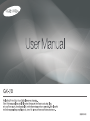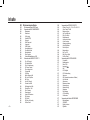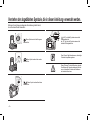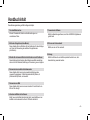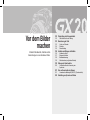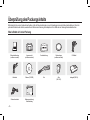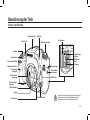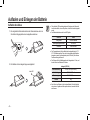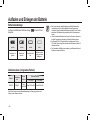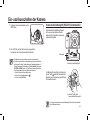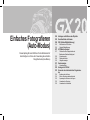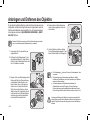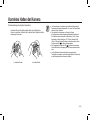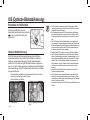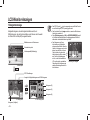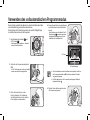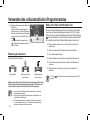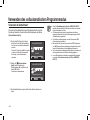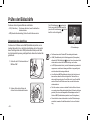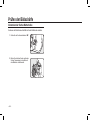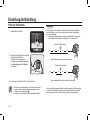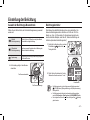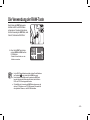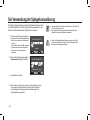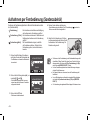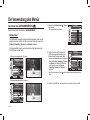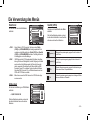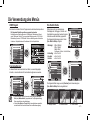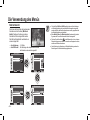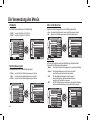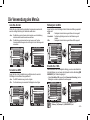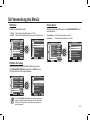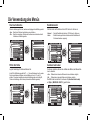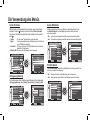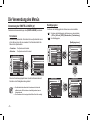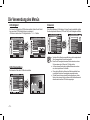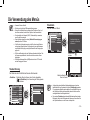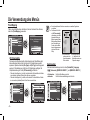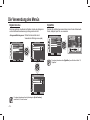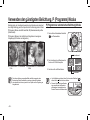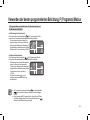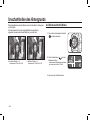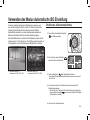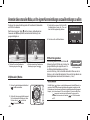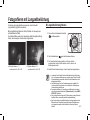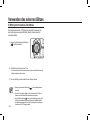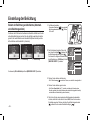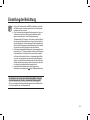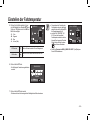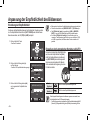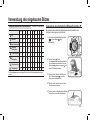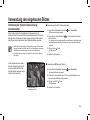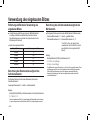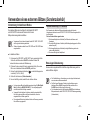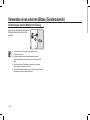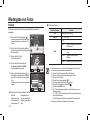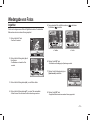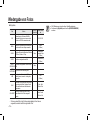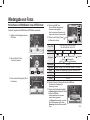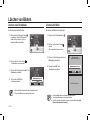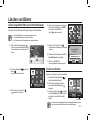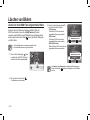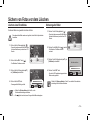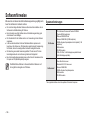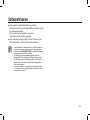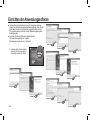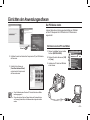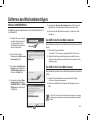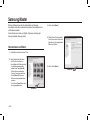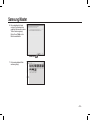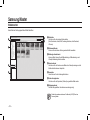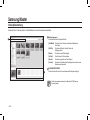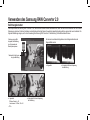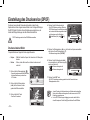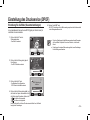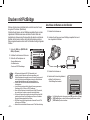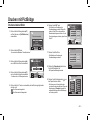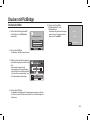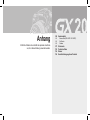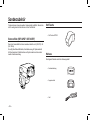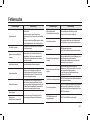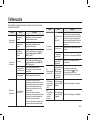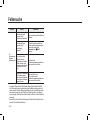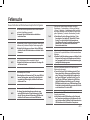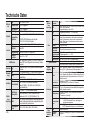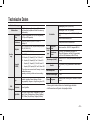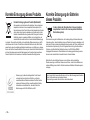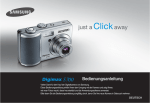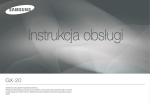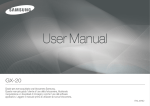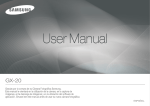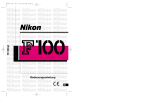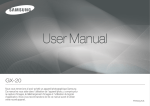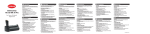Download Samsung GX-20 Benutzerhandbuch
Transcript
Wichtige Sicherheitsinformationen Vielen Dank für den Kauf einer Digitalkamera von Samsung. ■ Lesen Sie bitte die Bedienungsanleitung zu dieser Kamera sorgfältig durch, bevor Sie die Kamera in Gebrauch nehmen. ■ Sollten Sie einmal Hilfe und Unterstützung benötigen, wenden Sie sich bitte mit der Kamera an Ihren Händler bzw. an ein Kundendienstzentrum und geben Sie den Grund für die Funktionsstörung (wie z. B. Batterien, Speicherkarte usw.) an. ■ Bitte überprüfen Sie vor Gebrauch (z. B. vor einer Reise oder einem wichtigen Ereignis), ob die Kamera ordnungsgemäß funktioniert, um Enttäuschungen zu vermeiden. Samsung Cameras übernimmt keine Verantwortung für Verluste oder Schäden, die durch eine Fehlfunktion der Kamera entstanden sind. • Microsoft, Windows und das Windows-Logo sind eingetragene Warenzeichen der Microsoft Corporation Incorporated in den Vereinigten Staaten und/oder anderen Ländern. • Alle in dieser Bedienungsanleitung genannten Marken- und Produktnamen sind eingetragene Warenzeichen der jeweiligen Firmen. • Änderung der technischen Daten ohne Vorankündigung vorbehalten. • Die in dieser Anleitung verwendeten Bilder sind dafür vorgesehen, dem Benutzer das Produkt verständlich zu machen und dass die Ergebnisse unterschiedlich sein können, je nach Art von Objektiv und der Umgebung wo fotografiert wird. Mit GEFAHR gekennzeichnete Informationen weisen auf eine drohende Gefahr hin, die zum Tode oder zu schweren Verletzungen führen kann. Versuchen Sie nicht, die Kamera in irgendeiner Weise zu verändern. Dies könnte zu Feuer, Verletzungen, Stromschlag oder schweren Verletzungen an Ihnen oder schweren Beschädigungen Ihrer Kamera führen. Überprüfungen der Innenteile, Wartung und Reparaturen dürfen nur durch Ihren Händler oder das Samsung Camera Service Center durchgeführt werden. Benutzen Sie bitte dieses Gerät nicht in nächster Nähe zu feuergefährlichen oder explosiven Gasen, da damit die Explosionsgefahr vergrößert werden kann. Das könnte zu Funkenbildung oder Explosion führen. Benutzen Sie die Kamera nicht, wenn Flüssigkeiten oder Fremdkörper in das Innere der Kamera gelangt sind. Schalten Sie die Kamera aus und trennen Sie es dann von der Stromquelle (Batterien oder Netzgerät). Wenden Sie sich unbedingt an Ihren Händler oder ein Samsung Camera Kundendienstzentrum. Benutzen Sie die Kamera auf keinen Fall weiter, da dies einen Brand oder Stromschlag verursachen kann. Stecken Sie keine metallenen oder entzündlichen Fremdkörper in die Öffnungen der Kamera, wie z. B. den Speicherkartensteckplatz und die Batteriekammer. Das kann zu einem Brand oder Stromschlag führen. Bedienen Sie die Kamera nicht mit nassen Händen. Es besteht die Gefahr eines Stromschlags. GEFAHR ■ ■ ■ ■ ■ WARNUNG Mit WARNUNG gekennzeichnete Informationen weisen auf eine mögliche Gefahr hin, die zum Tode oder zu schweren Verletzungen führen kann. ■ Benutzen Sie den Blitz nicht in nächster Nähe von Menschen oder Tieren. Wird der Blitz zu nah an den Augen des Motivs gezündet, kann es zu Augenschäden kommen. ■ Richten Sie das Objektiv beim Aufnehmen von Bildern nie in das direkte Sonnenlicht.. Das könnte zu permanenten Schäden an Ihren Augen führen ■ Bewahren Sie aus Sicherheitsgründen dieses Gerät und die Zubehörteile außer Reichweite von Kindern und Kleinkindern auf, um Unfälle zu verhindern, wie z. B.: • Verschlucken von Batterien oder Kamerakleinteilen. Bei einem Unfall suchen Sie bitte sofort einen Arzt auf. • Es besteht die Möglichkeit von Verletzungen durch bewegliche Kamerateile. ■ Wenn Sie Batterien und Kamera über einen längeren Zeitraum verwenden, können diese heiß werden, und es kann zu Fehlfunktionen der Kamera kommen. Bei längerer Benutzung sollten Sie die Kamera zwischendurch für einige Minuten abschalten, damit sich das Gerät abkühlen kann. ■ Setzen Sie diese Kamera keinen hohen Temperaturen aus, wie z. B. in einem geschlossenen Fahrzeug, direktem Sonnenlicht oder anderen Orten mit starken Temperaturunterschieden. Extreme Temperaturen können die inneren Komponenten der Kamera nachteilig beeinflussen und ein Feuer verursachen. ■ Wenn Sie die Kamera benutzen, darf sie oder das Netzgerät nicht abgedeckt sein. Das kann zur verstärkten Erwärmung führen und das Kameragehäuse beschädigen oder ein Feuer verursachen. Benutzen Sie die Kamera und ihr Zubehör immer an einem gut belüfteten Ort. ~1~ Wichtige Sicherheitsinformationen Achtung VORSICHT weist auf eine möglicherweise gefährliche Situation hin, die, wenn sie nicht vermieden wird, mit tödlichen oder schweren Verletzungen enden könnte. ■ Bitte verwenden Sie die Batterien auf geeignete Weise, wie im folgenden beschrieben: Durch Auslaufen, Überhitzen oder Explodieren der Batterien können Feuer oder Verletzungen verursacht werden. • Benutzen Sie nur solche Batterien, welche die richtigen Spezifikationen für die Kamera aufweisen. • Die Batterien dürfen niemals kurzgeschlossen, erhitzt oder in Feuer geworfen werden. • Legen Sie die Batterien stets polrichtig ein. ■ Der Blitz darf beim Zünden nicht mit der Hand oder irgendwelchen Gegenständen berührt werden. Berühren Sie den Blitz nicht, wenn er über längere Zeit verwendet wurde. Dies könnte Verbrennungen verursachen. ■ Wenn Sie die Kamera mit dem Netzgerät angeschlossen haben, seien Sie vorsichtig, wenn Sie sich mit ihr bewegen. Schalten Sie die Kamera nach Gebrauch immer erst aus, bevor Sie den Netzstecker aus der Steckdose ziehen. Vergewissern Sie sich anschließend, dass alle Leitungen oder Kabel zu anderen Geräten getrennt worden sind, bevor die Kamera bewegt wird. Die Nichtbeachtung kann die Leitungen oder Kabel beschädigen und einen Brand oder einen Stromschlag verursachen. ■ Verwenden Sie nur geeignete Objektive, die von Ihrem SAMSUNG-Händler empfohlen werden. Vorsichtsmaßnahmen beim Batteriegebrauch ■ Verwenden Sie nur die vorgeschriebenen Batterien (SLB-1674) mit dieser Kamera. Andere Batterien können eine Überhitzung oder Explosion verursachen. ■ Gestatten Sie keinen Kontakt der Batterien mit metallenen oder brennbaren Gegenständen. ■ Entfernen Sie die Batterien, wenn die Kamera längere Zeit nicht benutzt wird. Aus den Batterien kann korrosiver Elektrolyt austreten und die Bauteile der Kamera irreparabel beschädigen. ■ Ist das Batteriefach überhitzt oder es tritt Rauch aus, entfernen Sie die Batterien aus der Kamera so schnell wie möglich. Passen Sie dabei auf, dass Sie sich nicht verbrennen. Wenden Sie sich danach an Ihren Händler oder das Samsung Camera Service Center. ■ Zerlegen Sie die Batterie nicht. Dies kann zu Explosion oder zum Auslaufen führen. ~2~ ■ Falls Batteriesäure in Ihre Augen gelangt, waschen Sie diese sofort mit frischem Wasser aus und suchen Sie einen Arzt auf. Der Kontakt mit der Batterieflüssigkeit kann zum Verlust des Augenlichts führen. ■ Wenn Batterieflüssigkeit in Kontakt mit der Haut oder Kleidung kommt, die betroffenen Stellen gründlich mit Wasser auswaschen. ■ Bei Überhitzung oder Rauch im Batteriefach die Batterie so schnell wie möglich aus der Kamera nehmen. Passen Sie dabei auf, dass Sie sich nicht verbrennen. Wenden Sie sich dann an Ihren Fachhändler oder das Samsung Camera Service Center. ■ Die Batterie ist nicht wiederaufladbar und Ihre Lebensdauer wird durch die Benutzung verkürzt. Wenn die Batterieleistung um die Hälfte reduziert ist, kaufen Sie eine neue. ■ Wenn die Batterien für länger als 30 Tage entfernt wurden, muss die Kamera zurückgesetzt werden. Vorsichtsmaßnahmen beim Gebrauch das Ladegeräts ■ Verwenden Sie mit dieser Kamera nur die vorgeschriebenen Ladegeräte. Das Ladegerät SBC-L6 ist für dieses Produkt vorgesehen. ■ Die Verwendung eines anderen Ladegerätes kann zu Bränden oder Stromschlag führen. Beachten Sie die Angaben zur Stromversorgung. (nur 100-240V) ■ Laden Sie nur die angegebenen wiederaufladbaren Batterien auf (SLB-1674). Das Nichtbeachten dieser Anweisungen kann zu Brand, Stromschlag oder Fehlfunktion führen. ■ Zerlegen Sie das Ladegerät nicht. Dies könnte zu Bränden, Stromschlag oder Funktionsstörungen führen. ■ Wenn das Ladegerät qualmt oder überhitzt, stellen Sie den Gebrauch sofort ein und kontaktieren Sie schnellstmöglich Ihren Fachhändler oder ein Samsung Camera Service Center. Das kann zu einem Brand oder Stromschlag führen. ■ Falls Wasser in die Kamera gelangt, stellen Sie den Betrieb der Kamera ein und kontaktieren Sie Ihren Fachhändler oder das Samsung Camera Service Center. Das kann zu einem Brand oder Stromschlag führen. ■ Bei einem Gewitter den Stromstecker herausziehen. Diese könnten zu Brand oder Stromschlag führen. ■ Befindet sich Schmutz auf dem Stecker, entfernen Sie diesen. Das kann zu einem Brand führen. Inhalte Vor dem Bilder machen 012 Überprüfung des Packungsinhalts 012 Was befindet sich in der Packung 013 014 015 Vorder- und Oberseite Rückseite Schnellanleitung 016 017 018 018 Aufladen des Akkus Einlegen der Batterie Batteriestandanzeige Akkulebensdauer (voll geladene Batterie) 020 Vorsichtsmaßnahmen bei der Verwendung einer Speicherkarte 013 Bezeichnung der Teile 016 Aufladen und Einlegen der Batterie 019 Einlegen der Speicherkarte 021 Ein- und Ausschalten der Kamera 021 Verwenden des Batteriegriffs (SBG-D1V) (Sonderzubehör) 022 Einstellung von Sprache und Datum Einfaches Fotografieren (AautoModus) 034 034 035 035 036 024 Anbringen und Entfernen des Objektivs 025 Korrektes Halten der Kamera 026 OIS (Optische Bildstabilisierung) 026 026 Einschalten der OIS-Funktion Optische Bildstabilisierung 027 LCD-Monitor-Anzeigen 027 028 029 030 Während der Strom eingeschaltet oder Betriebsarten-Einstellrad betätigt wird Aufnahmemodus Wiedergabe-Modus Histogrammanzeige 031 Aufnahmemodus 031 Sucheranzeigen 032 Anzeigen im LCD-Feld 033 Verwenden des vollautomatischen Programmmodus Erhalten Sie ein besseres Bild durch den Einsatz von mehr Funktionen Bedienung des Auslösers Motive, die schwer scharfzustellen sind Anpassung des Suchers an Ihre Augen Verwenden des Zoomrings Verwenden der Aufnahmeart 038 Überprüfen des Bildausschnitts, der Belichtung und der Schärfe vor dem Aufnehmen 038 038 039 Anzeige der digitalen Vorschau Verwenden der Liveansicht-Funktion Manueller Weißabgleich (Manual W.B.) 040 Prüfen der Bildschärfe 040 041 041 042 043 043 044 Verwendung des Autofokus Auswahl des Fokussierbereichs (Messfeld) Einstellung der Fokussierposition im Sucher Speichern des Fokus Manuelles Scharfstellen (manuelle Schärfeeinstellung) Scharfstellen mit der AF-Kontrollanzeige Verwenden der Sucher-Mattscheibe 045 Einstellung der Belichtung 045 045 045 046 047 047 048 049 050 051 052 Wirkung von Blende und Verschlusszeit Wirkung von Verschlusszeit Die Wirkung der Blende Prüfen der Schärfentiefe Auswahl der Belichtungs-Messmethode Belichtungskorrektur AE-L mit AF gespeichert Die Verwendung der RAW-Taste Die Verwendung der Spiegelvorauslösung Selbstauslöser-Aufnahmen Aufnahmen per Fernbedienung (Sonderzubehör) ~~ Inhalte 053 053 054 054 055 055 055 056 056 056 057 057 057 058 059 059 060 060 060 060 061 061 061 062 062 062 062 063 063 063 063 064 064 064 064 065 065 065 ~4~ Die Verwendung des Menüs Die Verwendung der MENÜ-Taste Verwenden des AUFNAHMEMENÜS Bildassistent Dateiformat Größe (Jpeg) Qualität (JPEG) Farbraum RAW-Taste einst. Liveansicht USER Registr. Intervallaufnahmen Erw. Belicht.-Reihe Mehrfachbelicht. Einst.-Speicher Optische Bildstabilisierung (OIS) Verwenden des MENÜ EIG. EINST. 1 AF u. AE Koppeln AF-Messfeld Einbl. AF bei Fernbedienung AF-Tasten-Funktion AF m.halbgedr.Ausl. Fokuspriorität LW-Stufen Belicht.-Messung Zeit AE-L mit AF-Speicher Bel. Progr. Auto. Bel.-Korrekt. Feinabst. bei AWB Weißabgleich bei Blitz Einstellb. Ber. f. WA Einh. Farbtemp. Rauschunterdr. Hohes ISO-Rauschen ISO-Anzeige ISO-Stufen ISO-Max. -Ber. festleg. Re.Ben.-Einst.1 066 066 066 066 067 067 067 067 068 068 068 068 069 069 069 069 070 Verwenden des MENÜ EIG. EINST. 2 E-Rad im Progr. / Sv / Tv / Av / TAv / M / X / B Grüne Taste in TAv&M Blendenring Verw. One-Touch-Bel.reihe Rhf. d. Bel. Reihe Restbilderanzahl Auslösen beim Laden Art der Vorschau Anfangsvergrößerung Autom. Bilddrehen Drehinfo Speich. Batterie wählen Bel. Top-LCD Blitz (Schnurl. Mod.) Re. Ben.-Einst. 2 Verwendung der EINSTELLUNGEN 070 070 071 071 071 072 072 072 073 073 073 074 074 075 075 076 076 076 Formatieren Bestätigungston Datum / Zeit Language/ Hilfe LCD-Helligkeit LCD-Farbeinstellung Videonorm USB (Auswahl eines externen Gerätes) Auto. Abschalt. Ordnername Dateinamen ändern Sensorreinigung Staubentfernung Staubalarm Pixel-Mapping AF-Feineinstellg. Zurücksetzen 077 Verwendung des Menüs WIEDERGABE 077 077 078 078 Belichtungswarn. VIDEOAUS Digitale Vorschau Digitalfilter Inhalte Verwenden des erweiterten Aufnahmemodus 080 080 082 082 083 083 Verwenden der günstigsten Belichtung, P (Programm) Modus P (Programm zur automatischen Belichtung) Modus Fotografieren mit verschiedenen Belichtungsgrößen Sv (Empfindlichkeitspriorität) Modus 085 Verwenden des Modus Automatische ISO Einstellung 085 086 086 086 Av-(Blendenautomatik) Modus Verwenden des externen Blitzes 089 Speichern Ihrer eigenen Belichtungseinstellungen und Verwenden der gespeicherten Werte 089 User modus 092 Einstellen der Farbtemperatur 096 Anpassung der Empfindlichkeit des Bildsensors 096 096 105 106 106 107 107 108 X (Blitz-Synchronisations-Zeit) Modus Einstellung der Belichtung 092 093 094 105 B (Langzeitbelichtung) Modus 090 090 104 M (Manueller) Modus EV Belichtungsbalken 088 088 104 Verwenden dieses manuellen Modus, um Ihre eigenen Kameraeinstellungen auszuwählenstellungen zu wählen Fotografieren mit Langzeitbelichtung 087 104 TAv (Blenden- & Zeitautomatik) Modus 087 Ändern der Belichtung und Aufnahme (Automatische Belichtungsreihen) Einstellung des Weißabgleichs Manuelle Einstellung des Weißabgleichs Feinabstimmung des Weißabgleichs Einstellung der Empfindlichkeit Einstellung der Automatischen Korrektur auf AUTO 098 099 100 100 101 102 102 103 Tv (Blendenautomatik) Modus Unscharfstellen des Hintergrunds 098 101 Fotografieren von sich schnell bewegenden Motiven 084 084 Blitzverwendung Ansehen der Bilder auf der Kamera 110 110 111 111 111 112 113 115 116 Verwendung des eingebauten Blitzes Wahl der Blitzbetriebsart Verwendung des automatischen Blitzauslösemodus Verwendung des Aufhellblitzes Die Verwendung des Blitzes zur Rote-AugenReduzierung Synchronisation auf Verschlussvorhang, Synchronisation auf zweiten Verschlussvorhang Aufhellblitz Korrektur der Blitzleistung Blitzeigenschaften in jedem Belichtungsmodus Verwendung der Synchronisation auf lange Verschlusszeiten Entfernung und Blende bei Verwendung des eingebauten Blitzes Berechnung des Blendenwertes aufgrund des Aufnahmeabstands Berechnung des Aufnahmeabstands aufgrund des Blendenwerts Verwenden eines externen Blitzes (Sonderzubehör) Das LCD-Feld des SEF-36PZF Die Verwendung der P-TTL Blitzautomatik Verwenden der HS-(High-Speed)-Synchronisation Verwendung im kabellosen Modus Rote-Augen-Reduzierung Verwendung der externen Blitzsynchronisierung Wiedergabe von Fotos Bilder drehen Die Anzeige mehrere Bilder Wählen der Anzahl der anzuzeigenden Bilder Anzeige eines Ordners Diashow Digitalfilter Konvertieren von RAW-Dateien in das JPEGFormat Löschen von Bildern ~5~ Inhalte Ansehen der Bilder auf der Kamera 116 116 117 119 119 Löschen eines Einzelbildes Löschen aller Bilder Löschen ausgewählter Bilder (aus der NeunbildAnzeige) Löschen von Ordnern Löschen von mit der RAW+-Taste aufgenommenen Bildern Sichern von Fotos vor dem Löschen Löschen eines Einzelbildes Sicherung aller Bilder 120 Anschließen der Kamera an AV-Geräte 122 Softwarehinweise 117 118 119 Verwenden der Software 122 124 125 126 126 127 127 127 127 128 128 130 131 132 133 133 134 135 135 ~6~ Systemanforderungen Einrichten der Anwendungssoftware Den PC-Modus starten Wechseldatenträger Gespeicherte Bilder herunterladen Entfernen des Wechseldatenträgers Windows 2000/ME/XP/Vista Den USB-Treiber für den MAC installieren Den USB-Treiber für den MAC benutzen Samsung Master Herunterladen von Bildern Bildbetrachter Bildbearbeitung Videoclipbearbeitung Verwenden des Samsung RAW Converter 2.0 Erstellen der RAW-Dateien Belichtungskorrektur Handhabung der JPEG/TIFF-Dateien während des Bearbeitens von RAW-Dateien Speichern der RAW-Dateien in das JPEG oder TIFFFormat Wie man ein Foto ausdruckt 138 138 139 140 140 141 143 144 144 Anhang 146 Einstellung des Druckservice (DPOF) Drucken einzelner Bilder Einstellung für alle Bilder (Gesamteinstellungen) Drucken mit PictBridge Anschluss der Kamera an den Drucker Drucken einzelner Bilder Drucken aller Bilder Bilderdrucken mithilfe der Druckservice- Einstellungen (DPOF) Lösen des Kabels vom Drucker Sonderzubehör 146 146 146 Externer Blitz (SEF-54PZF / SEF-36PZF) Soft-Tasche Weiteres 147 152 154 156 Fehlersuche Technische Daten Glossar Korrekte Entsorgung dieses Produkts Funktion ● Die 14,60 effektiven Megapixel des SAMSUNG Digitalkamera-Sensors. (Hoher Dynamikbereich.) ● Eingebaute Optical Image Stabilization (OIS) minimiert oder verhindert ein Verschwimmen digitaler Bilder aufgrund von Kamerawacklern. ● Enthält einen Auto-Fokus Sensor mit 11 zentralen Kreuzsensoren. Die 9 zentralen sind Weitwinkelkreuzsensoren. ● Verbesserte manuelle Scharfstellung mit einem Sucher wie bei einer konventionellen 35-mm-SLR-Kamera mit 0,95× Vergrößerung. Der aktive Fokus-Punkt wird im Sucher rot angezeigt. ● Enthält einen großen 2,7-Zoll LCD-Monitor mit 230.000 Pixeln und eine Funktion zur Helligkeitseinstellung für hohe Präzision der Anzeigeleistung. ● Der große, hochauflösende LCD-Monitor und klare Menüs machen die Kamera Einfach in der Bedienung. ● Der SP-beschichtete Sensor minimiert Staub. Sämtlicher Verbleibender Staub kann durch die Sensor-Reinigungsfunktion entfernt werden. ● Sie können zwischen dem JPEG oder RAW Bildformat wählen. Oder Sie können JPEG und RAW gleichzeitig auswählen. ● Dies ist eine Staubgeschützte und Feuchtigkeitsbeständige Kamera für das sichere Fotografieren im Freien. ● Enthält eine Digitale Vorschau, um das Bild auf das gewünschte Ergebnis zu überprüfen. ● Komfort und Flexibilität der Liveansicht Funktion, direkt auf dem LCD, ist für Benutzer verfügbar. ● Der Bildassistent ermöglicht es Ihnen das Bild anzupassen, bevor Sie eine Aufnahme machen. Erstellen Sie Bilder nach Ihren Wünschen, indem Sie Farbton, Sättigung, Kontrast, usw. anpassen. Der Aufnahmebereich (Blickwinkel) unterscheidet sich bei GX-20 und Kleinbildfilm-35mm SLR-Kameras, auch wenn Sie das gleiche Objektiv verwenden, weil die Größenformate für Kleinbildfilm(35mm) und der Sensor unterschiedlich sind. Formate für Kleinbildfilm(35mm) und Sensor Kleinbildfilm(35mm): 36mm x 24mm GX-20 Sensor: 23,4mm X 15,5mm Bei gleichem Blickwinkel muss das Format eines Kleinbildobjektivs ca. 1,5 Mal größer sein als das der GX-20. Um den gleichen Blickwinkel für eine Full-FrameKleinbildkamera zu erhalten, teilen Sie die Brennweite der Kleinbildkamera durch 1,5. (Sofern Sie die GX-20 für das Fotografieren verwenden.) Beispiel) Um den gleichen Blickwinkel für ein 150mm-Objektiv auf einer Full-Frame-Kleinbildkamera zu erhalten, erhalten Sie "100", indem Sie 150 durch 1,5 teilen. Verwenden Sie ein 100-mm-Objektiv an der GX-20. Die entsprechende Brennweite bei einer Full-Frame-Kleinbildkamera wird folgendermaßen auf umgekehrte Weise berechnet: Beispiel) Wird ein 300mm-Objektiv mit der GX-20 verwendet 300x1,5=450 Die Brennweite entspricht dem 450-mm-Objektiv einer Kleinbildkamera. Ä Diese Berechnungsmethode ist dafür vorgesehen, dem Benutzer das Produkt verständlich zu machen und um zu verdeutlichen, dass die Ergebnisse unterschiedlich sein können, je nach Art von Objektiv und der Umgebung wo fotografiert wird. Der berechnete Wert für die Brennweite basiert auf den Unterschied zwischen dem Kleinbildformat und der Größe des Kamerasensors. (Für den Vergleich wurde als Standard die GX-20 verwendet.) ~7~ Verstehen der abgebildeten Symbole, die in dieser Anleitung verwendet werden. Bitte lesen Sie sich diese grundlegenden Informationen gründlich durch, bevor Sie dieses Produkt verwenden. ◄ ( ) Dieses Symbol weist auf das Programm Einstellrad hin. ) Dieses Symbol weist auf das vordere ( Einstellrad hin. ▲ ► ▼ ( ), (▲▼), und (◄►) Symbole weisen auf die Richtungstasten hin. (▲), (▼), (◄) oder (►) Symbole weisen auf die einzelnen Richtungstasten hin. Dieser "Hinweis" gibt Informationen an, die wichtige Punkte des Haupttextes ergänzen. Dieses "Warnung" Symbol rät Benutzern, dass das Durchführen oder Vermeiden bestimmter Maßnahmen, zu körperlichen Schäden oder Schäden an der Hardware führen kann. ) Dieses Symbol weist auf das hintere ( Einstellrad hin. ~8~ Handbuchinhalt Diese Bedienungsanleitung enthält die folgenden Kapitel. 1. Vor dem Bilder machen Erläutert Charakteristik, Zubehör und die Bezeichnungen von verschiedenen Teilen. 7. Verwenden der Software Erklärt die Bearbeitungssoftware, die mit Ihrer SAMSUNG-Digitalkamera geliefert wird. 2. Einfaches Fotografieren (Auto-Modus) Dieses Kapitel gibt kurze Richtlinien für den Erstbenutzer für das Anfertigen von Fotos unter Verwendung des einfachen Fotografiermodus (Auto-Modus.) 8. Wie man ein Foto ausdruckt Erklärt, wie man ein Foto ausdruckt. 3. Erhalten Sie ein besseres Bild durch den Einsatz von mehr Funktionen Dieses Kapitel wird dem Benutzer dabei helfen bessere Bilder anzufertigen, indem er lernt mit Blickwinkel, Belichtung und Fokussierung, usw. umzugehen. 9. Anhang Erklärt die Fehlersuche und stellt die speziellen Ausdrücke vor, die in dieser Anleitung verwendet werden. 4. Verwenden des erweiterten Aufnahmemodus Dieses Kapitel erklärt, wie man den erweiterten Aufnahmemodus verwendet, beispielsweise Tv Belichtungsautomatik AE) Modus, Av (Zeitautomatik AE) Modus, und so weiter. 5. Verwenden vom Blitz Dieses Kapitel erklärt, wie man an einem dunklen Ort unter Einsatz vom Blitz ein Foto anfertigt. 6. Ansehen der Bilder auf der Kamera Erklärt, wie man die Bilder betrachtet oder löscht, einschließlich wie man die Bilder in der Indexansicht auf dem LCD-Monitor betrachtet. ~9~ ANMERKUNG ~ 10 ~ Vor dem Bilder machen Erläutert Charakteristik, Zubehör und die Bezeichnungen von verschiedenen Teilen. 012 012 Überprüfung des Packungsinhalts Was befindet sich in der Packung 013 Bezeichnung der Teile 013 014 015 Vorder- und Oberseite Rückseite Schnellanleitung 016 016 017 018 018 019 020 021 021 022 Aufladen und Einlegen der Batterie Aufladen des Akkus Einlegen der Batterie Batteriestandanzeige Akkulebensdauer (voll geladene Batterie) Einlegen der Speicherkarte Vorsichtsmaßnahmen bei der Verwendung einer Speicherkarte Ein- und Ausschalten der Kamera Verwenden des Batteriegriffs (SBG-D1V) (Sonderzubehör) Einstellung von Sprache und Datum Überprüfung des Packungsinhalts Bitte überprüfen Sie vor dem Gebrauch des Gerätes, ob Sie alle Teile erhalten haben. Je nach Verkaufsregion kann der Inhalt unterschiedlich sein. Wenn Sie optionales Zubehör kaufen möchten, wenden Sie sich bitte an einen Samsung Vertriebspartner in Ihrer Nähe oder ein Samsung Kundendienstzentrum. Was befindet sich in der Packung Blitzschuhabdeckung (an Kamera montiert) Augenmuschel (an Kamera montiert) Sucherabdeckung Gehäusekappe (an Kamera montiert) USB-Kabel Videokabel Software (CD-ROM) Gurt Akku (SLB-1674) Ladegerät (SBC-L6) Wechselstromkabel Bedienungsanleitung/ Schnellanleitung ~ 12 ~ Bezeichnung der Teile Vorder- und Oberseite Eingebauter Blitz Grüne Taste Blitztaste Schutzkappe Betriebsarten-Einstellrad Auslöser Hauptschalter Vorderes Einstellrad Trageschlaufe Selbstauslöserleuchte / Fernbedienung sempfänger Fernbedienungsempfänger USB/Videoanschluss DC-Eingang Externe Blitzsynchronisierung Objektiveinsatzmarkierung RAW-Taste Objektiventriegelungstaste Objektivkontakte Spiegel AF-Kupplung AF-Funktionsschalter Versuchen Sie nicht den Blendenhebel oder den Spiegel der Kamera zu verstellen. Das Nichtbeachten dieser Anweisungen kann zu Funktionsstörungen führen. ~ 13 ~ Bezeichnung der Teile Rückseite Selbstauslöserlampe/ Fernbedienungsempfänger Blitzschuh Belichtungskorrektur / LCD-Feld-Lampentaste Speicherkarteneinsteckplatz Einstellrad auf der Rückseite LCD-Feld Dioptrien-Einstellschieber Taste AE-L / LOCK Messmodustaste Belichtungsreihen-Taste Abdeckung Speicherkarte Trageschlaufe Sucher MENU-Taste Löschen / BildassistentTaste AF-Taste INFO-Taste OK-Taste Richtungstaste Wiedergabetaste Kartenzugriffslampe Kartenabdeckungsverriegelung LCD-Monitor Schalter OIS Optische Bildstabilisierung (OIS) Messfeld-Einstellrad ~ 14 ~ Fn-Taste Bezeichnung der Teile Schnellanleitung Vorder Grüne Taste (p. 66) Rückseite Blitztaste (p. 99) Vorderes Einstellrad (p. 53) Belichtungskorrektur (p.47)/ LCD-Feld-Lampentaste (p.69) Betriebsarten-Einstellrad (p. 33) Einstellrad auf der Rückseite (p.53) LCD-Feld (p.32) Dioptrien-Einstellschieber (p.35) Taste AE-L (p.48)/ LOCK (p.119) Belichtungsreihen -Taste (p.90) RAW-Taste (p. 49) Betriebsarten-Einstellrad Verwenden des externen Blitzes (p. 88) Shooting with long time shutter speed (p. 87) Verwenden dieses manuellen Modus, um Ihre eigenen Kameraeinstellungen auszuwählenstellungen zu wählen (p. 86) Verwenden des Modus Automatische ISO Einstellung (p. 85) MENU-Taste (p.53) Löschen / BildassistentTaste (p.116) INFO-Taste (p.28) AF-Taste (p.61) Wiedergabetaste (p.110) Richtungstaste (p.8) LCD-Monitor (p.27) Speichern Ihrer eigenen Belichtungseinstellungen und Verwenden der gespeicherten Werte (p. 89) Fn-Taste (p.36) Schalter OIS Optische Bildstabilisierung (OIS) (p.26) Verwenden des vollautomatischen Programmmodus (p. 33) Verwenden der günstigsten Belichtung, (p. 80) Fotografieren mit verschiedenen Belichtungsgrößen (p. 82) Unscharfstellen des Hintergrunds (p. 84) Fotografieren von sich schnell bewegenden Motiven (p. 83) Speicherkarteneinsteckplatz (p.19) ~ 15 ~ Aufladen und Einlegen der Batterie Aufladen des Akkus 1. Das mitgelieferte Wechselstromkabel in die Stromsteckdose und in die Gleichstrom-Eingangsbuchse des Ladegerätes einstecken. 2. Die Batterie auf das Ladegerät legen wie abgebildet. Lade-LED ● Falls die Lade-LED des Ladegerätes nach Einsetzen des Akkus nicht leuchtet oder blinkt, müssen Sie prüfen, ob der Akku korrekt eíngesetzt wurde. ● Den Batterieladestatus an der Lade-LED prüfen. Lade-LED Status Wird geladen Rote LED leuchtet Ladevorgang abgeschlossen LED ist aus Ladefehler Rote LED blinkt ● Der Temperaturbereich für den Betrieb des Ladegeräts liegt bei 0°C ~ 40°C. Die Batterie wird bei Über- oder Unterschreiten dieser Betriebstemperatur eventuell nicht aufgeladen (rote LED blinkt). Dies ist keine Funktionsstörung der Kamera. ● Der Zeitraum für die Qualitätsgarantie des Ladegerätes ist 1 Jahr, und der der Lithium-Ion-Batterie ist 6 Monate. Ladegerät (SBC-L6) Aufnahmeleistung AC100~240V (50Hz~60Hz) Nennleistung DC 8,4 V / 700 mA Abmessungen 60 X 90 X 30,2mm Gewicht 86g ● Eine Lithium-Ion-Batterie ist nicht wiederaufladbar. Falls die Arbeitsleistung eines voll geladenen Akkus rapide abnimmt, erwerben Sie bitte einen neuen. ~ 16 ~ Aufladen und Einlegen der Batterie Einlegen der Batterie 3. Schließen Sie die Batterieabdeckung und drehen Sie die Verriegelung der Batterieabdeckung wie gezeigt. 1. Drehen Sie die Verriegelung des Batteriefachs wie in der Abbildung und öffnen Sie die Abdeckung. 2. Die Batterie einlegen wie auf dem Bild abgebildet. ● Die vorgeschriebene Batterie verwenden. Durch die Verwendung einer anderen Batterie verursachte Probleme werden durch die Samsung-Garantie nicht abgedeckt. ● Schalten Sie die Kamera aus, bevor Sie den Deckel des Batteriefachs öffnen, um die Batterien zu entfernen. ● Wenn Sie die Kamera über einen längeren Zeitraum hinweg nicht benutzen, entfernen Sie die Batterien. Sie könnten auslaufen. ● Wenn Datum und Uhrzeit nach dem Einsetzen neuer Batterien nach einer langen Pause zurückgesetzt wurden, stellen Sie Datum und Zeit ein, indemSie das [Date/Time] Menü unter [SETUP MENU] verwenden. ● Legen Sie die Batterien richtig ein. Falsch eingelegte Batterien können eine Kamerastörung verursachen. Säubern Sie die Batteriepole vor dem Einsetzen. ● Schalten Sie zum Entfernen der Batterie zuerst die Kamera aus, damit die gespeicherten Daten nicht gelöscht werden. Batteriebefestigungshebel ~ 17 ~ Aufladen und Einlegen der Batterie Batteriestandanzeige Sie können den Batteriestand mithilfe der Anzeige überprüfen. leuchtet leuchtet Batterie ist voll geladen. Batterie wird schwach. auf dem LCD-Feld leuchtet blinkt Batterie ist fast leer. Die Kamera schaltet sich nach dieser Meldung aus. Akkulebensdauer (voll geladene Batterie) Batterie SLB-1674 Betriebstemperatur 23SDgrC Normal Aufnahme Blitzlichtaufnahmen 50% Einsatz Etwa Etwa 430 Min./860 500min/1,000 100% Einsatz Etwa 400 Min./800 Diese Werte wurden unter den Standardbedingungen von Samsung gemessen und können je nach Gebrauch variieren. ~ 18 ~ ● Beim Verwenden unter kalten Bedingungen sinkt die Batterieleistung vorübergehend ab. Wenn Sie die Kamera bei kalten Temperaturen verwenden, halten Sie zusätzliche Batterien bereit, die Sie in Ihrer Tasche warmhalten. Die Batterieleistung normalisiert sich bei Raumtemperatur wieder. ● Halten Sie zusätzliche Batterien bereit, wenn Sie Fernreisen, Aufnahmen bei kalten Temperaturen oder eine große Anzahl Aufnahmen planen. ● Ein Netzgerät (SAC-82, Sonderzubehör) ist verfügbar, wenn Sie den LCD-Monitor für eine lange Zeit verwenden oder Ihre Kamera mit dem PC verbinden möchten. ● Die Lebensdauer der Batterie kann variieren, je nach Brennweite des auf die Kamera montierten Objektivs. Einsetzen der Speicherkarte ■ SD / SDHC Speicherkarten und Multimediakarten können mit dieser Kamera verwendet werden. ■ Die gemachten Bilder werden auf der Speicherkarte aufgenommen. Vergewissern Sie sich, dass die Kamera abgeschaltet ist, bevor Sie eine Speicherkarte einlegen oder herausnehmen. 1. Heben Sie die Kartenabdeckung wie gezeigt ab (①) und drehen Sie diese in die OPEN Richtung (②) (Kartenabdekkung öffnet sich (③)). ● Entfernen Sie die Speicherkarte nicht, während die Kartenzugriffslampe leuchtet. ● Formatieren Sie neue Speicherkarten immer vor der Verwendung. Formatieren Sie auch Speicherkarten, die mit anderen Kameras verwendet wurden. Slot ● Wenn die Speicherkartenabdeckung geöffnet ist, kann die Kamera nicht eingeschaltet werden. ● Stellen Sie sicher, dass die Speicherkarte korrekt positioniert ist, bevor Sie sie in die Kamera einführen. Sperrtaste 2. Die Vorderseite der Speicherkarte muss zum LCD-Monitor zeigen. Die Speicherkarte einführen. - Drücken Sie die Speicherkarte ein weiteres Mal, um Sie aus dem Speicherkartenplatz zu entfernen. 3. Die Kartenabdeckung schließen. ~ 19 ~ Einsetzen der Speicherkarte Vorsichtsmaßnahmen bei der Verwendung einer Speicherkarte ● Die (SD/SDHC KARTE) Speicherkarte ist mit einem Schreibschutzschalter ausgerüstet. Wenn Sie den Schalter auf LOCK stellen, werden die bestehenden Daten geschützt, indem das Aufzeichnen neuer SchreibDaten, die Löschung bestehender Daten oder das schutzFormatieren der Karte untersagt wird. schieber ● Seien Sie beim Herausnehmen der Speicherkarte unmittelbar nach Benutzung der Kamera vorsichtig, weil die Karte heiß sein kann. ● Nehmen Sie die Speicherkarte nicht heraus und schalten Sie die Kamera nicht aus, während Daten auf der Karte gespeichert bzw. Bild- oder Tondateien wiedergegeben werden oder die Kamera über das USB-Kabel an einen Computer angeschlossen ist. Daten könnten dadurch verloren gehen oder die Karte könnte beschädigt werden. ● Verbiegen Sie die Speicherkarte nicht und setzen Sie sie keinen gewaltsamen Stößen aus. Halten Sie sie von Wasser fern und bewahren Sie sie nicht in der Nähe von Wärmequellen auf. ● Entfernen Sie die Speicherkarte nicht während des Formatierens. Die Karte kann so beschädigt werden, dass sie unbrauchbar wird. ● Daten auf der Speicherkarte können unter folgenden Umständen gelöscht werden. Samsung Camera übernimmt keinerlei Haftung für Daten, die gelöscht werden, wenn (1) die Speicherkarte vom Benutzer fehlerhaft gebraucht wird. (2) die Speicherkarte statischer Elektrizität oder elektrischer Interferenz ausgesetzt wird. (3) die Karte längere Zeit nicht benutzt wurde. (4) die Karte während des Speicherns oder Lesens von Daten ausgeworfen oder die Batterie entfernt wird. ~ 20 ~ ● Die Speicherkarte hat eine begrenzte Lebensdauer. Wenn sie über einen längeren Zeitraum nicht benutzt wird, können die Daten auf der Karte unlesbar werden. Sie sollten daher von wichtigen Daten auf Ihrem Computer regelmäßig eine Sicherungskopie anfertigen. ● Verwenden und lagern Sie die Karte nicht an Orten, wo sie statischer Elektrizität oder elektrischer Interferenz ausgesetzt werden könnte. ● Verwenden und lagern Sie die Karte nicht an Orten, wo sie direkter Sonneneinstrahlung, abrupten Temperaturwechseln oder Kondensationsflüssigkeiten ausgesetzt ist. ● Für Informationen zu kompatiblen Speicherkarten besuchen Sie die Samsung Camera Internetseite oder wenden Sie sich an Ihren Samsung Camera Fachhändler. ● Always format new Memory Cards. Also format Memory Cards used with other cameras. ● Wenn Sie die Speicherkarte formatieren, kann die Kapazität niedriger sein, als auf der Produktverpackung angegeben. Ein- und Ausschalten der Kamera 1. Schieben Sie den Hauptschalter auf die ON Position. Verwenden des Batteriegriffs (SBG-D1V) (Sonderzubehör) Das Verwenden des Batteriegriff gestattet Ihnen eine komfortablere Position während dem Fotografieren, dank eines vertikalen Blickwinkels. 2. Das LCD-Feld und der Monitor werden eingeschaltet. Nun können Sie mit der Kamera Bilder aufnehmen. Batteriegriff ● Die Kamera immer ausschalten, wenn Sie nicht benutzt wird. ● Der Strom wird automatisch abgeschaltet, wenn Sie innerhalb einer bestimmten Zeit keine Funktion betätigen. (Standardeinstellung ist 1 Minute) Sie können die Einstellung im [Auto. Abschalt.] Menü unter [EINSTELLUNGEN] ändern. Um die Kamera wieder einzuschalten, den Hauptschalter drehen oder folgendes vornehmen: - Drücken Sie den Auslöser halb herunter. - Drücken Sie die Wiedergabetaste ( ). - Drücken Sie die INFO Taste. ▲ Anbringen des Batteriegriffs Der Batteriegriff unterstützt die Funktion der grünen Taste ( ) während Sie weiterhin die Belichtung durch Verwendung des Batteriegriffs anpassen können. ▲ Vertikale Position beim Verwenden des Batteriegriffs Für weitere Informationen über den Batteriegriff lesen Sie bitte im Handbuch des Griffherstellers nach. ~ 21 ~ Einstellung von Sprache und Datum Wenn Sie die Kamera nach dem Kauf zum ersten Mal einschalten, erscheint die Anzeige [INITIAL SETTINGS] auf dem LCD-Monitor. Gehen Sie wie nachfolgend beschrieben vor, um die Menüsprache, das aktuelle Datum und die Uhrzeit einzustellen. Sobald diese Einstellung abgeschlossen ist, muss sie nicht mehr wiederholt werden. 1. Der folgende Bildschirm erscheint, wenn Sie die Kamera das erste Mal einschalten. Language/言語 English Deutsch 한국어 Español 中文简体 Português Italiano 中文繁體 Svenska Français : Cancel 2. Wählen Sie die zu verwendende Sprache, indem Sie die Richtungstasten ( ) auf Ihrer Kamera verwenden und drücken Sie die OK Taste • Englisch, Koreanisch, Chinesisch (traditionell / vereinfacht), Französisch, Deutsch, Spanisch, Portugiesisch, Italienisch, Schwedisch, Niederländisch, Dänisch und Russisch. GRUNDEINSTELLUNGEN Datum/Zeit Typ mm/dd/yy 24h MM/TT/JJ 01 01 Zeit 00 00 : Einst. ~ 22 ~ 5. Drücken Sie die OK Taste, um speichern. INITIAL SETTING : Set 3. Die aktuelle Zeit und das Datum können auf dem folgenden Bildschirm eingestellt werden. 4. Wählen Sie [Type], [Date], und [Time] für die Anzeige durch Drücken der Richtungs-tasten ( ). 2008 : Abbr. Wenn Zeit und Datum bereits eingestellt sind und Sie eine Änderung durchführen möchten, kann die Datum- und Zeitinformation durch Verwendung des [Datum/Zeit] Menüs unter [EINSTELLUNGEN] geändert werden. Einfaches Fotografieren (Auto-Modus) Dieses Kapitel gibt kurze Richtlinien für den Erstbenutzer für das Anfertigen von Fotos unter Verwendung des einfachen Fotografiermodus (Auto-Modus.) 024 025 026 026 026 027 027 028 029 030 Anbringen und Entfernen des Objektivs Korrektes Halten der Kamera OIS (Optische Bildstabilisierung) Einschalten der OIS-Funktion Optische Bildstabilisierung LCD-Monitor-Anzeigen Während der Strom eingeschaltet oder Betriebsarten-Einstellrad betätigt wird Aufnahmemodus Wiedergabe-Modus Histogrammanzeige 031 Sucheranzeigen 032 033 Anzeigen im LCD-Feld Verwenden des vollautomatischen Programmmodus 031 034 034 035 035 036 Aufnahmemodus Bedienung des Auslösers Motive, die schwer scharfzustellen sind Anpassung des Suchers an Ihre Augen Verwenden des Zoomrings Verwenden der Aufnahmeart Anbringen und Entfernen des Objektivs Für den Einsatz zusätzlicher Objektive, prüfen Sie bitte beim Kundenservice die Verfügbarkeit von Objektiven. Einige Funktionen sind eingeschränkt, wenn das Objektiv nicht auf Blende A (Auto) eingestellt ist. Um die Verschlussauslösung zu ermöglichen, stellen Sie auf [BLENDENRING VERWENDEN] im [MENÜ EIG. EINST. 2] Menü. 4. Entfernen Sie den Objektivfrontdeckel, indem Sie die angegebenen Teile nach innen drücken. Schalten Sie die Kamera aus, bevor Sie das Objektiv anbringen oder entfernen, um eine überraschende Objektivprobleme zu verhindern. 1. Vergewissern Sie sich, dass die Kamera ausgeschaltet ist. 5. Um das Objektiv zu entfernen, drücken Sie die Objektiventriegelungstaste (③) und drehen Sie das Objektiv im Uhrzeigersinn. 2. Entfernen Sie die Gehäusekappe (①) und den Objektivrückdeckel (②). Legen Sie das Objektiv mit dem Objektiveinsatz nach oben hin, um Schäden zu vermeiden. 3. Bringen Sie die roten Markierungspunkte an Kamera und Objektiv in Übereinstimmung und befestigen Sie das Objektiv an der Kamera, indem Sie es im Uhrzeigersinn drehen, bis es mit einem Klick einrastet. Prüfen Sie nach dem Anbringen, ob das Objektiv sicher sitzt. Vergewissern Sie sich auch, dass die roten Punkte des Objektivs nach oben zeigen und das Anschlussteil sich nicht seitlich verschieben lässt. ~ 24 ~ ● Die Gehäusekappe (①) dient zum Schutz vor Schäden während dem Versenden. ● Wir übernehmen keine Verantwortung oder Haftung für Unfälle, Schäden und Fehlfunktionen, die aus der Verwendung von Objektiven anderer Hersteller entstehen. ● Am Kameragehäuse und Objektivanschluss befinden sich Objektivkontakte und eine AF-Kupplung. Schmutz, Staub oder Korrosion können zu einer Beschädigung des elektrischen Systems führen. Reinigen Sie die Kontakte mit einem weichen, trockenen Tuch. Anbringen und Entfernen des Objektivs muss an einem sauberen Platz erfolgen. Bitte vermeiden Sie den Kontakt mit Wasser. Wenn die Kamera oder das Objektiv feucht oder schmutzig werden, können Fehlfunktionen auftreten. Korrektes Halten der Kamera Die Kamerahaltung ist wichtig beim Fotografieren. - Verwenden Sie beim Fotografieren beide Hände, um ein Wackeln der Kamera zu verhindern. Vermeiden Sie es, während dem Fotografieren leichte Bewegungen zu machen. ▲ Horizontale Position ● Um Verwacklungen zu verhindern, können Sie Ihren Körper oder die Kamera an einem soliden Gegenstand - z. B. einem Tisch, einem Baum oder einer Wand - abstützen. ● Trotz individueller Unterschiede von Fotograf zu Fotograf gilt im Allgemeinen, dass die langsamste empfohlene Verschlusszeit für Aufnahmen aus der Hand gleich 1/(Brennweite x 1,5) ist. Für eine Brennweite von 50mm beträgt sie z. B. 1/75 einer Sekunde und für 100mm 1/150 einer Sekunde. Bei längeren Verschlusszeiten sollte ein Stativ oder die OIS ( ) Funktion verwendet werden. ) Funktion nicht verwenden, ● Bei Verwendung des Stativs die OIS ( weil das Bild durch die Schwingung des OIS-Sensors unscharf werden kann. ● Um das Wackeln der Kamera während der Verwendung eines Teleobjektivs zu reduzieren, verwenden Sie das Stativ, das schwerer ist, als das Gesamtgewicht von Kamera und Objektiv. ▲Vertikale Position ~ 25 ~ OIS (Optische Bildstabilisierung) Einschalten der OIS-Funktion Drücken Sie die OIS Taste. Wenn der Auslöser halb heruntergedrückt wird, erscheint im Sucher und die OIS-Funktion wird eingeschaltet. Optische Bildstabilisierung Die OIS-Funktion reduziert Kameraerschütterungen, die beim Drücken des Auslösers auftreten. Dies ist nützlich für die Aufnahme von Bildern in Situationen, wo Kameraerschütterungen mit großer Wahrscheinlichkeit auftreten. Die OIS-Funktion ermöglicht Ihnen die Aufnahme von Bildern bei einer um ca. 2 bis 3,5 Stufen langsameren Verschlusszeit, ohne das Risiko der Kameraerschütterung. Die OIS-Funktion ist ideal für die Aufnahme von Bildern in folgenden Situationen: - Bei der Aufnahme von Bildern an schwach beleuchteten Orten wie im Haus, bei Nacht, an wolkigen Tagen und im Schatten - Bei der Aufnahme von Telefotos ▲ Unscharfes Bild ~ 26 ~ ▲ Mit OIS-Funktion aufgenommenes Bild ● Die OIS-Funktion korrigiert keine durch die Bewegung des Motivs verursachten Verzerrungen. Erhöhen Sie die Verschlusszeit, um sich bewegende Motive aufzunehmen. ● Bei Nahaufnahmen kann die OIS-Funktion Kameraerschütterungen nicht vollständig reduzieren. In diesem Fall wird empfohlen, die OISFunktion auszuschalten und die Kamera mit einem Stativ zu verwenden. ● Die OIS-Funktion ist nicht voll funktionsfähig, wenn Aufnahmen mit einer geringeren Verschlusszeit gemacht werden, zum Beispiel wenn ein sich bewegendes Motiv oder Nachtszenen aufgenommen werden. In diesem Fall wird empfohlen, die OIS-Funktion auszuschalten und die Kamera mit einem Stativ zu verwenden. ● Schalten Sie die OIS-Funktion aus, wenn Sie diese nicht benötigen. ● Die OIS-Funktion arbeitet direkt nach dem Einschalten der Kamera oder der Wiederherstellung nach autom. Selbstabschaltung (ca. 2 Sekunden lang) nicht vollständig. Warten Sie, bis sich die OIS-Funktion stabilisiert, bevor Sie den Auslöser behutsam herunterdrücken, um eine Aufnahme zu machen. Drücken Sie den Auslöser halb herunter. Die Kamera ist zur Aufnahme bereit, wenn das Symbol im Sucher erscheint. ● Wenn die Kamera mit einem Stativ verwendet wird, sollte die OISFunktion ausgeschaltet werden. ● Die OIS-Funktion wird in folgenden Situationen automatisch abgeschaltet. Bei Verwendung des Selbstauslösers, Aufnahmen mit der Fernbedienung, Aufnahmen mit Langzeitbelichtung oder im SchnurlosModus mit einem externen Blitz. ● Für weitere Informationen über OIS (Optical Image Stabilization), siehe Seite 59, LCD-Monitor-Anzeigen Die folgenden Anzeigen erscheinen am LCD-Monitor je nach Status der Kamera. Detailinfos Messfeld-Positionsinformation Aufnahmeart/ Erweiterte Belichtungsreihe LCD-Monitor Die Anzeigen erscheinen am LCD-Monitor für drei Sekunden beim Einschalten oder der Verstellung des Betriebsarten-Einstellrads ( ). Sie können die spezifische Zeit einstellen, wie lange die Hilfe auf dem LCDMonitor angezeigt werden. Wählen Sie die gewünschte Zeit unter [EINSTELLUNGEN] > [Hilfe]. AF-Modus Weißabgleich Empfindlichkeit Blitzmodus Standard-Modus Während der Strom eingeschaltet oder Betriebsarten-Einstellrad betätigt wird Belichtungs-Messmethode Tastenerklärung Programmautomatik Belichtung AF Aktivieren OIS (Optische Bildstabilisierung) Aufnahmemodus (Position des BetriebsartenEinstellrades) Einstellrad-Informationen Batteriestand Datum und Zeit Indikatoren wie [Belichtungs-messmethode], [Messfeld-info], [Weißabgleich], und [Empfindlichkeit] erscheinen nur, wenn eine andere Einstellung als die Standardeinstellung gewählt wird. ~ 27 ~ LCD-Monitor-Anzeigen Aufnahmemodus Drücken Sie im Aufnahmemodus die Taste INFO, um die Aufnahmefunktionseinstellungen auf dem LCD-Monitor anzuzeigen. Detailinfos 1. Aufnahmemodus 16. Farbraum 2. Standard-Modus 17. Optische Bildstabilisierung (OIS) 3. Messmodus 18. Qualitätsniveau 4. Blitzmodus 19. BA Korrekturwert (M/G) / BA (Weißabgleich) Korrekturwert 5. Aufnahmeart 1 2 3 4 5 6 30 28 29 Standard 27 26 25 24 ~ 28 ~ 19 18 17 16 22. Dateityp 8. Aktiver AF-Sensor 23. Weißabgleich 24. Empfindl. (ISO) 9 10 10. Bildassistent 25. ISO-Bereich (Auto) 11. Farbton 26. Objektivbrennweite 11 12. Sättigung 27. Blendenwert 12 13. Kontrast 28. Blitzbelichtungswert 14. Schärfe 29. Verschlusszeit 15. Datum und Zeit 30. Belichtungskorrekturwert 15 21 21. Batteriestand 7. AF-Modus 9. Erweiterte Belichtungsreihe 14 22 20. Auflösung 8 13 23 20 6. Mehrfachbelichtung / Mehrfachbelichtung 7 LCD-Monitor-Anzeigen Wiedergabe-Modus Die Taste INFO im Wiedergabemodus drücken, um die Bildinformation auf dem LCD-Monitor anzuzeigen. Beim Drücken der INFO Taste werden Grundinformationen, Histogramm, Detailinformation und Keine Information, der Reihe nach angezeigt. 1. Aufgenommenes Bilder 13. Belichtungskorrekturwert 2. Mehrfachbelichtung / Mehrfachbelichtung 14. Objektivbrennweite 3. Aufnahmeart 4. Messmodus Detailinfos 5. Blitzmodus 1 2 3 4 5 6 7 6. Optische Bildstabilisierung (OIS) 8 9 10 11 24 23 22 21 12 Standard 13 14 15 16 20 17 19 18 7. DPOF-Einstellungen 8. Ordnername und Nummer des gespeicherten Bildes 9. Schreibschutzsymbol 10. AF-Modus 11. Erweiterte Belichtungsreihe 12. Messfeld-Informationen 15. Blitzkorrekturwert 16. Bildassistent 17. Farbton/Sättigung 18. Kontrast/Schärfe 19. Datum & Uhrzeit 20. Dateiformat / Bildgröße / Qualität / Farbraum 21. Empfindlichkeit / Weißabgleich / Weißabgleich-Korrektur (M/G) / Weißabgleich-Korrektur (BA) 22. Blendenwert 23. Aufnahmemodus 24. Verschlusszeit Die Anzeigen 5 (Blitzmodus) und 15 (Blitzkorrekturwert) erscheinen nur, wenn das Bild mit Blitz aufgenommen wurde. Sie können die anfänglich angezeigten Daten durch Drücken der Taste Wiedergabe- Taste ändern ( ). ~ 29 ~ LCD-Monitor-Anzeigen Histogrammanzeige ● Das DPOF-Symbol ( ) wird nur angezeigt, wenn ein Bild mit Druckerservice-Einstellungen (DPOF) wiedergegeben wird. ● Das Löschschutz-Symbol ( ) erscheint nur, wenn das Bild mit einem Löschschutz versehen ist. ● Wenn [Belichtungswarn.] auf [Ein] im [WIEDERGABEMENÜ] gestellt ist, blinkt der überbelichtete Bereich im wiedergegebenen Bild rot auf, während der unterbelichtete Bereich gelb blinkt. ● Das Histogramm zeigt Ihnen die Verteilung von Helligkeit bei aufgenommenen Bildern. Wenn die Leisten im Histogramm mehr rechts stehen, kann das Bild zu hell sein. Falls die Leiste sich weiter links dunkel hell befindet, kann das Bild zu dunkel sein. Sind die Lichtbedingungen zu hell, um das Motiv anhand des LCDs zu überprüfen, gestattet das Verteilung von Helligkeit Überprüfen des Histogramms eine exaktere Beleuchtungskontrolle für die Aufnahmen. Helligkeitshistogramm, das die Helligkeit des Bildes verteilt, und RGB-Histogramm, das die Farbe des Bildes verteilt, können durch Auswahl der Tasten AUF und AB (▲▼) ausgewählt werden. Bilddateinummer und Dateinummer Schreibschutzsymbol Pixel Aufnahmequalität (Bilddateityp) ▲ Wiedergabe DPOF-Einstellungen Anzeige für Helligkeitshistogramm und RGB-Histogramm Histogramm (R) Histogramm (G) Histogramm (B) ▲ Y Histogramm Histogramm (Helligkeit) ~ 30 ~ ▲ RGB Histogramm Sucheranzeigen Aufnahmemodus Der aktuelle Einstellungswert erscheint im Sucher, wenn die Taste INFO im Aufnahmemodus gedrückt wird. Spotmessrahmen Fokussierpunkt AF-Rahmen AF Frame ISO-Anzeige Blende Zeigt beim Aufnehmen oder Einstellen den Blendenwert an. (Blendenwert kann verstellt werden durch Verwenden des vorderen Einstellrads ( ) und hinteren Einstellrads ( ).) Verschlusszeit Zeigt beim Aufnehmen oder Einstellen die Verschlusszeit an. (Verschlusszeit kann verstellt werden durch Verwenden des vorderen Einstellrads ) und hinteren Einstellrads ( ).) ( Blitzstatus Erscheint, wenn Blitz verfügbar ist und blinkt, wenn der Blitz empfohlen aber nicht eingestellt ist. AF-Kontrollanzeige Erscheint, wenn Motiv scharfgestellt ist. Manueller Fokus Erscheint, wenn Manuelle Scharfeinstellung ausgewählt ist. Belichtungsleiste Zeigt den Belichtungskorrekturwert an. Die Unterschiede zwischen dem aktuellen Belichtungswert und dem korrekten Belichtungswert im M Modus. Anzahl der Restbilder / Belichtungskorrektur Zeigt wie viel Bilder die Kamera in der aktuellen Qualität und Auflösungseinstellung speichern kann (einschließlich der Anzahl der Restbilder unter Verwendung der Aufnahmeart). Die Unterschiede zwischen der korrigierten Belichtung und der richtigen Belichtung werden angezeigt. Im M Modus kann die Belichtungsart abweichen. Im Empfindlichkeitsprioritätsmodus / Blenden- und Zeitautomatik wird die ISO-Empfindlichkeit angezeigt. Anzeige Optische Bildstabilisierung (OIS) Weist darauf hin, dass das RAW Format ausgewählt ist. Es erscheint, wenn das Dateiformat auf RAW (RAW+) eingestellt ist. Blitzbelichtungskorrektur Belichtungsspeicher-Symbol Erscheint, wenn die Belichtung gespeichert ist. Belichtungskorrektur Erscheint, wenn LW-Korrektur verfügbar oder aktiv ist. ~ 31 ~ Anzeigen am LCD-Feld Die folgenden Daten erscheinen auf dem LCD-Feld an der Kameraoberseite. Automatische Belichtungsreihe Blitz Belichtungsindikator Verschlusszeit Belichtungskorrektur Belichtungsleiste Mehrfachbelichtung Blende Batteriestand RAW/RAW+ Taste in Gebrauch Zeigt die ISO-Empfindlichkeit an Blitzmodus : Der eingebaute Blitz ist bereit, (wenn blinkend, sollte der Blitzverwendet werden; oder falsches Objektiv ist montiert) AUFNAHMEART : Vorblitz zur Reduzierung des : Einzelaufnahme Rote-Augen-Effekts” – EIN : Serienaufnahmen : Automatische Zündung : Selbstauslöser SLOW : Synchro. Beim ersten Verschlussvorhang /Synchronisation : Fernsteuerungsmodus auf zweiten Verschlussvorhang W : Kabelloser Modus ~ 32 ~ Anzahl der Restbilder / LW-Korrekturwert / (PC=Personal Computer (Wechseldatenträger), (Pb=PictBridge)) Weißabgleich (wenn Auto-Weißabgleich ausgewählt ist, wird kein Symbol angezeigt) ± : Weißabgleichskorrektur Verwenden des vollautomatischen Programmmodus Der Auto Modus unterstützt den Benutzer in einfachen Schritten dabei, Bilder mit korrekter Belichtung und Autofokus aufzunehmen. Der Auto-Modus ist für Benutzer vorgesehen, die eine DSLR (Digital Single Lens Reflex) Kamera das erste Mal verwenden. 1. Das Betriebsarten-Einstellrad ( ). AUTO drehen( ) auf 4. Bringen Sie das Motiv in den Autofokusrahmen und drücken Sie den Auslöser halb herunter. - Das Autofokussystem ist in Betrieb. Die AFKontrollanzeige( ) erscheint unter einem begleitenden Bestätigungston im Sucher, sobald das Motiv scharfgestellt ist. - Die Kamera wird den optimalen Aufnahmemodus für das Motiv wählen. AF Frame 2. Stellen Sie den Fokussierartenschalter auf SAF. - Im SAF-Modus kann der Auslöser nur betätigt werden, wenn das Bild scharfgestellt ist. AF-Kontrollanzeige ● Wenn Sie feststellen, dass der Autofokus nicht verfügbar ist, stellen Sie den Fokussierartenschalter auf MF und können dann die Scharfstellung manuell anpassen. ● Der Blitz klappt nicht auf. Um ihn manuell auszuklappen, die Blitzaufklapptaste drücken ( ). 5. Drücken Sie den Auslöser ganz herunter. - Die Aufnahme wird gemacht 3. Durch den Sucher blicken, um das Motiv zu betrachten. Zur Veränderung der Größe des Motivs im Sucher kann ein Zoom-Objektiv verwendet werden. ~ 33 ~ Verwenden des vollautomatischen Programmmodus Motive, die schwer scharfzustellen sind 6. Betrachten der aufgenommenen Bilder am LCD- Monitor. - Das Bild erscheint nach der Aufnahme für eine Sekunde am LCD-Monitor (Bildansicht.) Sie können das Bild während der Bildansicht löschen, indem Sie die Taste DELETE drükken ( ). Wenn Sie die Taste Wiedergabe drücken ( ), erscheinen die Aufnahmen wieder auf dem LCD-Monitor. Die automatische Scharfstellung arbeitet nicht immer präzise. Die Fokussierung kann unter folgenden Bedingungen erschwert sein.(1 to 6 folgend). Dies gilt auch für die manuelle Scharfstellung mit Hilfe der AF-Kontrollanzeige ( ) im Sucher. Stellen Sie in solchen Fällen den Fokussierartenschalter auf MF und stellen Sie das Motiv mit Hilfe der Mattscheibe im Sucher scharf. 1 Extrem kontrastarme Motive, wie z. B. weiße Wände innerhalb des AFMessbereichs. 2 Motive, die innerhalb des AF-Messbereichs wenig Licht reflektieren. Bedienung des Auslösers 3 Sich schnell bewegende Objekte. Der Auslöser hat zwei Positionen. 4 Bei stark reflektiertem Licht oder starkem Gegenlicht (heller Hintergrund). 5 Wenn vertikale oder horizontale Muster innerhalb des AF-Messbereichs erscheinen. 6 Mehrere Objekte im Vordergrund und Hintergrund innerhalb des AFMessfelds. [Nicht gedrückt] [Halb herunterdrücken (erste Position)] [Vollständig drücken (zweite Position)] Halb heruntergedrückt (erste Position) wird der Sucher eingeschaltet und die LCD-Anzeigen und das Autofokussystem werden aktiviert. Drückt man den Auslöser ganz durch (zweite Position), wird die Aufnahme gemacht. ● Drücken Sie bei der Aufnahme sanft auf den Auslöser, um Kameraerschütterungen zu vermeiden. ● Drücken Sie den Auslöser versuchsweise halb, um festzustellen, wo sich die erste Position befindet. ● Die Sucheranzeigen bleiben an, während Sie auf den Auslöser drükken. Die Anzeigen bleiben bis ca. 10 Sekunden (Standardeinstellung) nach dem Loslassen des Auslösers erhalten. ~ 34 ~ Im Fall von ( erscheint. ) ist das Motiv eventuell nicht scharfgestellt, auch wenn 6 Verwenden des vollautomatischen Programmmodus Anpassung des Suchers an Ihre Augen Der Sucher lässt sich individuell auf die Sehkraft des Benutzers einstellen. Wenn es schwierig ist, das Sucherbild deutlich zu sehen, verschieben Sie den Dioptrieneinstellhebel seitlich. Sie können den Dioptrienhebel von -2.5m 1 bis +1,5 m-1 verschieben. 1. Zielen Sie die AF-Kontrollanzeige über das Motiv und drücken Sie dann den Auslöser halb herunter. 2. Passen Sie den Dioptrien-Einstellschieber nach Ihren Augenbedürfnissen an. - Der Sucher ist an Ihre Augen angepasst. Verwenden des Zoomrings Durch Verwenden des Zoomrings können Sie die Größe des Bildes durch Vergrößern (Telegrafischer Winkel) oder Reduzieren (Weitwinkel) verändern, indem Sie den Wert für die Brennweite des Objektivs verändern. Stellen Sie das Objektiv auf den gewünschten Ausschnitt ein und machen Sie die Aufnahme. 1. Stellen Sie das Motiv scharf. 2. Drehen Sie den Zoomring nach rechts oder links. - Drehen Sie den Zoomring im Uhrzeigersinn für die Teleeinstellung und gegen den Uhrzeigersinn für die Weitwinkeleinstellung. Dioptrien-Einstellschieber ● Schauen Sie durch den Sucher, um Ihr Bild mit der Brennweite zu erstellen, die für Ihren Zweck geeignet ist. Drehen Sie den Zoomring nach rechts oder links, bis Sie das Bild sehen, das Sie möchten. ● Eine Objektiv mit fester Brennweite besitzt keinen Zoomring. AF-Rahmen Die Augenmuschel ist am Sucherokular angebracht, wenn die Kamera das Werk verlässt. Die Dioptrien-Einstellung steht bei angebrachter Augenmuschel zur Verfügung. Die Dioptrien-Einstellung ist jedoch einfacher, wenn Sie wie oben gezeigt die Augenmuschel entfernen. Ziehen Sie die Augenmuschel dazu nach oben und entfernen Sie sie wie rechts abgebildet. ▲ Weitwinkel ▲ Telefoto ~ 35 ~ Verwenden des vollautomatischen Programmmodus Verwenden der Aufnahmeart Sie können die Serienbildaufnahme oder Selbstauslöserfunktion durch die Aufnahmeart auswählen. Dieses Kapitel erklärt beispielsweise den Modus [Serienaufnahme (Hoch)]. 1. Drücken Sie die Fn Taste auf Ihrer Kamera und drücken Sie dann die Richtungstaste (▲). - Das Menü zur Auswahl der Aufnahmearten erscheint. - Falls der AF-Modus nicht auf SEL, eingestellt ist, können Sie direkt die Richtungstasten drücken (▲), um die Aufnahmeart zu verwenden. 2. Wählen Sie [( ) Serienaufnahme (Hoch)] unter Verwendung der Richtungstasten (◄►) und drücken Sie dann die OK Taste. AUFNAHMEFREQUENZ Einzelbild : Navi : Einst. AUFNAHMEFREQUENZ - Die Kamera ist aufnahmebereit. Serienaufnahme (Hoch) : Navi : Einst. 3. Die Serienbildaufnahme beginnt, sobald Sie den Auslöser drücken und halten. ~ 36 ~ ● Wenn Sie [Restbilderanzahl] auf [Serie] in [MENÜ EIG. EINST. 2] einstellen, erscheint bei halbem Drücken des Auslösers die maximale Zahl an Serienbildern im Sucher. ● Die Brennweite wird bei jedem Herunterdrücken des Auslösers eingestellt, während der Timer für die Belichtungsmessung auf SAF (Einzelbildmodus) eingestellt ist. ● Der Autofokus ist ständig aktiviert, wenn die Fokussierart auf CAF (Serienaufnahme) eingestellt ist. ● Bitte beachten Sie, dass der Auslöser im Modus CAF (Serienaufnahme) / MF (Manueller Modus) vollständig heruntergedrückt wird, selbst wenn die Scharfeinstellung nicht vollständig abgeschlossen ist. ● Bei der Verwendung des eingebauten Blitzes kann der Verschluss erst dann ausgelöst werden, wenn der Blitz vollständig geladen ist. ● Um ein Bild aufzunehmen, während der eingebaute Blitz aufgeladen wird, stellen Sie [Auslösen beim Laden] auf [Ein] im [MENÜ EIG. EINST. 2]. Erhalten Sie ein besseres Bild durch den Einsatz von mehr Funktionen Dieses Kapitel wird dem Benutzer dabei helfen bessere Bilder anzufertigen, indem er lernt mit Blickwinkel, Belichtung und Fokussierung, usw. umzugehen. 038 038 038 039 040 040 041 041 042 043 043 044 045 045 045 045 046 047 047 048 049 050 051 052 053 053 054 060 066 070 077 Überprüfen des Bildausschnitts, der Belichtung und der Schärfe vor dem Aufnehmen Anzeige der digitalen Vorschau Verwenden der Liveansicht-Funktion Manueller Weißabgleich (Manual W.B.) Prüfen der Bildschärfe Verwendung des Autofokus Auswahl des Fokussierbereichs (Messfeld) Einstellung der Fokussierposition im Sucher Speichern des Fokus Manuelles Scharfstellen (manuelle Schärfeeinstellung) Scharfstellen mit der AF-Kontrollanzeige Verwenden der Sucher-Mattscheibe Einstellung der Belichtung Wirkung von Blende und Verschlusszeit Wirkung von Verschlusszeit Die Wirkung der Blende Prüfen der Schärfentiefe Auswahl der Belichtungs-Messmethode Belichtungskorrektur AE-L mit AF gespeichert Die Verwendung der RAW-Taste Die Verwendung der Spiegelvorauslösung Selbstauslöser-Aufnahmen Aufnahmen per Fernbedienung (Sonderzubehör) Die Verwendung des Menüs Die Verwendung der MENÜ-Taste Verwenden des AUFNAHMEMENÜS Verwenden des MENÜ EIG. EINST. 1 Verwenden des MENÜ EIG. EINST. 2 Verwendung der EINSTELLUNGEN Verwendung des Menüs WIEDERGABE Überprüfen des Bildausschnitts, der Belichtung und der Schärfe vor dem Aufnehmen Anzeige der digitalen Vorschau Durch Verwenden des Hauptschalters auf Ihrer Kamera, können Sie den Bildausschnitt, die Belichtung im LCD-Monitor und Bildschärfe überprüfen, bevor Sie das eigentliche Foto machen. Um die digitale Vorschaufunktion zu nutzen, wählen Sie [MENÜ EIG. EINST. 2] > [Art der Vorschau] > [Digital]. 1. Stellen Sie auf das Motiv scharf, wählen Sie dann den Bildausschnitt im Sucher und stellen Sie den Hauptschalter auf . 2. Das Symbol ( ) erscheint auf dem LCD Bildschirm und Sie können den Bildausschnitt, die Belichtung und die Schärfe überprüfen. Drücken Sie zum Beenden der digitalen Vorschau den Auslöser halb herunter und beginnen Sie mit dem Scharfstellen. Um Bilder zu speichern drücken Sie die Fn Taste und wählen Sie dann [Speichern als]. 3. Im Modus "Digitale Vorschau" kann das Bild mit Hilfe des hinteren Einstellrads ). Sie können vergrößert werden ( den Bildausschnitt, die Belichtung und die Schärfe mithilfe der Richtungstasten ( ) auf dem LCD-Monitor prüfen. Verwenden der Liveansicht-Funktion Sie können durch den LCD-Monitor Bildausschnitt- und schärfe tatsächlich in einsehen. Um die Liveansicht-Funktion zu nutzen, wählen Sie [MENÜ EIG. EINST. 2] > [Art der Vorschau] > [Liveansicht]. 1. Stellen Sie auf das Motiv scharf, wählen Sie dann den Bildausschnitt im Sucher und stellen Sie den Hauptschalter auf . 2. Der LCD-Monitor zeigt Bildausschnitt und -schärfe Ihres Motivs in Echtzeit an. Bei Verwendung der Funktion Liveansicht zeigt der LCD-Monitor die Aufnahmeinformationen der Kamera an. 3. Drücken und Halten Sie die AF-Taste, bis das - Befindet sich der Fokussierartenschalter auf SAF, können Sie das Motiv im LCD-Monitor scharfgestellt sehen. - Befindet sich der Fokussierartenschalter auf CAF, zeigt der LCD-Monitor kein Motiv an, während Sie die Taste AF drücken. Nachdem Sie die Taste AF loslassen, erscheint das scharfgestellte Motiv im LCD-Monitor. - Befindet sich der Fokussierartenschalter auf MF, können Sie die Fokussierung über den LCD-Monitor anpassen. 4. Nun können Sie ein Bild aufnehmen. ~ 38 ~ ● Sie können die Überbelichtungswarnung oder das Histogramm in der digitalen Vorschau anzeigen. Einstellen unter [Digitalvorschau] im Menü [WIEDERGABEMENÜ]. ● Für weitere Informationen bezüglich Tiefenschärfe, lesen Sie bitte auf Seite 46, "Tiefenschärfe". ● [Anzeige Dauer] im Menü [Vorschau] ist eingestellt auf [1 Sek.], während die Funktion LIVEANSICHT verwendet wird. ● Sie können die Bilder nicht löschen, während Sie die Funktion VORSCHAU im Menü LIVEANSICHT verwenden. Überprüfen des Bildausschnitts, der Belichtung, und der Schärfe vor dem Aufnehmen ● Das gewählte Bild im Liveansicht-Bildschirm wird vergrößert, wenn Sie das hintere Einstellrad ( ) nach rechts drehen. ● Sie können die Optionen [Raster anzeigen] und [AF-Rahmen anzeigen] auswählen, indem Sie das [Liveansicht] Menü im [AUFNAHMEMENÜ] einstellen. ● Während dem Benutzen der Liveansicht-Funktion ist die Einstellung der Bildschärfe für einige Objektive verfügbar, sofern der Auto-Fokus-Modus auf MF eingestellt ist. ● Das Bild zur Voransicht in der [Liveansicht]-Funktion erlischt nach etwa 3 Minute. ● Verwenden Sie während dem Benutzen der Liveansicht-Funktion ein Kamerastativ, um ein Wackeln zu vermeiden. ● Sie können während dem Verwenden von Liveansicht die Blende nicht anpassen. ● Das eigentliche Bild kann nach dem Fotografieren anders wirken. Se si utilizza la funzione di sollevamento manuale dello specchio, non puntare la fotocamera verso il sole. I raggi solari diretti potrebbero danneggiare la tendina dell’ otturatore. 2. Drehen Sie das hintere Einstellrad ), um den Bildschirm im LCD-Monitor ( umzuschalten. Der folgende Bildschirm erscheint. : Einst. 3. Wählen Sie den Punkt Weißabgleich unter Verwendung der Richtungstasten ( ) auf Ihrer Kamera. - Positionieren Sie den Weißabgleich-Punkt in den weißen Bereich des LCD-Monitors. : Einst. Manueller Weißabgleich (Manueller WA) Um die Weißabgleich-Funktion zu nutzen, wählen Sie [MENÜ EIG. EINST. 2] > [Art der Vorschau] > [MANUELL WEIβABGLEICH]. Durch Verwendung des manuellen Weißabgleichs können Sie auf einfache Weise den Weißabgleich anpassen, bevor Sie ein Foto machen. Die Weißabgleich-Vorschau ist sehr hilfreich dabei, wenn Sie Bilder unter verschiedenen umweltbedingten Lichtbedingungen aufnehmen. 1. Stellen Sie auf das Motiv scharf, wählen Sie dann den Bildausschnitt im Sucher und stellen Sie den Hauptschalter auf . 4. Drücken Sie die OK Taste. MANUELL WEIβABGLEICH - Der folgende Bildschirm für die Anpassung des Weißabgleichs erscheint. 5. Stellen Sie den Weißabgleich ein, indem Sie die Richtungstasten verwenden ( ) und dann die OK Taste drücken. : Ende : Einst. - Nun können Sie mit dem in Ihrer Kamera gespeicherten Weißabgleichswert ein Bild aufnehmen. ~ 39 ~ Prüfen der Bildschärfe Sie können mit den folgenden Methoden scharfstellen. • AF (AF-Autofokus) : Die Kamera stellt scharf, wenn Sie halb auf den Auslöser drücken. • MF (Manuelle Scharfeinstellung): Stellen Sie die Schärfe manuell ein. Die AF-Kontrollanzeige ( ) erscheint im Sucher, wenn das Motiv scharfgestellt ist. (wenn die AF-Kontrollanzeige ( ) blinkt, ist das Motiv nicht scharf gestellt). Verwendung des Autofokus Sie können den AF-Modus aus dem SAF (Einzelbildmodus) wählen, wo der Auslöser halb gedrückt ist, um das Motiv scharfzustellen und der Fokus wird in dieser Position gesichert und im CAF (Kontinuierlicher Modus) wo das Motiv durch kontinuierliche Anpassung scharfgestellt wird, während der Auslöser halb gedrückt wird. 1. Stellen Sie den AF-Funktionsschalter auf SAF oder CAF. AF-Kontrollanzeige ● Die Kamera kann durch Drücken AF Taste scharf gestellt werden. ● In SAF (Einzelbildmodus), ist die Schärfe gespeichert (Fokusspeicher), während dieAF Kontrollanzeige ( ) leuchtet. Um auf ein anderes Motiv scharf zustellen, nehmen Sie zunächst den Finger vom Auslöser. ● Im CAF (Kontinuierlicher Modus), wird die Scharfeinstellung kontinuierlich vorgenommen, wobei das sich bewegende Motiv so lange verfolgt wird, wie der Auslöser halb heruntergedrückt wird. ● In der Einstellung SAF (Einzelbildmodus) lässt sich der Verschluss erst dann auslösen, wenn das Motiv scharf gestellt ist. Falls das Motiv zu nahe an der Kamera ist, gehen Sie ein Stück zurück, bevor Sie das Bild machen. Stellen Sie die Schärfe manuell ein, wenn das Motiv schwer scharfzustellen ist. 2. Schauen Sie durch den Sucher und drücken Sie den Auslöser halb herunter. ● Falls Sie versuchen, an einem zu dunklen Ort auf das Motiv zu fokussieren, werden mehrere Blitze gleichzeitig bei halbem Drücken des Auslösers gezündet. (Sie müssen dein eingebauten Blitz ausklappen und den AFModus auf SAF (Einzelbildmodus) einstellen, bevor Sie fotografieren.) ● Wenn das Motiv schwer scharfzustellen ist und die AF-Kontrollanzeige weiter blinkt, verwenden Sie die Mattscheibe im Sucher zur Scharfstellung. ~ 40 ~ Prüfen der Bildschärfe Auswahl des Fokussierbereichs (Messfeld) Wählen Sie den Teil des Suchers, der für die Scharfstellung verwendet werden soll. Das ausgewählte AF-Messfeld leuchtet rot im Sucher. (AF-Messfeld einblenden). Automatik Die Kamera wählt das optimale AF-Messfeld, sogar wenn das Motiv nicht zentriert ist. Auswahl Stellt die AF-Kontrollanzeige auf einen der 11 Punkte im AF-Messfeld. Zentrieren Stellt die AF-Kontrollanzeige auf die Mitte des Suchers ein. Einstellung der Fokussierposition im Sucher 1. Wählen Sie mit dem Messfeld-Einstellrad SEL. - Der Auto-Fokus-Modus muss auf SEL gestellt sein, um das AF-Messfeld dahin bewegen zu können, wo Sie den Fokus wünschen. 2. Schauen Sie durch den Sucher und prüfen Sie die Position des Motivs. 1. Wählen Sie den gewünschten Programmmodus, indem Sie das Messfeld-Einstellrad verwenden. 3. Platzieren Sie das AF (Auto Fokus) Messfeld, indem Sie die Richtungstasten ( ) auf Ihrer Kamera verwenden. Das AF-Messfeld erscheint nicht im Sucher wenn [Aus] für [AF-Messfeld Einbl.] im Menü [MENÜ EIG. EINST. 1] gewählt ist. - Die AF-Kontrollanzeige leuchtet rot im Sucher (AF-Messfeld einblenden) und Sie können prüfen, welchen Fokussierpunkt Sie eingestellt haben. Die AF-Kontrollanzeige erscheint in der Mitte, sobald Sie die AF Taste drücken, während der AF-Kontrollmodus auf die Mitte eingestellt ist ( ). ~ 41 ~ Prüfen der Bildschärfe Speichern des Fokus 4. Legen Sie den Bildausschnitt neu fest, während Sie den Auslöser halb gedrückt halten. Befindet sich das Motiv außerhalb AF-Messfeld-Bereichs,stellen Sie das Motiv zuerst im AF-Messfeld scharf und ändern Sie dann den Bildausschnitt. 1. Halten Sie den gewünschten Bildausschnitt im Sucher fest. 5. Drücken Sie den Auslöser ganz durch. Die Aufnahme wird gemacht. 2. Zentrieren Sie das scharf zu stellende Motiv im Sucher und drücken Sie den Auslöser halb herunter. Wenn das Motiv scharfgestellt ist erscheint die AF-Kontrollanzeige ( ) und ein Signalton ertönt (falls es ( ) blinkt, ist das Motiv nicht scharfgestellt). Die AF-Kontrollanzeige blinkt. 3. Drücken Sie den Auslöser halb durch. - Die Schärfe wird gespeichert, bis Sie den Auslöser loslassen. ~ 42 ~ ● Die Schärfe ist gespeichert, während die AF-Kontrollanzeige ( ) leuchtet. ● Ein Drehen des Zoomrings bei gespeicherter Schärfe kann zu Unschärfe führen. ● Sie können den Bestätigungston abstellen, indem Sie es im [Bestätigungston] Menü unter [EINSTELLUNGEN] einstellen. ● Um die Belichtung für Ihr Motiv zu speichern, drücken und halten Sie den Auslöser halb durch, um scharfzustellen, und drücken Sie die Taste AE-L ( ). (die Belichtung ist gespeichert, bis Sie den Auslöser betätigen.) Prüfen der Bildschärfe Manuelles Scharfstellen (Manuelle Schärfeeinstellung) Wenn Sie manuell scharfstellen, können Sie entweder mit der AF-Kontrollanzeige im Sucher oder mit Hilfe der Sucher-Mattscheibe feststellen, ob das Motiv tatsächlich scharfgestellt ist. Scharfstellen mit der AF-Kontrollanzeige Wenn das Motiv scharfgestellt ist erscheint die AF-Kontrollanzeige ( ) und ein Signalton ertönt. - Sie können den Bestätigungston abstellen, indem Sie es im [Bestätigungston] Menü unter [EINSTELLUNGEN] einstellen. Die AF-Kontrollanzeige Sie können die Schärfe mit Hilfe der AF-Kontrollanzeige manuell einstellen ( ). 1. Stellen Sie den Funktionsschalter auf MF. 2. Sehen Sie durch den Sucher, drücken Sie den Auslöser halb und drehen Sie am Fokussierring. ~ 43 ~ Prüfen der Bildschärfe Verwenden der Sucher-Mattscheibe Sie können die Schärfe manuell mithilfe der Sucher-Mattscheibe einstellen. 1. Stellen Sie den Funktionsschalter auf MF. 2. Blicken Sie durch den Sucher und drehen Sie den Fokussierring, bis das Motiv auf dem Bildschirm scharf aussieht. ~ 44 ~ Einstellung der Belichtung Wirkung von Blende und Verschlusszeit Blende und Verschlusszeit bestimmen die Belichtung. Wenn Sie diese Aspekte einmal verstanden haben, können Sie damit viele verschiedene Effekte erstellen. Wirkung von Verschlusszeit Die Verschlusszeit ist die Länge, mit der die Blende geöffnet ist. Sie können durch Anpassung der Verschlusszeit viele interessante Effekte erzielen. Längere Verschlusszeiten Eine längere Verschlusszeit verzerrt Bewegungen auf dem Bild. Sie können das Tempo des Bildes rechts richtig fühlen. Die Wirkung der Blende Die Blendenstufe eines Objektivs kann angepasst werden, um das den Bildsensor erreichende Licht zu steuern. Das kann so erklärt werden, dass die Pupille des menschlichen Auges kleiner wird, sobald sie von hellem Licht reflektiert wird. Das nächste Bild zeigt, wie die Blende auf eine andere Größe angepasst wird, entsprechend der Blendenstufe, die im Objektiv dargestellt ist. (Das Bild kann sich vom eigentlichen Produkt unterscheiden und repräsentiert kein spezifisches Objektiv.) Öffnen der Blende (kleiner Blendenwert) ▲ Blende: f = 8, Verschlusszeit: 1/15s Kürzere Verschlusszeiten Gegenstände, die näher oder weiter entfernt sind als das scharfgestellte Motiv, werden unscharf. Sie werden erkennen, dass der Hintergrund unscharf wird, wenn Sie das Motiv scharfstellen. ▲ Blende: f = 2,8, Verschlusszeit: 1/500Sek Schließen der Blende (größerer Blendenwert) Eine kürzere Verschlusszeit ist wichtig für das Erfassen von Bewegung. Eine kurze Verschlusszeit wurde für das Anfertigen des rechten Bildes verwendet. Der fokussierte Bereich wird nach vorne und hinten ausgedehnt. ▲ Blende: f = 8, Verschlusszeit: 1/125Sek Sie werden erkennen, dass Motiv und Hintergrund scharf gestellt sind, wenn Sie ▲ Blende: f = 11, eine hohe Blendenstufe verwenden. Verschlusszeit: 1/500Sek ~ 45 ~ Einstellung der Belichtung Prüfen der Schärfentiefe 1. Scharfstellen auf das Motiv. Schärfentiefe? Wenn Sie auf ein Motiv scharfstellen, können innerhalb eines bestimmten Bereichs auch noch Objekte vor und hinter dem Motiv scharf sein. Diesen Fokussierbereich nennt man Schärfentiefe. ● Je größer das Weitwinkelobjektiv und je weiter entfernt das Motiv ist, umso größer ist die Schärfentiefe. Beispielsweise, die Blendenzeit, f 11 ist höher als f 2.8. Aktuelle Position des Motivs 10m 2. Drehen Sie den Hauptschalter auf während Sie durch den Sucher blicken. ~ 46 ~ 2m 1m Aktuelle Position des Motivs 10m ● Während sich der Hauptschalter in der Position Vorschau befindet, werden im Sucher keine Aufnahmedaten angezeigt und der Verschluss lässt sich nicht auslösen ( ). ● Sie können die Tiefenschärfe in allen Aufnahmearten überprüfen. 4m ▲ Der scharfe Bereich mit einer großen Tiefenschärfe - Das Prüfen der Tiefenschärfe ist nur verfügbar, wenn die [Art der Vorschau] im Menü [Menü eig. Einst. 2] auf [Optisch] eingestellt ist. 3. Nun können Sie die Tiefenschärfe im Sucher überprüfen. 6m 6m 4m 2m 1m ▲ Der scharfgestellte Bereich mit einer kleinen Tiefenschärfe Die in dieser Anleitung verwendeten Bilder sind dafür vorgesehen, dem Benutzer dabei zu helfen, die Tiefenschärfe zu verstehen und die Ergebnisse können sich eventuell unterscheiden, je nach Art von Objektiv und der Umgebung wo fotografiert wird. Einstellung der Belichtung Auswahl der Belichtungs-Messmethode Belichtungskorrektur Wählen Sie den Teil des Motivs, der für die Belichtungsmessung verwendet werden soll. Damit können Sie absichtlich Aufnahmen über- oder unterbelichten. Sie können die Belichtungskorrektur in Schritten von1/2 LW oder 1/3 LW im Bereich von -3 bis +3 (LW) einstellen. Für Informationen bezüglich unteroder überbelichtete Beispiele, siehe Seite 90, “Ändern der Belichtung und Aufnahme (Automatische Belichtungsreihen).” Mehrfeld Belichtungsmessung Teilt den Sucher in 16 Bereiche, misst jeden Bereich und ermittelt die richtige Belichtung. Mittenbetonte Belichtungsmessung Misst den gesamten Sucherbereich mit Betonung der Mitte und ermittelt die Belichtung. Spotmessung Die Messung zur Ermittlung der Belichtung erfolgt nur in der Mitte des Suchers. 1. Stellen Sie die Korrektur mit dem vorderen Einstellrad ein,( ) während die Taste gedrückt ist. ➤ Die Einstellung erfolgt mit dem Messmodusschalter 2. Prüfen Sie den Korrekturwert im Sucher. Der Messmodusschalter. Während der Korrektur erscheint “+” oder “-”. Korrekturwert Die Messmodusanzeige ● Die Belichtungskorrektur ist nicht verfügbar, wenn der Belichtungsmodus auf (AUTO), M (Manuell), B (Langzeitbelichtung), und X (Blitzsynchronisierung) Modus gestellt ist. ● Die Belichtungskorrektur bleibt nach dem Ausschalten der Kamera erhalten, wenn Sie [Bel.-Korrektur] in [Einst.-Speicher] im [AUFNAHMEMENÜ] wählen. Taste und die grüne Taste ( ) gleichzeitig ● Das ist eingestellt auf 0, wenn die gedrückt werden. ~ 47 ~ Einstellung der Belichtung AE-L mit AF gespeichert Der Belichtungsspeicher ist eine Funktion, die den Belichtungswert vor dem Fotografieren speichert. Verwenden Sie diese Funktion, wenn das Motiv zu klein oder im Gegenlicht ist, und eine korrekte Belichtungseinstellung nicht möglich ist. 1. Schauen Sie durch den Sucher und drücken Sie den Auslöser halb herunter. Die aktuelle Belichtungseinstellung erscheint auf dem LCD-Monitor und dem Sucher. 2. Drücken Sie die AE-L( ) Taste . - Die Kamera speichert die Belichtung (Helligkeit) in diesem Augenblick. Drücken Sie die Taste nochmals, um die Speicherung aufzuheben. 3. Drücken Sie den Auslöser ganz herunter, um eine Aufnahme zu machen. Das Bild wird mit dem gespeicherten Belichtungswert von Schritt 2 aufgenommen. ~ 48 ~ ● erscheint im Sucher, während der Belichtungsspeicher aktiv ist. ● * Nach Loslassen der AE-L-Taste ( ) verbleibt der Belichtungswert solange im Speicher, bis der Sucher eingeschaltet wird.. Die Belichtung bleibt gespeichert, solange die Taste AE-L ( ) gedrückt gehalten oder der Auslöser halb gedrückt wird. ● Sie hören einen Signalton, wenn Sie die Taste AE-L ( ) drücken. Sie können den Ton abstellen, indem Sie es im [Bestätigungston] Menü unter [EINSTELLUNGEN] einstellen. ● Die Belichtungsspeicher ist nicht verfügbar, wenn der (Auto), B (Langzeitbelichtung) oder X Belichtungsmodus auf (Blitzsynchronisierung) eingestellt ist. ● Wird ein Zoomobjektiv verwendet, dessen maximaler Blendenwert von der Brennweite abhängt, ändert sich die Kombination aus Verschlusszeit und Blendenwert je nach Zoomposition, auch während der Belichtungsspeicher aktiv ist. Der Belichtungswert ändert sich jedoch nicht, daher wird die Aufnahme mit der Helligkeit gemacht, die im Belichtungsspeicher gespeichert ist. ● Die Belichtung lässt sich in Kombination mit der Schärfe speichern. Stellen Sie [AE-L mit AF-Speicher ] im Menü [MENÜ EIG. EINST. 1] ein. Die Verwendung der RAW-Taste Beim Drücken der RAW Taste werden die Bilder im RAW- und JPEG-Modus aufgenommen. Für weitere Informationen über die Verwendung der RAW Taste, siehe Seite 56, “Einstellen der RAW-Taste.” ➤ Wenn Sie die RAW Taste drücken, erscheint RAW oder RAW+ auf dem LCD-Bildschirm. - Drücken Sie den Auslöser, um eine Aufnahme zu machen. ● Um die RAW-Tastenfunktion abzuschalten, drehen Sie das Betriebsarten-Einstellrad ( ) oder drücken Sie die RAW Taste erneut. ● Beim Aufnehmen eines Bildes unter Verwendung der RAW Taste, kann das Speichern des Bildes einige Zeit dauern, da die Bilder im RAW- und JPEG-Format gespeichert werden. ● Wird das Bild unter Verwendung der RAW Taste aufgenommen, wird auf dem LCD-Bilschirm nur ein JPEG-Bild angezeigt. Verwenden Sie die mitgelieferte Software, um das RAW-Bild anzusehen. ~ 49 ~ Die Verwendung der Spiegelvorauslösung Die Funktion Spiegelvorauslösung minimiert das Wackeln der Kamera. Wenn der Auslöser gedrückt wird, wird der Spiegel zuerst herausgeklappt, um das Wackeln der Kamera während des Fotografierens zu reduzieren. 1. Drücken Sie die Fn Taste auf Ihrer Kamera und drücken Sie dann die Richtungstaste (▲). - Das Menü zur Auswahl der Aufnahmearten erscheint. - Falls der AF-Modus nicht auf SEL eingestellt ist, können Sie direkt die Richtungstasten drücken (▲), um die Aufnahmeart zu verwenden. 2. Drücken Sie die Richtungstasten (◄►), um [Selbstauslöser (2 Sek.)] auszuwählen. AUFNAHMEFREQUENZ Einzelbild : Navi : Einst. AUFNAHMEFREQUENZ Selbstauslöser (2 Sek.) : Navi : Einst. 3. Scharfstellen auf das Motiv. 4. Drücken Sie den Auslöser ganz herunter. Der Spiegel klappt nach oben und zwei Sekunden später erfolgt die Aufnahme. Der unmittelbar vor dem Hochklappen des Spiegels gemessene Belichtungswert ist im Belichtungsspeicher gespeichert. ~ 50 ~ ● Nach dem Drücken des Auslösers ist das Motiv durch den Sucher für zwei Sekunden nicht zu sehen. ● Das Verwenden des Stativs vermeidet ein Wackeln der Kamera, während Sie den gleichen Blickwinkel beibehalten. ● Wenn Sie die Spiegelfestlegungfunktion verwenden, zielen Sie die Kamera nicht in Richtung zur Sonne. Direktes Sonnelicht kann den Blendenverschlußvorhang beschädigen. Selbstauslöser-Aufnahmen Bei eingeschaltetem Selbstauslöser gibt es eine Verzögerung zwischen dem Loslassen des Auslösers und der eigentlichen Aufnahme. Sie können diese Funktion verwenden, wenn Sie ein Foto von vielen Personen einschließlich Ihnen machen möchten. Wählen Sie oder . • • : Die Verschlussauslösung erfolgt ca. 12 Sekunden später. Verwenden Sie diesen Modus, wenn Sie selbst mit auf das Bild kommen möchten. : Nach dem Drücken des Auslöser wird der Spiegel automatisch ausgeklappt. Der Auslöser öffnet sich nach ca. zwei Sekunden. Verwenden Sie diesen Modus, um Kamerawackler zu vermeiden, während Sie den Auslöser loslassen. 1. Drücken Sie die Fn Taste auf Ihrer Kamera und drücken Sie dann die Richtungstaste (▲). Einzelbild : Navi 3. Drücken Sie die OK Taste - Die Kamera ist aufnahmebereit. - - : Die Selbstauslöserleuchte beginnt zuerst langsam zu blinken und blinkt dann für 2 Sekunden rasch, bevor der Verschluss geöffnet wird. Der Signalton ertönt und die Frequenz erhöht sich. Der Ver schluss wird etwa nach 12 Sekunden geöffnet, nachdem der Auslöser ganz gedrückt wurde. : Der Verschluss wird etwa nach 2 Sekun den nach dem vollen Drücken des Auslösers geöffnet. AUFNAHMEFREQUENZ - Der Bildschirm zur Auswahl der Aufnahmearten erscheint. 2. Drücken Sie die Richtungstasten (◄►) oder . um auszuwählen 5. Drücken Sie den Auslöser ganz herunter. : Einst. AUFNAHMEFREQUENZ Selbstauslöser (12 Sek.) : Navi : Einst. ● Sie können den Selbstauslöser abbrechen, indem Sie die MENU-Taste drücken oder das Moduswahlrad ( ) drehen, während der Selbstauslöser in Betrieb ist. ● Der Bestätigungston lässt sich ausschalten. Sie können den Bestätigungston abstellen, indem Sie es im [Bestätigungston] Menü unter [EINSTELLUNGEN] einstellen. ● Die Belichtung kann beeinträchtigt werden, falls Licht in den Sucher fällt. Verwenden Sie die mitgelieferte Sucherabdeckung oder die BelichtungsspeicherFunktion AE Lock. (Ignorieren Sie das in den Sucher einfallende Licht, wenn die Belichtungsbetriebsart auf den M (Manuell) Modus eingestellt ist. ● Ziehen Sie zum Entfernen eine Seite der Augenmuschel nach außen und zu sich hin, wenn Sie Zubehör wie z. B. die Sucherabdeckung verwenden. 4. Überzeugen Sie sich im Sucher, dass Ihr Motiv so erscheint, wie Sie es aufnehmen möchten, und drücken Sie den Auslöser halb herunter. Die AF-Kontrollanzeige ( ) erscheint, wenn das Motiv scharfgestellt ist. ~ 51 ~ Aufnahmen per Fernbedienung (Sonderzubehör) Sie können die Fernbedienungsfunktion im Menü der Aufnahmearten einstellen. (Sonderzubehör) • • • [Fernbedienung] : Der Verschluss wird unmittelbar nach Betätigung des Auslösers an der Fernbedienung geöffnet. [Fernbedienung (3 Sek.)] : Der Verschluss wird etwa nach 3 Sekunden nach Betätigung des Auslösers an der Fernbedienung geöffnet. [Fernbedienung(Serie)] : Die Serienbildaufnahme beginnt, sobald Sie die Fernbedienung drücken. Drücken Sie die Fernbedienung erneut, um das Aufnehmen zu beenden. 1. Drücken Sie die Fn Taste auf Ihrer Kamera und drücken Sie dann die Richtungstaste (▲). - Der Bildschirm zur Auswahl der Aufnahmearten erscheint. AUFNAHMEFREQUENZ Einzelbild : Navi 2. Drücken Sie die Richtungstasten (◄►), um zu wählen , oder . - Die Selbstauslöserlampe blinkt, um anzuzeigen, dass sich die Kamera im Fernbedienungsmodus befindet. : Einst. AUFNAHMEFREQUENZ : Navi - Die Kamera ist aufnahmebereit. ~ 52 ~ - Das Autofokussystem ist in Betrieb. Die AF-Kontrollanzeige ( ) erscheint im Sucher, wenn das Motiv scharfgestellt ist. 5. Halten Sie die Fernbedienung in Richtung zur Kameravorderseite und drücken Sie die Auslösetaste auf der Fernbedienung. Die Aufnahme wird gemacht. ● Sie können mit der Fernbedienung in den Standardeinstellungen nicht scharfstellen. Stellen Sie das Motiv scharf, bevor Sie mit der Fernbedienung arbeiten. Sie können die [AF bei Fernbedienung] auf [Ein] stellen über das [MENÜ EIG. EINST. 1] Menü. ● Um den Fernbedienungsbetrieb nach seiner Aktivierung zu stoppen, schalten Sie die Kamera aus. ● Bei Gegenlicht kann es vorkommen, dass die Fernbedienung nicht funktioniert. ● Um ein Bild aufzunehmen, während der eingebaute Blitz aufgeladen wird, stellen Sie [Auslösen beim Laden] auf [Ein] im [MENÜ EIG. EINST. 2]. ● Zur Verwendung des eingebauten Blitzes klappen Sie diesen erst aus. Fernbedienung 3. Drücken Sie die OK Taste. 4. Drücken Sie den Auslöser halb herunter. : Einst. Die Verwendung des Menüs Dieser Abschnitt erklärt die Bedienung für [AUFNAHMEMENÜ ( )], [MENÜ EIG. EINST. 1 ( )], [MENÜ EIG. EINST. 2 ( )], [EINSTELLUNGEN ( )], und [WIEDERGABEMENÜ ( )] . Nachdem die Menüoptionen eingestellt sind, sind die gespeicherten Werte nach dem Einschalten der Kamera wieder vorhanden. Die Verwendung der MENÜ-Taste Vorderes Einstellrad 2. [AUFNAHMEMENÜ ( )], [MENÜ EIG. EINST. 1( )], [MENÜ EIG. EINST. 2 ( )], [EINSTELLUNGEN ( )], und [WIEDERGABEMENÜ ( )] erscheinen in der Reihenfolge, jedes Mal, wenn die Richtungstasten ( ) gedrückt werden. ● Drücken Sie die MENU Taste, um zum vorherigen Bildschirm zurückzukehren. ● Verwenden Sie das vordere Einstellrad ( ), um zum nächsten Bildschirm im aktuellen Menü zu gelangen und verwenden Sie das hintere Einstellrad ( ), um zum nächsten Menü zu gelangen. ● Wird die Stromversorgung nicht vollständig abgeschaltet, wird der gespeicherte Wert beim nächsten Abschalten der Kamera verloren sein. Einstellrad auf der Rückseite MENU-Taste OK-Taste LCD-Monitor Richtungstaste 1. Drücken Sie die MENU Taste. -Das [AUFNAHMEMENÜ] erscheint auf dem LCDBildschirm. AUFNAHMEMENÜ Standard Bildassistent JPEG Dateiformat 14.6M Größe (JPEG) Qualität (JPEG) sRGB Farbraum RAW-Taste einst. Einmalig Liveansicht : Navi :Ende ~ 53 ~ Die Verwendung des Menüs Verwenden des AUFNAHMEMENÜS ( ) Dieser Abschnitt erklärt die Abläufe im [AUFNAHMEMENÜ]. 1. Drücken Sie die Bildassistent ( ) Taste auf Ihrer Kamera. - Der folgende Bildschirm erscheint. Bildassistent Der Bildassistent ermöglicht es Ihnen das Bild anzupassen, bevor Sie eine Aufnahme machen. Erstellen Sie Bilder nach Ihren Wünschen, indem Sie [Farbton], [Farbsättig.], [Kontrast], und [Schärfe] einstellen. Die folgenden Bilder zeigen, wie der Kontrast durch die Verwendung des Picture Wizard verändert wird. ▼ Mit einem hoch eingestellten (+) Kontrast Bildassistent Standard Farbton : Original Farbsättig. Kontrast Schärfe Zurücksetzen : Zurück : Einst. 2. Wählen Sie mittels der Richtungstasten (▲▼) die gewünschte Menüoption und drücken Sie die Richtungstasten (◄►). Bildassistent Standard Lebendig Porträt Landschaft Benutzerd.1 Benutzerd.2 : Einst. 0 0 0 0 0 0 0 0 -1 0 +1 +1 0 0 0 0 0 0 : Zurück Bildassistent Standard Farbton : Original - Nehmen Sie Änderungen an den festgelegten Farbsättig. Werten für [Farbton], [Farbsättig.], [Kontrast], Kontrast und [Schärfe] vor. Erstellen Sie Bilder nach Schärfe Ihren Wünschen, indem Sie [Farbton], Zurücksetzen [Farbsättig.], [Kontrast], und [Schärfe] : Zurück : Einst. einstellen. - Das Drücken der grünen Taste ( ) auf der Kamera initialisiert den eingestellten Wert. ▼ Mit einem niedrig eingestellten (-) Kontrast Bildassistent Standard Farbton : Original Farbsättig. Kontrast Schärfe Zurücksetzen : Zurück :Einst. ~ 54 ~ 3. Drücken Sie die OK Taste um zu speichern und machen Sie dann ein Bild. Die Verwendung des Menüs Dateiformat Sie können das Format der Bilddateien einstellen. Restbilderanzahl : 121 Bildassistent JPEG Dateiformat RAW Größe (JPEG) RAW+ Qualität (JPEG) Farbraum RAW-Taste einst. Liveansicht : Einst. Qualität (JPEG) Sie können die Qualitätsstufe des Bildes einstellen. Wird die Qualitätsstufe geändert, erscheint die Anzahl der Restbilder in dieser Qualitätsstufe oben rechts auf dem Bildschirm. : Abbrechen : Nimmt Bilder im JPEG-Format auf. Sie können unter [Größe (JPEG)] im [AUFNAHMEMENÜ] die Anzahl gespeicherter Pixel verändern und die Bildqualität unter [Größe (JPEG)] und [Qualität (JPEG)] im [AUFNAHMEMENÜ] einstellen. Die Dateigröße variiert in Abhängigkeit von den Einstellungen. • RAW : RAW-Daten sind die CCD-Ausgabedaten (Rohdaten) ohne Bearbeitung. Effekte wie Weißabgleich, Kontrast, Sättigung und Schärfe werden nicht auf das Bild angewandt, die Daten hierfür werden jedoch gespeichert. Übertragen Sie die Bilder mithilfe der RAWAnzeige auf einen PC, verwenden Sie die mitgelieferte Software (Samsung RAW Converter 2.0), um Effekte anzuwenden und um JPEG oder TIFF Bilder zu erstellen. • RAW+ : Bilder können sowohl im RAW- als auch im JPEG-Format aufgenommen werden. Restbilderanzahl : 121 Bildassistent Dateiformat Größe (JPEG) Qualität (JPEG) Farbraum RAW-Taste einst. Liveansicht : Einst. : Abbrechen • JPEG Größe (Jpeg) Sie können die Auflösung von JPEG-Bildern einstellen. • 14,6M / 10M / 6M / 2M Wird das Dateiformat geändert, erscheint die Anzahl der Restbilder oben rechts auf dem Bildschirm. Superfein (1) Niedrigste Komprimierungsrate, geeignet für den Ausdruck z. B. in A4-Größe. Superfein (2) Niedrige Komprimierungsrate, geeignet für den Ausdruck z. B. in A4-Größe. FEIN Standard Komprimierungsrate, geeignet für die Betrachtung als Fotos oder auf Ihrem Computerbildschirm. Gut Höchste Komprimierungsrate, geeignet zum Anhang an E-Mails oder zum Einstellen in Webseiten. Restbilderanzahl : 121 Bildassistent Dateiformat Größe (JPEG) 14.6M Qualität (JPEG) 10M Farbraum 6M RAW-Taste einst. 2M Liveansicht : Einst. : Abbrechen ~ 55 ~ Die Verwendung des Menüs Farbraum RAW-Taste einst. Sie können den zu verwendenden Farbraum einstellen. Sie können einstellen, wie RAW+JPEG Bilder aufgenommen werden, sobald die RAW Taste gedrückt wird. Wird [Einrichtg. abbrechen] im [RAW-Taste einst.] Menü gewählt, ist die Funktion der RAW-Taste für die einmalige Benutzung verfügbar. • sRGB • AdobeRGB : Zur Einstellung des sRGB-Farbraums. : Zur Einstellung des AdobeRGB-Farbraums. AUFNAHMEMENÜ Bildassistent Standard Dateiformat JPEG Größe (JPEG) 14.6M Qualität (JPEG) Farbraum sRGB RAW-Taste einst. Einmalig Liveansicht : Navi : Ende AUFNAHMEMENÜ Bildassistent Dateiformat Größe (JPEG) Qualität (JPEG) Farbraum sRGB RAW-Taste einst. AdobeRGB Liveansicht : Einst. : Abbr. Farbraum? Farbbereiche für verschiedene Ein-/Ausgabegeräte wie z. B. Digitalkameras, Monitore und Drucker sind unterschiedlich. Diese Farbbereiche werden als Farbraum bezeichnet. Um unterschiedliche Farbräume auf unterschiedlichen Geräten wiedergeben zu können, wurden verschiedene Standardfarbräume vorgeschlagen. Diese Kamera unterstützt sRGB und AdobeRGB. sRGB wird hauptsächlich für Geräte wie PCs verwendet. AdobeRGB deckt einen weiteren Bereich als sRGB ab und wird für gewerbliche Zwecke, wie z. B. industrielle Drucke verwendet. Ein in AdobeRGB erzeugtes Bild kann heller erscheinen als ein in sRGB erzeugtes, wenn es von einem sRGB-kompatiblen Gerät ausgegeben wird. ~ 56 ~ ● Die Dateinamen unterscheiden sich je nach der Farbraum-Einstellung, wie unten dargestellt. - Für sRGB: SG20 XXXX.JPG - Für AdobeRGB : _G20 XXXX.JPG [XXXX] ist die Dateinummer, und die Nummerierung wird von der letzten gespeicherten Nummer beginnend fortgeführt. ● Sie können den Dateinamen beliebig verändern. Für weitere Informationen bezüglich Ändern des Dateinamens, siehe Seite 74, “Dateiname ändern.” AUFNAHMEMENÜ Bildassistent Standard Dateiformat JPEG Größe (JPEG) 14.6M Qualität (JPEG) Farbraum sRGB RAW-Taste einst. Einmalig Liveansicht : Navi : Ende RAW-Taste einst. Einrichtg. abbrechen JPEG RAW RAW+ RAW+ RAW+ RAW+ : Einst. : Zurück Liveansicht Sie können Raster und Fokussierbereich (Messbereich) und AF Bildanzeigeoptionen im Liveansichtsmodus auswählen. Der Fokussierbereich (Messbereich) und AF-Bildanzeige sind nicht verfügbar, wenn der AF-Modus auf MF gestellt ist. • RASTER ANZEIGEN : Zeigt beim Verwenden der Liveansicht-Funktion das Gitter auf dem LCD-Bildschirm an. • AF-Rahmen anzeigen : Zeigt den AF-Messfeld-Bereich / AF-Rahmen auf dem LCD-Monitor an, während die Liveansichtfunktion eingesetzt wird. AUFNAHMEMENÜ Standard Bildassistent JPEG Dateiformat 14.6M Größe (JPEG) Qualität (JPEG) sRGB Farbraum RAW-Taste einst. Einmalig Liveansicht Raster anzeigen AF-Rahmen anzeigen Liveansicht : Navi : Ende : Einst. : Zurück Fall Sie während dem Verwenden der Liveansicht-Funktion das Raster ausblenden und die AF-Bildanzeigeoptionen ausschalten möchten, löschen Sie die Markierfelder [Raster anzeigen] und [AF-Rahmen anzeigen] vom [Liveansicht] Menü aus. Die Verwendung des Menüs USER Registr. Erw. Belicht.-Reihe Sie können die aktuellen Werte im Programmmodus des Benutzers abspeichern. Bilder können mit drei verschiedenen Weißabgleichs-, Sättigungs-, Schärfe- und Kontraststufen gespeichert werden. Bei jeder Aufnahme werden drei Bilder gespeichert. Die folgenden Einstellungen sind im Menü [Erw. Belicht.-Reihe] verfügbar. Die folgenden Einstellungen können gespeichert werden: Belichtungsmodus / Belichtungskorrektur / Weißabgleich / Blitzbetriebsart / Aufnahmeart / Dateiformat / Stufen & Typ von erweiterten Belichtungsreihen / JPEG-Größe / Blitzbelichtung Korrektur / JPEG-Qualität / Stufen von Belichtungsreihen & Anzahl der Aufnahmen / Empfindlichkeitswert / Einstellbereich für Auto-Empfindlichkeit AUFNAHMEMENÜ USER Registr. Intervallaufnahmen Erw. Belicht.-Reihe Mehrfachbelicht. Einst.-Speicher OIS : Navi Speichert akt. AufnahmeEinst. in USER-Registrierung • Weißabgl : MG±3 / MG±2 / MG±1 / AB±3 / AB±2 / AB±1 Aus Aus : Einst. : Zurück Erw. Belicht.-Reihe : Ende Erw. Belicht.-Reihe Erw. Belicht.-Reihe In diesem Modus kann eine Anzahl von Bilder, zu einem festgelegten Intervall, in einer bestimmten Zeit, automatisch aufgenommen werden. Weißabgl. Farbsättig. Kontrast Schärfe Erw. Belicht.-Reihe AB±1 ±1 ±1 ±1 Intervallaufnahmen AUFNAHMEMENÜ : Navi Auto (M=Magenta / G=Grün / A=Gelb / B=Blau) Intervallaufnahmen USER Registr. Intervallaufnahmen Erw. Belicht.-Reihe Mehrfachbelicht. Einst.-Speicher OIS : Navi Aus Aus • Farbsättig. : ±4/ ±3 / ±2/ ±1 • Kontrast : ±4/ ±3 / ±2/ ±1 • Schärfe : ±4/ ±3 / ±2/ ±1 Auto : Ende AUFNAHMEMENÜ USER Registr. Intervallaufnahmen Erw. Belicht.-Reihe Mehrfachbelicht. Einst.-Speicher OIS : Einst. Intervallaufnahmen Aus Aus Auto : Ende Intervall 00 00’ 01” Anz.d.Aufn. 1 Aufn.-Modus Jetzt Startzeit : Einst. : Zurück : Einst. : Zurück Die folgenden Bilder zeigen, wie der [Kontrast] unter Verwendung des [Erw. Belicht.-Reihe] Menüs eingestellt wird. 00 00 : Zurück ● Intervallaufnahmen können nicht verwendet werden, während [Erw. Belicht.Reihe] oder [Mehrfachbelicht.] eingeschaltet sind. Der B (Langzeitbelichtung) Modus unterstützt keine Intervallaufnahmen. ● Falls der [Aufn.-Modus] auf [Festgel. Zeit] in Intervallaufnahmen eingestellt ist, wird die aktuelle Zeit in der rechten oberen Ecke des Bildschirms angezeigt. ▲ Niedriger Kontrast ▲ Normaler Kontrast ▲ Hoher Kontrast ~ 57 ~ Die Verwendung des Menüs Mehrfachbelicht. ● Wird die Taste RAW oder MENU gedrückt oder wird bei Aufnahmen mit Mehrfachbelichtung die (erweiterte) Belichtungsreihe eingestellt, werden die Bilder, die bereits aufgenommen wurden, gespeichert und die Mehrfachbelichtung wird beendet. ● [Erw. Belicht.-Reihe] und [Mehrfachbelicht.] werden nicht gleichzeitig verwendet. Der zuletzt verwendete Modus ist eingestellt. ● Drücken Sie die Löschtaste ( ) bei der Bildansicht, um bis zu diesem Zeitpunkt aufgenommene Bilder zu verwerfen und beginnend mit eins, wieder neue Bilder aufzunehmen. ● Nach Abschluss der Aufnahmen mit Mehrfachbelichtung werden die Einstellungen für Mehrfachbelichtung abgebrochen. Sie können die Anzahl der aufzunehmenden Aufnahmen mit der Funktion [Mehrfachbelicht.] festlegen. Sie können mehrere Aufnahmen für ein einziges Bild machen. Das Bild rechts beinhaltet zwei Bereiche in einem einzigen Bild. • Anz. Aufnahmen : 2 - 9 Bilder • Auto EV-Einstell : Die Belichtung wird entsprechend der Anzahl der Aufnahmen automatisch eingestellt. Mehrfachbelicht. Mehrfachbelicht. Anz. Aufnahmen Auto EV-Einstell : Einst. Aus : Zurück Mehrfachbelicht. Anz. Aufnahmen Auto EV-Einstell : Einst. ~ 58 ~ Anz. Aufnahmen Auto EV-Einstell : Einst. Aus 2-mal 3-mal 4-mal 5-mal : Ende Mehrfachbelicht. 2-mal : Zurück Anz. Aufnahmen Auto EV-Einstell : Einst. 2-mal : Zurück Die Verwendung des Menüs Einst.-Speicher Optische Bildstabilisierung (OIS) Sie können wählen, welche Einstellungen beim Abschalten der Kamera zu speichern sind. AUFNAHMEMENÜ USER Registr. Intervallaufnahmen Erw. Belicht.-Reihe Aus Mehrfachbelicht. Aus Einst.-Speicher OIS Auto : Navi : Ende Aufnahmeart Weißabgl. Empfindl. (ISO) Die Einstellungen werden Bel.-Korrektur beim Ausschalten der Blitzmodus Kamera beibehalten. Erw.Bel.-Reihe Wiederg.-Anz. Stroboskop. Leistung Einst.-Speicher Aufnahmeart Weißabgl. Empfindl. (ISO) Bel.-Korrektur Blitzmodus Erw. Belicht.-Reih : Einst. : Zurück OIS (Optical image Stabilization) hilft dem Benutzer dabei, scharfe Bilder zu machen, indem es Wackeln und Vibration der Kamera reduziert. Die optische Bildstabilisierung ist insbesondere nützlich, wenn Sie eine niedrige Verschlusszeit verwenden, was ein Kamerawackeln verursachen kann. : Navi : Ende Wenn Sie ein Objektiv verwenden, dass nicht die Automatikinformationen über die Brennweite unterstützt, können Sie die verfügbare Brennweite manuell auswählen, um die OIS-Funktion zu aktivieren. 1. Wählen Sie das [ Die Einstellungen werden beim Ausschalten der Kamera zurückgesetzt. AUFNAHMEMENÜ USER Registr. Intervallaufnahmen Erw. Belicht.-Reihe Aus Mehrfachbelicht. Aus Einst.-Speicher OIS 35mm OIS] Menü im [AUFNAHMEMENÜ]. 2. Drücken Sie die Richtungstasten (◄►) auf Ihrer Kamera, um die [Brennweite] einzustellen. Wählen Sie aus den folgenden Brennweiten-Werten. Optische Bildstabilisierung Brennweite 30 35 : Einst. Datei-Nr. Die Nummerierung neuer Dateien beginnt auch dann nicht von vorne wenn eine neue Speicherkarte benutzt wird, nach einer Formatierung oder wenn alle Fotos gelöscht wurden. Nach der Verwendung der Funktion Zurücksetzen wird der nächste Dateiname selbst nach dem Formatieren, Löschen aller Bilder oder Einsetzen einer neuen Speicherkarte bei 0001 starten. 8 Brenn- 40 weite 135 550 10 45 150 600 12 50 180 700 15 55 200 800 18 65 250 - 20 70 300 - 24 75 350 - 40 : Zurück 28 85 400 - 30 100 450 - 35 120 500 - ● Ist die Brennweite für Ihr Objektiv oben nicht aufgelistet, wählen Sie den Wert, der der aktuellen Brennweite am nächsten ist. ● Bei Verwendung eines Zoom-Objektivs, die aktuelle Brennweite bei der Zoom-Einstellung auf dieselbe Weise auswählen. ~ 59 ~ Die Verwendung des Menüs Verwenden des MENÜ EIG. EINST. 1 ( AF-Messfeld Einbl. ) Sie können einstellen, ob der gewählte AF-Punkt in Rot angezeigt werden soll, sobald das Motiv scharfgestellt ist. AF u. AE Koppeln Einstellung von Belichtungsautomatik und Fokussierbereich bei auf AF-Punkt basierender Mehrfeldmessung. Sie können die Belichtung und das AF-Messfeld während der Mehrfeldmessung im Autofokusfeld miteinander verbinden. • Aus: Die Belichtung wird getrennt vom Fokussierpunkt eingestellt. • Ein : Die Belichtung wird gemäß dem Fokussierpunkt eingestellt. MENÜ EIG. EINST. 1 AF u. AE Koppeln Aus AF-Messfeld Einbl. Ein AF bei Fernbedienung Aus AF-Tasten-Funktion Ein AF m.halbgedr.Ausl. Ein Fokuspriorität Aus LW-Stufen 1/2 EV : Navi : Ende AF u. AE Koppeln Aus Ein Belichtungswert für Mehrsegmentmessung unabhängig v. AF-Punkt : Einst. : Zurück • Ein : Die Belichtung wird unabhängig vom AF-Punkt eingestellt. • Aus : Die Belichtung wird unabhängig vom AF-Punkt eingestellt. MENÜ EIG. EINST. 1 AF u. AE Koppeln Aus AF-Messfeld Einbl. Ein AF bei Fernbedienung Aus AF-Tasten-Funktion Ein AF m.halbgedr.Ausl. Ein Fokuspriorität Aus LW-Stufen 1/2 LW : Navi : Ende AF-Messfeld Einbl. Ein Aus Der gewählte AF-Punkt wird im Sucher als rotes Licht angezeigt : Einst. : Zurück AF bei Fernbedienung Zur Verwendung des Autofokus bei Aufnahmen mit der Fernbedienung. Autofokus (AF) ist nur verfügbar, wenn der AF-Modus eingestellt ist auf SAF. • Aus : Mit der Einstellung [AUS] wird der Autofokus bei Verschlussauslösung von der Fernbedienung aus nicht aktiviert. • Ein : In der Einstellung [Ein] wird AF aktiviert, wenn der Auslöser von der Fernbedienung ausgelöst wird. MENÜ EIG. EINST. 1 AF u. AE Koppeln Aus AF-Messfeld Einbl. Ein AF bei Fernbedienung Aus AF-Tasten-Funktion Ein AF m.halbgedr.Ausl. Ein Fokuspriorität Aus LW-Stufen 1/2 LW : Navi : Ende ~ 60 ~ AF bei Fernbedienung Aus Ein AF wird nicht verwendet, wenn per Fernbedienung ausgelöst wird : Einst. : Zurück Die Verwendung des Menüs AF-Tasten-Funktion Fokuspriorität Wählen Sie, ob Autofokus beim Drücken der AF Taste verwendet werden soll oder nicht. Die Funktion Fokuspriorität schaltet den Auslöser ab, falls das Motiv während der Benutzung des MF-Fokusmodus nicht scharfgestellt ist. • AF Aktivieren : Führt Autofokus aus, wenn die AF Taste gedrückt wird. • AF Deaktivieren : Führt Autofokus nicht aus, wenn die AF Taste gedrückt wird. • Mitten-AF-Punkt : Wenn der AF (Auto-Fokus-Modus) Einstellrad auf SEL gestellt ist, wird der AF-Punkt in die Mitte gesetzt. MENÜ EIG. EINST. 1 AF u. AE Koppeln Aus AF-Messfeld Einbl. Ein AF bei Fernbedienung Aus AF-Tasten-Funktion Ein AF m.halbgedr.Ausl. Ein Fokuspriorität Aus LW-Stufen 1/2 LW : Navi : Ende AF-Tasten-Funktion AF Aktivieren AF Deaktivieren Mitten-AF-Punkt AF wird bei Drücken der Taste AF aktiviert : Einst. : Zurück AF m.halbgedr.Ausl. Legen Sie fest, ob beim halben Herunterdrücken des Auslösers Autofokus ausgeführt werden soll oder nicht. • Ein : Führt AF aus, wenn der Auslöser halb heruntergedrückt wird. • Aus : Führt AF nicht aus, wenn der Auslöser halb heruntergedrückt wird. MENÜ EIG. EINST. 1 AF u. AE Koppeln Aus AF-Messfeld Einbl. Ein AF bei Fernbedienung Aus AF-Tasten-Funktion Ein AF m.halbgedr.Ausl. Ein Fokuspriorität Aus LW-Stufen 1/2 LW : Navi : Ende AF m.halbgedr.Ausl. Im folgenden Fall arbeitet der Auslöser unterschiedlich, je nach eingestelltem [Fokuspriorität]: - Bei Verwendung des Objektivs mit manuellem Zoom (mit Fokussierartenschal ter auf SAF.) - Das aktuelle Objektiv verfügt über einen AF / MD-Funktionsschalter und ist auf MF eingestellt. • Aus : Der Auslöser zündet, egal ob das Motiv scharf ist oder nicht. • Ein : Auslöser zündet nur, wenn das Bild scharf ist. Auch wenn das Motiv bei halbem Drücken des Auslösers scharf ist, können Sie kein Bild aufnehmen, wenn das Motiv bei vollem Drücken des Auslösers nicht scharf ist. MENÜ EIG. EINST. 1 MENÜ EIG. EINST. Aus AF-Messfeld Einbl. Ein AF bei Fernbedienung Aus AF-Tasten-Funktion Ein AF m.halbgedr.Ausl. Ein Fokuspriorität Aus LW-Stufen 1/2 LW : Navi : Ende Fokuspriorität Aus Ein Catch-in focus ist deaktiviert : Einst. : Zurück Ein Aus AF in Betrieb, wenn Auslöser halb gedrückt wird : Einst. : Zurück ~ 61 ~ Die Verwendung des Menüs LW-Stufen AE-L mit AF-Speicher Zur Einstellung bei Abstufungen für die Belichtung. Speichert den Belichtungswert wenn die Schärfe gespeichert ist. • 1/2 LW : Legt den LW-Schritt auf 1/2 LW fest • 1/3 LW : Legt den LW-Schritt auf 1/3 LW fest • Aus : Speichert die Belichtung nicht, wenn die Schärfe gespeichert wird. • Ein : Speichert den Belichtungswert, wenn die Schärfe gespeichert ist. MENÜ EIG. EINST. 1 AF u. AE Koppeln Aus AF-Messfeld Einbl. Ein AF bei Fernbedienung Aus AF-Tasten-Funktion Ein AF m.halbgedr.Ausl. Ein Fokuspriorität Aus LW-Stufen 1/2 EV : Ende : Navi LW-Stufen 1/2 LW 1/2 LW Stufen für Belichtungseinstellung sind auf 1/2 LW festgesetzt : Einst. : Zurück Aus Ein AE wird nicht gespeichert, wenn die Schärfe gespeichert wird : Einst. : Zurück Bel. Progr. • Normal Zur Einstellung der Zeit für den Belichtungsmesser. • 10 Sek. : Legt die Zeit für die Belichtungsmessung auf 10s fest. • 3 Sek. : Legt die Zeit für die Belichtungsmessung auf 3s fest. • 30 Sek. : Legt die Zeit für die Belichtungsmessung auf 30s fest. ~ 62 ~ AE-L mit AF-Speicher Im Auto- und Programmmodus wird die Belichtung entsprechend des eingestellten Funktionsprogramms gesteuert. Belicht.-Messung Zeit MENÜ EIG. EINST. 1 Belicht.-Messung Zeit 10 Sek. AE-L mit AF-Speicher Aus Funktionsprogramme Normal Auto. Bel.-Korrekt. Aus Feinabst. bei AWB Aus Weißabgleich bei Blitz AWB Einstellb.Ber.f.WA Festgel : Navi : Ende MENÜ EIG. EINST. 1 Belicht.-Messung Zeit 10 Sek. AE-L mit AF-Speicher Aus Funktionsprogramme Normal Auto. Bel.-Korrekt. Aus Feinabst. bei AWB Aus Weißabgleich bei Blitz AWB Einstellb.Ber.f.WA Festgel. : Navi : Ende Belicht.-Messung Zeit 10 Sek. 3 Sek. 30 Sek. Timer f. Belicht.-Messung wird auf 10 Sekunden eingestellt : Einst. : Zurück : Das Programm Normal ist das Grundprogramm zur automatischen Belichtung. • H-Speed : Das Kurzzeitprioritätsprogramm ist ein Programm zur automati schen Belichtung, das kurze Verschlusszeiten auswählt. • Tiefe : Das Tiefenschärfe-Prioritätsprogramm ist ein Programm zur automatischen Belichtung, das kleinere Blendeneinstellungen auswählt, um die Tiefenschärfe zu maximieren. • MTF : Das MTF-Prioritätsprogramm ist ein Programm zur automatischen Belichtung, das die besten Blendeneinstellungen für das gewählte Objektiv auswählt. MENÜ EIG. EINST. 1 Belicht.-Messung Zeit 10 Sek. AE-L mit AF-Speicher Aus Funktionsprogramme Normal Auto. Bel.-Korrekt. Aus Feinabst. bei AWB Aus Weißabgleich bei Blitz AWB Einstellb.Ber.f.WA Festgel. : Navi : Ende Funktionsprogramme Normal H.Speed Tiefe MTF Stellt Funktionsprogr.e auf Normalprogramm : Einst. : Zurück Die Verwendung des Menüs Auto. Bel.-Korrekt. Weißabgleich bei Blitz Stellen Sie ein, ob die Korrektur automatisch vorgenommen werden soll, wenn die richtige Belichtung nicht bestimmt werden kann. Legen Sie fest, ob der Weißabgleich beim Zünden des Blitzes gespeichert werden soll. • Aus: Die Belichtung wird nicht automatisch korrigiert, wenn die Belichtung nicht automatisch exakt berechnet werden kann. • Ein : Die Belichtung wird automatisch korrigiert, wenn es der Funktion Automatische Belichtungskorrektur nicht möglich ist, die Belichtung exakt einzustellen. MENÜ EIG. EINST. 1 Belicht.-Messung Zeit 10Sek. AE-L mit AF-Speicher Aus Funktionsprogramme Normal Auto. Bel.-Korrekt. Aus Feinabst. bei AWB Aus Weißabgleich bei Blitz AWB Einstellb.Ber.f.WA Festgel. : Ende : Navi MENÜ EIG. EINST. 1 Belicht.-Messung Zeit 10 Sek. AE-L mit AF-Speicher Aus Funktionsprogramme Normal Auto. Bel.-Korrekt. Aus Feinabst. bei AWB Aus Weißabgleich bei Blitz AWB Einstellb.Ber.f.WA Festgel. : Navi : Ende Auto. Bel.-Korrekt. Aus Ein Keine auto. Bel.-Korrek. wenn richtige Belichtung nicht erreicht wird : Einst. : Zurück Feinabst. bei AWB Legen Sie fest, ob die Feinabstimmung verfügbar sein soll, wenn der Weißabgleich in den Modus Auto gesetzt wird. • Aus: Die AWB Feinabstimmung ist nicht verfügbar. • Ein : Die Feinabstimmung des manuellen Weißabgleichs ist verfügbar. MENÜ EIG. EINST. 1 Belicht.-Messung Zeit 10 Sek. AE-L mit AF-Speicher Aus Funktionsprogramme Normal Auto. Bel.-Korrekt. Aus Feinabst. bei AWB Aus Weißabgleich bei Blitz AWB Einstellb.Ber.f.WA Festgel. : Navi : Ende • AWB : Weißabgleich ist bei der Benutzung des Blitzes auf Auto eingestellt. • Unverändert : Die Einstellung Weißabgleich wird durch die Blitzbenutzung nicht verändert. • Blitz : Weißabgleich ist bei der Benutzung des Blitzes auf Blitz eingestellt. AWB Unverändert Blitz Bei Verwendung des Blitzes wird der Weißabgleich auf Autmatik gesetzt. : Einst. : Zurück Einstellb. Ber. f. WA Passt automatisch den Weißabgleich abhängig von den unterschiedlichen Lichtverhältnissen an, auch wenn die Lichtquelle durch die Einstellung[WEI ßABGLEICH] im Fn Menü festgelegt ist. • Falls der [Einstellb.Ber.f.WA] eingestellt ist auf [Automatische Einstellung], wird der Weißabgleich innerhalb des justierbaren Bereichs angepasst. MENÜ EIG. EINST. 1 Belicht.-Messung Zeit 10 Sek. AE-L mit AF-Speicher Aus Funktionsprogramme Normal Auto. Bel.-Korrekt. Aus Feinabst. bei AWB Aus Weißabgleich bei Blitz AWB Einstellb.Ber.f.WA Festgel. : Navi : Ende Feinabst. bei AWB Aus Ein Feinabst. aus, wenn Weißabgleich auf AWB eingestellt ist. : Einst. Weißabgleich bei Blitz Einstellb.Ber.f.WA Festgel. Automatische Einstellung. Stellt WA nicht autom. ein, wenn d. Lichtquelle festgel.ist : Einst. [Einstellb.Ber.f.WA ] ist nicht verfügbar für [AUTO], [Manuell], und für [ Farbtemp. 1] bis [Farbtemp. 3] im [WEIßABGLEICH] Menü. : Zurück : Zurück ~ 63 ~ Die Verwendung des Menüs Einh. Farbtemp. Hohes ISO-Rauschen Verwenden sie Zahlenwerte zum Einstellen der Farbtemperatur. • Kelvin : Stellt die Farbtemperatur auf 100K ein. • Mired : Stellt die Farbtemperatur auf 20 Mired ein. Die Zahlenwerte werden in Kelvin umgerechnet und angezeigt. MENÜ EIG. EINST. 1 Einh. Farbtemp. Kelvin Rauschunterdr. Auto Hohes ISO-Rauschen Aus ISO-Anzeige Aus ISO-Stufen 1 LW ISO-Max.-Ber. festleg. 3200 Re.Ben.-Einst.1 : Navi : Ende Einh. Farbtemp. Kelvin Mired Farb.-Temp. lässt sich in 100-K-Stufen einstellen : Einst. : Zurück Rauschunterdr. Legen Sie fest, ob die Rauschunterdrückung bei Aufnahmen mit langen Verschlusszeiten verwendet werden soll. • Auto: Die Rauschreduktion wird entsprechend den Bedingungen automatisch aktiviert • Ein : Legen Sie fest, ob die [Rauschunterdr.] bei Aufnahmen mit langen Verschlusszeiten verwendet werden soll. MENÜ EIG. EINST. 1 Einh. Farbtemp. Kelvin Rauschunterdr. Auto Hohes ISO-Rauschen Aus ISO-Anzeige Aus ISO-Stufen 1 LW ISO-Max.-Ber. festleg. 3200 Re.Ben.-Einst.1 : Navi : Ende ~ 64 ~ Rauschunterdr. Auto Ein Die Rauschreduktion wird entsprechend den Bedingungen automatisch aktiviert : Einst. : Zurück Schaltet die [Hohes ISO-Rauschen] Funktion ein, wenn die ISO-Empfindlichkeit hoch ist. [Die Funktion Hohes ISO-Rauschen] wird bei einem ISO von 800 oder höher aktiviert. • Falls eingestellt auf [Aus], wird [Hohes ISO-Rauschen] nicht aktiviert. MENÜ EIG. EINST. 1 Einh. Farbtemp. Kelvin Rauschunterdr. Auto Hohes ISO-Rauschen Aus ISO-Anzeige Aus ISO-Stufen 1 LW ISO-Max.-Ber. festleg. 3200 Re.Ben.-Einst.1 : Navi : Ende Hohes ISO-Rauschen Schwach Stark Aus Schwächst Bei Verw. Einer hohen Empfindl. ist die Rauschred. deaktiviert : Einst. : Zurück ISO-Anzeige Die Empfindlichkeit der Anzeige im Sucher und LCD-Monitor. • Falls eingestellt auf [Aus], werden die Anzahl aufnehmbarer Bilder im Sucher und auf dem LCD-Monitor angezeigt. MENÜ EIG. EINST. 1 Einh. Farbtemp. Kelvin Rauschunterdr. Auto Hohes ISO-Rauschen Aus ISO-Anzeige Aus ISO-Stufen 1 LW ISO-Max.-Ber. festleg. 3200 Re.Ben.-Einst.1 : Navi : Ende ISO-Anzeige Aus Ein Anzahl verfügbarer Aufnahmn im Sucher und auf dem LCD-Panel anzeigen. : Einst. : Zurück Die Verwendung des Menüs ISO-Stufen Re.Ben.-Einst.1 Einstellen der Empfindlichkeitsstufe. Zum Zurücksetzen aller Einstellungen im Menü [MENÜ EIG. EINST. 1] auf die Standardwerte. • 1 LW-St. : Stellen Sie die Empfindlichkeitsstufe auf 1 LW ein. • In LW-St. : Stellen Sie die Empfindlichkeit entsprechend der LW-Einstellung ein. MENÜ EIG. EINST. 1 Einh. Farbtemp. Kelvin Rauschunterdr. Auto Hohes ISO-Rauschen Aus ISO-Anzeige Aus ISO-Stufen 1 LW ISO-Max.-Ber. festleg. 3200 Re.Ben.-Einst.1 : Navi : Ende ISO-Stufen 1 LW-St. In LW-St. Empfindlichkeits-Stufen sind auf 1 LW eingestellt : Einst. : Zurück • Zurücksetzen : Setzt die Kameraeinstellungen zurück. • abbrechen : Setzt die Kameraeinstellungen nicht zurück. MENÜ EIG. EINST. 1 Einh. Farbtemp. Kelvin Rauschunterdr. Auto Hohes ISO-Rauschen Aus ISO-Anzeige Aus ISO-Stufen 1 LW ISO-Max.-Ber. festleg. 3200 Re.Ben.-Einst.1 : Ende : Navi Re.Ben.-Einst.1 Zurücksetzen Abbrechen Benutzerdefinierte Funktionseinstellungen zurück auf Anfangswerte : Einst. : Zurück ISO-Max. -Ber. festleg. Sie können den maximalen ISO-Empfindlichkeitsbereich festlegen. Falls [ISO-MAX.-BER. FESTLEG.] eingestellt ist auf [6400], kann die ISO-Empfindlichkeit auf 6400 eingestellt werden. MENÜ EIG. EINST. 1 Einh. Farbtemp. Kelvin Rauschunterdr. Auto Hohes ISO-Rauschen Aus ISO-Anzeige Aus ISO-Stufen 1 LW ISO-Max.-Ber. festleg. 3200 Re.Ben.-Einst.1 : Navi : Ende Set Max ISO Range 3200 6400 Die Empfindlichkeit kann auf bis zu ISO 3200 eingestellt werden : Einst. : Zurück Die Funktion [ISO-Max.-Ber. festleg.] ist für den Benutzer einfach zu verwenden. Das Bildrauschen kann erhöht sein, wenn die Empfindl. (ISO) auf „6400“ eingestellt wird, die Effizienz dieser Funktion wird aber nicht garantiert. ~ 65 ~ Die Verwendung des Menüs Verwenden des MENÜ EIG. EINST. 2 ( Grüne Taste in TAv&M ) E-Rad im Progr. / Sv / Tv / Av / TAv / M / X / B Wählt die Methode zur Einstellung der Belichtung, wenn die grüne Taste ( ) im TAv & M (Manuell) Modus gedrückt wird. Stellt das vordere ( ) und hintere Einstellrad ( Av / TAv / M / X / B Modus. • Bel. Progr. • Tv Shift MENÜ EIG. EINST. 2 E-Rad im Progr. Tv, Av E-Rad im Sv-Mod. ---,ISO E-Rad im Tv-Mod. Tv, --E-Rad im Av-Mod. ---, Av E-Rad im TAv,M-Mod. Tv, Av E-Rad im X,B-Mod. ---, Av Grüne Taste in TAv&M <- P -> : Navi : Ende Beispiel: E-Rad im Progr. ) in Progr. / Sv / Tv / E-Rad im Progr. : Tv :Av : : Ps : --- :Av : Tv : Ps : : --- Vorne: Verschlusszeit (Hyper) Hinten: Blende (Hyper) : Einst. : Zurück • Av Shift : Blendenwert und Verschlusszeit werden automatisch angepasst. : Der Blendenwert ist gespeichert und die Verschlusszeit wird automatisch angepasst. : Die Verschlusszeit ist gespeichert und der Blendenwert wird automatisch angepasst. MENÜ EIG. EINST. 2 E-Rad im Progr. Tv, Av E-Rad im Sv-Mod. ---,ISO E-Rad im Tv-Mod. Tv, --E-Rad im Av-Mod. ---, Av E-Rad im TAv,M-Mod. Tv, Av E-Rad im X,B-Mod. ---, Av Grüne Taste in TAv&M <- P -> : Navi : Ende Grüne Taste in TAv&M Bel. Progr. Tv Shift Av Shift Stellt Verschlusszeit und Blende für gewählte Belichtung ein : Einst. : Zurück Blendenring Verw. Stellt ein, dass der Verschluss ausgelöst werden kann, selbst wenn der Blendenring nicht auf die Position A (Auto) gestellt ist. Diese Funktion ist nur für Objektive mit Blendenring verfügbar. • Aus : Der Auslöser zündet nur, wenn der Blendenring auf A gestellt ist. • Ein : Der Verschluss kann ausgelöst werden, selbst wenn der Blendenring nicht auf die Position A (Auto) Position gestellt ist. ~ 66 ~ MENÜ EIG. EINST. 2 Blendenring Verw. Aus [One-Touch]-Bel.reihe Aus Rhf.d. Bel.Reihe 0-+ Restbilderanzahl Auslösen beim Laden Aus Art der Vorschau Anfangsvergrößerung Aus : Navi : Ende Blendenring Verw. Aus Ein Keine Aufnahmen möglich wenn Blendenring nicht in Stellung A : Einst. : Zurück Die Verwendung des Menüs One-Touch-Bel.reihe Restbilderanzahl Wenn der Auslöser gedrückt wird, werden eine festgelegte Anzahl Bilder gemacht. • Aus : Macht beim Drücken des Auslösers eine Aufnahme. • Ein : Macht bei einmaligem Drücken des Auslösers eine bestimmte Anzahl Aufnahmen in Belichtungsreihe. Stellt die Anzahl der Restbilder auf dem LCD-Feld und im Sucher ein. MENÜ EIG. EINST. 2 Blendenring Verw. Aus [One-Touch]-Bel.reihe Aus Rhf.d. Bel.Reihe 0-+ Restbilderanzahl Auslösen beim Laden Aus Art der Vorschau Anfangsvergrößerung Aus : Navi : Ende • Normal • Serie : Zeigt die Restbilderzahl auf dem LCD-Feld und im Sucher an. : Bei halb heruntergedrücktem Auslöser wird die Restbilderzahl für Serienaufnahmen angezeigt. 「One-Touch」-Bel.reihe Aus Ein Macht beim Drücken des Auslösers eine Aufnahme : Einst. : Zurück MENÜ EIG. EINST. 2 Blendenring Verw. Aus [One-Touch]-Bel.reihe Aus Rhf.d. Bel.Reihe 0-+ Restbilderanzahl Auslösen beim Laden Aus Art der Vorschau Anfangsvergrößerung Aus : Navi : Ende Restbilderanzahl Normal Serie Restbilderanzahl für die aktuelle Speicherkarte wird ständig angezeigt : Einst. : Zurück Rhf. d. Bel. Reihe Auslösen beim Laden Legt die Reihenfolge für Reihenaufnahmen fest. Sie können einstellen, während des Aufladen des Blitzes, das Bilderaufnehmen zu erlauben. Ist die Rhf.d. Bel.Reihe eingestellt auf “0 - +”, mit einer Blendenzeit von 8, werden Sie drei verschiedene Aufnahmen mit einer Blendenzeit von 8, 6,7, and 9,5 erhalten. Für weitere bezüglich automatischer Belichtungsreihe, siehe Seite 90, “Ändern der Belichtung und Aufnahme (Automatische Belichtungsreihen).” MENÜ EIG. EINST. 2 Blendenring Verw. Aus [One-Touch]-Bel.reihe Aus Rhf.d. Bel.Reihe 0-+ Restbilderanzahl Auslösen beim Laden Aus Art der Vorschau Anfangsvergrößerung Aus : Ende : Navi Rhf.d. Bel.Reihe 0-+ +0-0+ 0+Reihenfolge 3Bilder : 0,-1,+1 5 Bilder : 0,-1,+1,-2,+2 : Einst. : Zurück • Aus : Während dem Laden des Blitzes sind keine Aufnahmen möglich. • Ein : Während dem Laden des Blitzes sind Aufnahmen möglich. Der Blitz zündet eventuell nicht, auch wenn Sie [Auslösen beim Laden] auf [Ein] im [MENÜ EIG. EINST. 2 ] gestellt haben. MENÜ EIG. EINST. 2 Blendenring Verw. Aus [One-Touch]-Bel.reihe Aus Rhf.d. Bel.Reihe 0-+ Restbilderanzahl Auslösen beim Laden Aus Art der Vorschau Anfangsvergrößerung Aus : Navi : Ende Auslösen beim Laden Aus Ein Deaktiviert Auslöser, während integriertes Blitzgerät geladen wird : Einst. : Zurück ~ 67 ~ Die Verwendung des Menüs Art der Vorschau Autom. Bilddrehen Wählen Sie die zu verwendende Art der Vorschau, wenn sich der Hauptschalter in Position ( ) befindet. Gesetzte Werte in [Art der Vorschau] sind aktiviert, sobald der Hauptschalter auf die Position Vorschau gestellt wird ( ). Stellt die automatische Drehung von Bildern bei der Wiedergabe ein. Wenn die [Drehinfo Speich.] nicht auf [Aus] eingestellt ist, wird das Bild nicht automatisch gedreht. • Ein : Im Hochformat aufgenommene Bilder werden automatisch gedreht. • Aus : Im Hochformat aufgenommene Bilder werden nicht automatisch gedreht. • Optisch • Digital : Sie können die Tiefenschärfe im Sucher überprüfen. : Sie können den Bildausschnitt, die Belichtung und die Schärfe auf dem LCD-Bildschirm betrachten. • Liveansicht : Sie können durch den LCD-Monitor Bildausschnitt- und Schärfe tatsächlich in Echtzeit sehen. • Manueller WA : Sie können den Weißabgleich manuell anpassen. MENÜ EIG. EINST. 2 Blendenring Verw. Aus One-touch Bel.reihe Aus Rhf.d. Bel.Reihe 0-+ Restbilderanzahl Auslösen beim Laden Aus Art der Vorschau Anfangsvergrößerung Aus : Navi : Ende Art der Vorschau Optisch Digital Liveansicht Manueller WA Prüf.v.Kompos.u.Fokus am LCD i.Echtzeit :Einst. : Zurück Zur Einstellung des ersten Vergrößerungsschrittes bei der Zoomwiedergabe. • Anfangsvergrößerung : [Aus], [2-fach], [4-fach], [8-fach], [16-fach], [32-fach] ~ 68 ~ : Navi : Ende Autom. Bilddrehen Ein Aus Autom. Bilddrehen bei Wiedergabe : Einst. : Zurück Drehinfo Speich. Falls [Drehinfo Speich.] eingestellt ist auf [Ein] wird ein vertikal gemachtes Foto auch in der vertikalen Sicht angezeigt. • Ein : Speichert die Daten für die Bilddrehung bei der Aufnahme. • Aus : Keine Speicherung der Daten für die Bilddrehung bei der Aufnahme. Anfangsvergrößerung MENÜ EIG. EINST. 2 Blendenring Verw. One-touch Bel.reihe Aus Rhf.d. Bel.Reihe 0-+ Restbilderanzahl Auslösen beim Laden Aus Art der Vorschau Anfangsvergrößerung Aus : Navi : Ende MENÜ EIG. EINST. 2 Autom. Bilddrehen Ein Drehinfo Speich. Ein Batterie Wählen Auto Bel. Top-LCD Ein Blitz(Schnurl.mod.) Ein Re.Ben.-Einst.2 Anfangsvergrößerung Aus 2-fach 4-fach 8-fach 16-fach 32-fach Anfangsvergrößerung für Zoom-Wiedergabe 1-fach :Einst. : Zurück MENÜ EIG. EINST. 2 Autom. Bilddrehen Ein Drehinfo Speich. Ein Batterie Wählen Auto Bel. Top-LCD Ein Blitz(Schnurl.mod.) Ein Re.Ben.-Einst.2 : Navi : Ende Drehinfo Speich. Ein Aus Speichert Drehinfo bei Aufnahme : Einst. : Zurück Die Verwendung des Menüs Batterie wählen Blitz (Schnurl. Mod.) Steuert die Verbrauchspriorität der Batterien zwischen den Batterien im Gehäuse und dem Griff. • Auto : Stellen Sie die Batterieverbrauchs-Priorität auf die Batterien, die voller sind. • Gehäuse zuerst : Setzen Sie die Batterieverbrauchs-Priorität auf die Batterien im Kameragehäuse. • Griff zuerst : Setzen Sie die Batterieverbrauchs-Priorität auf die Batterien im Griff. Zündet eingebauten Blitz als Hauptblitz im Schnurlosmodus. MENÜ EIG. EINST. 2 Autom. Bilddrehen Ein Drehinfo Speich. v Batterie Wählen Auto Bel. Top-LCD Ein Blitz(Schnurl.mod.) Ein Re.Ben.-Einst.2 : Navi : Ende Batterie Wählen Auto Gehäuse Zuerst Griff Zuerst : Einst. : Zurück • Zündet eingebauten Blitz als Sekundärblitz im Schnurlosmodus. Blitz(Schnurl.mod.) MENÜ EIG. EINST. 2 Autom. Bilddrehen Ein Drehinfo Speich. Ein Batterie Wählen Auto Bel. Top-LCD Ein Blitz(Schnurl.mod.) Ein Re.Ben.-Einst.2 Ein Aus Zündet eingebauten Blitz als Hauptblitz im Schnurlosmod : Navi : Einst. : Ende : Zurück Re. Ben.-Einst. 2 Zum Zurücksetzen aller Einstellungen im Menü [MENÜ EIG. EINST. 2] auf die Standardwerte. Bel. Top-LCD Stellt ein, ob das LCD-Feld beleuchtet werden soll. • Ein : Das LCD-Feld wird beleuchtet, wenn die LCD-Feld-Lampentaste gedrückt wird. • Aus : Das LCD-Feld wird beim Drücken der LCD-Feld-Lampentaste nicht beleuchtet. Bel. Top-LCD MENÜ EIG. EINST. 2 Autom. Bilddrehen Ein Drehinfo Speich. Ein Batterie Wählen Auto Bel. Top-LCD Ein Blitz(Schnurl.mod.) Ein Re.Ben.-Einst.2 Ein Aus Belichtungskorr.-Taste drücken für LCD-FeldBeleuchtung : Navi : Einst. : Ende • Zurücksetzen : Die Einstellungen werden zurückgesetzt. • Abbrechen : Die Einstellungen werden nicht zurückgesetzt. Re.Ben.-Einst.2 MENÜ EIG. EINST. 2 Autom. Bilddrehen Ein Drehinfo Speich. Ein Batterie Wählen Auto Bel. Top-LCD Ein Blitz(Schnurl.mod.) Ein Re.Ben.-Einst.2 Zurücksetzen Abbrechen Benutzerdefinierte Funktionseinstellungen zurück auf Anfangswerte : Navi : Einst. : Ende : Zurück : Zurück ~ 69 ~ Die Verwendung des Menüs Bestätigungston Verwendung der EINSTELLUNGEN ( ) Verschiedene Kameraeinstellungen unter [EINSTELLUNGEN] vornehmen. Sie können den Bestätigungston der Kamera aus- oder einschalten. • Formatieren Formatiert die Speicherkarte. Formatieren Sie neue Speicherkarte immer mit der Kamera, bevor Sie sie verwenden. Das Formatieren löscht alle Daten auf der Speicherkarte. • Formatieren : Der Speicher wird formatiert. • Abbrechen : Der Speicher wird nicht formatiert. EINSTELLUNGEN Formatieren Bestätigungston Datum/Zeit Language/言語 English Hilfe 3 Sek. LCD-Helligkeit ±0 LCD-Farbeinstellung 00 00 : Navi : Ende Formatieren Formatieren Abbrechen Alle Daten werden gelöscht [Bestätigungston an] EINSTELLUNGEN Formatieren Bestätigungston Datum/Zeit Language/言語 English Hilfe 3Sek. LCD-Helligkeit ±0 LCD-Farbeinstellung 00 00 : Navi : Ende Bestätigungston Bestätigungston AF-Ton AE-Lock RAW Selbstauslöser Fernbedienung : Einst. : Zurück 733MB/968MB : Einst. : Zurück Wenn die Formatierung abgeschlossen ist, wird der Kameramodus auf Aufnahme- oder Wiedergabemodus geändert. ● Das Kartenfach darf während des Formatierens der Karte nicht geöffnet werden. Die Karte kann so beschädigt werden, dass sie unbrauchbar wird. ● Das Formatieren löscht auch geschützte Bilder. Seien Sie vorsichtig. ~ 70 ~ • : Sie können den Bestätigungston der Kamera aus- oder einschalten. - [AF-Ton], [AE-Lock], [RAW], [Selbstauslöser], [Fernbedienung] : Kein Bestätigungston Bestätigungston Bestätigungston Bestätigungston nicht aktiviert : Einst. : Zurück Bestätigungston Bestätigungston AF-Ton AE-Lock RAW Selbstauslöser Fernbedienung : Einst. : Zurück Die Verwendung des Menüs Datum / Zeit Language/ Sie können die Grundeinstellung für Datum und Uhrzeit ändern. Sie können auch das Format der Anzeige ändern. Sie können die Sprache ändern, in der Menüs, Fehlermeldungen usw. dargestellt werden. • Format der Datumsanzeige : [mm/tt/jj], [tt/mm/jj], [jj/mm/tt] • Format der Zeitanzeige : [12h] (12 Stunden), [24h] (24 Stunden) • Language/ Einstellen des Typs Datum/Zeit Datum/Zeit TT/MM/JJ 24h Typ TT/MM/JJ 24h Typ TT/MM/JJ 24h Datum 01 01 2008 Datum 01 01 2008 Datum 01 01 2008 Zeit 00 00 Zeit 00 00 Zeit 00 00 : Einst. : Einst. : Zurück EINSTELLUNGEN Formatieren Bestätigungston Datum/Zeit Language/言語 English Hilfe 3 Sek. LCD-Helligkeit ±0 LCD-Farbeinstellung 00 00 : Navi : Ende Datum/Zeit Typ : Abbrechen : Einst. : Englisch, Koreanisch, Chinesisch (Traditionell / Vereinfacht), Französisch, Deutsch, Spanisch, Portugiesisch, Italienisch, Schwedisch, Niederländisch, Dänisch und Russisch : Abbrechen Language/言語 English 한국어 中文简体 中文繁體 Français : Einst. Deutsch Español Português Italiano Svenska : Zurück Einstellen des Datums Datum/Zeit Datum/Zeit Datum/Zeit Datum/Zeit Typ TT/MM/JJ 24h Typ TT/MM/JJ 24h Typ TT/MM/JJ 24h Typ TT/MM/JJ 24h Datum 01 01 2008 Datum 01 01 2008 Datum 01 01 2008 Datum 01 01 2008 Zeit 00 00 Zeit 00 00 Zeit 00 00 Zeit 00 00 : Einst. : Zurück : Einst. : Abbrechen : Einst. : Abbrechen : Einst. Hilfe Ist so eingestellt, dass die Dauer der Hilfeanzeige am LCD-Monitor beim Einschalten des Hauptschalters oder Ändern der Betriebsart angezeigt wird. :Abbrechen • Dauer der Hilfeanzeige : [Aus], [3Sek], [10Sek], [30Sek] Einstellen der Uhrzeit Datum/Zeit Datum/Zeit Datum/Zeit Typ TT/MM/JJ 24h Typ TT/MM/JJ 24h Typ Datum 01 01 2008 Datum 01 01 2008 Datum 01 01 2008 Zeit 00 00 Zeit 13 00 Zeit 13 00 : Einst. : Zurück : Einst. : Abbrechen : Einst. TT/MM/JJ 24h : Abbrechen EINSTELLUNGEN Formatieren Bestätigungston Datum/Zeit Language/言語 English Hilfe 3 Sek. LCD-Helligkeit ±0 LCD-Farbeinstellung 00 00 : Navi : Ende EINSTELLUNGEN Formatieren Bestätigungston Datum/Zeit Aus Language/言語 3 Sek. Hilfe 10 Sek. LCD-Helligkeit 30 Sek. LCD-Farbeinstellung : Einst. : Abbr. ~ 71 ~ Die Verwendung des Menüs LCD-Helligkeit Videonorm Sie können die Helligkeit des LCD-Monitors einstellen. Ändern Sie die Einstellung, wenn das LCD-Monitorbild schwer zu erkennen ist. • Sie können zwischen den LCD-Helligkeitsstufen -7 ~ 0 ~ +7 wählen. Wenn Sie die Kamera an AV-Geräte wie z. B. einen Fernseher anschließen, wählen Sie die entsprechende Videonorm (NTSC oder PAL) für die Wiedergabe von Bildern. EINSTELLUNGEN Formatieren Bestätigungston Datum/Zeit Language/言語 English Hilfe 3 Sek. LCD-Helligkeit ±0 LCD-Farbeinstellung 00 00 : Navi : Ende EINSTELLUNGEN Formatieren Bestätigungston Datum/Zeit Language/言語 Hilfe LCD-Helligkeit LCD-Farbeinstellung : Einst. : Abbr. Sie können die Farbe des LCD-Monitors einstellen. ~ 72 ~ LCD-Farbeinstellung : Einst. EINSTELLUNGEN Videonorm NTSC USB PAL Auto. Abschalt. Ordnername Dateinamen ändern Sensorreinigung Staubentfernung : Einst. : Abbr. ● Nachdem Sie die Sprache ausgewählt haben, wird das entsprechende Video-Ausgangsformat für dieses Land gewählt. ● Wenn Sie ein Fernsehgerät als externen Monitor benutzen, müssen Sie den externen oder AV-Kanal des TV-Geräts wählen. ● Auf dem externen Monitor wird ein digitales Bildrauschen zu sehen sein, dies ist jedoch keine Feh lfunktion. ● Wenn sich das Bild nicht im Zentrum des Bildschirms befindet, kann es mithilfe der Regler des Fernsehgerätes ausgerichtet werden. ● Wird die Kamera an einen externen Monitor angeschlossen, ist das Menü auf dem externen Monitor sichtbar, und die Menüfunktionen sind dieselben wie die auf dem LCD-Monitor angezeigten. LCD-Farbeinstellung EINSTELLUNGEN Formatieren Bestätigungston Datum/Zeit Language/言語 English Hilfe 3 Sek. LCD-Helligkeit ±0 LLCD-Farbeinstellung 00 00 : Navi : Ende EINSTELLUNGEN Videonorm NTSC USB Comp. Auto. Abschalt. 1Min. Ordnername Datum Dateinamen ändern SG20 Sensorreinigung Staubentfernung : Navi : Ende : Zurück Die Verwendung des Menüs USB (Auswahl eines externen Gerätes) Ordnername Dieses Menü stellt die USB-Kabelverbindung (PC oder Drucker) ein. • Comp. : Dieses Menü wählen, wenn die Kamera an einen Computer angeschlossen wird. • Drucker : Dieses Menü wählen, wenn die Kamera an einen Drucker angeschlossen wird Sie können die Art der Zuweisung von Ordnernamen für das Speichern von Bildern auswählen. EINSTELLUNGEN Videonorm NTSC USB Comp. Auto. Abschalt. 1Min. Ordnername Datum Dateinamen ändern SG20 Sensorreinigung Staubentfernung : Navi : Ende EINSTELLUNGEN Videonorm USB Comp. Auto. Abschalt. Drucker Ordnername Dateinamen ändern Sensorreinigung Staubentfernung : Einst. : Abbr. Auto. Abschalt. Sie können die Kamera so einstellen, dass sie nach einer bestimmten Zeit automatisch abschaltet, wenn sie nicht benutzt wird. • Standard : Die Ordnernamen werden in der Reihenfolge “100SSCAM J 101SSCAM J ... J 999SSCAM”, usw. vergeben. • Datum : Die zwei Ziffern von [MONAT] und [TAG], an denen das Bild aufgenommen wurde, werden dem Ordnernamen in der Form [100_0101]. (Beispiel) 101_0101 : für Ordner mit am 1. Januar aufgenommenen Bildern. EINSTELLUNGEN Videonorm USB Auto.Abschalt. Ordnername Dateinamen ändern Sensorreinigung Staubentfernung : Navi NTSC Comp. 1Min. Datum SG20 : Ende EINSTELLUNGEN Videonorm USB Auto.Abschalt. Ordnername Dateinamen ändern Sensorreinigung Staubentfernung : Einst. Standard Datum : Abbr. • Auto. Abschalt. : [1Min.], [3Min.], [5Min.], [10Min.], [30Min.], [Aus] EINSTELLUNGEN Videonorm NTSC USB Comp. Auto. Abschalt. 1Min. Ordnername Datum Dateinamen ändern SG20 Sensorreinigung Staubentfernung : Navi : Ende EINSTELLUNGEN Videonorm USB 1Min. Auto. Abschalt. 3Min. Ordnername 5Min. Dateinamen ändern 10Min. Sensorreinigung 30Min. Staubentfernung Aus : Abbr. : Einst. [Auto. Abschalt.] ist bei der Verwendung von USB-Verbindung, Fernbedienung, Liveansicht, Fn-Menü oder Diashow nicht verfügbar. ~ 73 ~ Die Verwendung des Menüs Dateinamen ändern Sensorreinigung Sie können den Dateinamen abhängig vom Farbraum ändern. Beispiel: Sie können den Dateinamen von „SG20“ ändern, wenn der [Farbraum] auf [sRGB] eingestellt ist. Falls der Sensor verschmutzt oder staubig ist, können auf weißem Hintergrund und unter anderen Aufnahmebedingungen Schatten auftreten. Das bedeutet, dass der Sensor gereinigt werden muss. Da es sich beim CCD um ein Präzisionsteil handelt, wenden Sie sich bitte wegen einer professionellen Reinigung an ein Samsung Camera Servicezentrum. EINSTELLUNGEN Videonorm NTSC USB Comp. Auto. Abschalt. 1Min. Ordnername Datum Dateinamen ändern SG20 Sensorreinigung Staubentfernung : Navi : Ende Dateinamen ändern Dateinamen festlegen Dateinamen rücksetzen sRGB SG20 XXXX.JPG AdobeRGB _G20 XXXX.JPG : Einst. OK-Taste drücken. : Zurück Dateinamen ändern ABCDEFGH I JKLM L O P Q R S T UV WX Y Z 0123456789_ S G 2 0 : Einst. 1. Schalten Sie die Kamera aus, und entfernen Sie das Objektiv. 2. Schalten Sie die Kamera ein. 3. Drücken Sie die [Sensorreinigung] Taste unter [EINSTELLUNGEN]. 4. Drücken Sie die Richtungstaste (►) auf Ihrer Kamera. - Das Menü für die Sensorreinigung erscheint. 5. Drücken Sie die Richtungstasten (▲▼), um [Spiegel Hochklappen] auszuwählen. - Das Aufnahmebild erscheint zuerst, um zeigen, ob sich Staub im Sensor befindet, falls Sie zuvor [Staubalarm] aktiviert haben. 6. Drücken Sie die OK Taste. - Der Spiegel ist in der oberen Stellung arretiert. §¨ : Ändern. : Zurück Verwenden Sie das hintere ) und die Einstellrad ( Fn-Taste, um den gewünschten Dateinamen zu wählen. 7. Reinigen Sie den Sensor. - Verwenden Sie einen bürstenlosen Blasebalg, um Schmutz und Staub vom Sensor zu entfernen. Bürsten können den Sensor verkratzen. Den Sensor nie mit einem Tuch abwischen 8. Schalten Sie die Kamera aus. 9. Bringen Sie das Objektiv wieder an, wenn der Spiegel in seine Ausgangsposition zurückgekehrt ist. ~ 74 ~ EINSTELLUNGEN Videonorm NTSC USB Comp. Auto. Abschalt. 1Min. Ordnername Datum Dateinamen ändern SG20 Sensorreinigung Staubentfernung : Navi : Ende Sensorreinigung Spiegel Hochklappen Abbrechen Zum Reinigen d. Sensors Spiegel anheben. Zum Reinigen des Sensors die Kamera abschalten : Einst. : Zurück Die Verwendung des Menüs ● Verwenden Sie keine Druckluft. ● Den Sensor nicht im Modus B B (Langzeitbelichtung) reinigen. ● Decken Sie die Objektivöffnung am, damit sich kein Schmutz und Staub auf dem Sensor ansammelt, wenn sich kein Objektiv auf der Kamera befindet. ● Es wird empfohlen, den Netzgerät (SAC-82, Sonderzubehör) zu verwenden, wenn Sie den Sensor reinigen. ● Wenn die Batterie schwach ist, erscheint [Batterie für Sensorreinigung zu schwach] auf dem LCD-Monitor. ● Falls Sie nicht das Netzgerät verwenden, stellen Sie sicher, dass die Batterien noch genügend Spannung haben. Ein Signalton ertönt, wenn die Batteriespannung während der Reinigung zu niedrig wird. Beenden Sie den Reinigungsvorgang sofort. ● Die Düse des Blasebalgs nicht in den Objektivanschlussbereich einführen. Falls die Kamera ausgeschaltet wird, könnte dies den Auslöser oder den Sensor beschädigen. ● Die Selbstauslöserlampe blinkt und [CLN] erscheint auf dem LCD-Feld während der Reinigung des Sensors. Staubalarm Prüft den Sensor auf Staub. EINSTELLUNGEN Staubalarm Pixel-Mapping AF-Feineinstellg. Off Zurücksetzen : Navi : Ende Staubalarm Auslöser drücken, um zu prüfen, ob Staub auf d.Sensor ist : Zurück Blenden Taste drücken. : Prüfen . Staubentfernung Der Staub kann durch Schütteln des Sensors entfernt werden. • Startaktion : Entfernt den Staub im Sensor, indem Sie die Auswahlbox ( ) unter[Startaktion] unter Verwendung der Richtungstasten (◄►) markieren. EINSTELLUNGEN Videonorm NTSC USB Comp. Auto. Abschalt. 1Min. Ordnername Datum Dateinamen ändern SG20 Sensorreinigung Staubentfernung : Navi : Ende Staubentfernung Staubentfernung Startaktion : Einst. : Zurück Markierter Bereich zeigt Staub im Sensor. : Ende ● Aufgrund der unterschiedlichen Aufnahmebedingungen, kann das tatsächliche Bild vom Ergebnis der Funktion [Staubalarm] abweichen. Für ein optimales Ergebnis wird empfohlen, ein weißes Blatt Papier vor das Objektiv zu halten und sicherzustellen, dass der Sucher und der umliegende Bereich weiß abgedeckt sind. ● Das aus dem [Staubalarm] resultierende Bild basiert auf den gleichen Blickwinkel, wie bei dem Positionieren der Kamera vor Ihnen wenn Sie das Objektiv entfernen, um den Sensor zu überprüfen. ~ 75 ~ Die Verwendung des Menüs Pixel-Mapping Falls in einem Bild Rauschen enthalten ist, können Sie diese Pixel entfernen, indem Sie [Pixel-Mapping] verwenden. EINSTELLUNGEN Staubalarm Pixel Mapping AF-Feineinstellg. Off Pixel Mapping Zur Ausw. d. Bildsensoreinheit f. Einstellungen Zurücksetzen Ausführen Abbrechen : Navi : Ende : Zurück : Einst. AF-Feineinstellg. Falls es bei den Objektiven leichte Unterscheide bei der Scharfstellung gibt, können Benutzer das durch die Funktion der AF-Feinabstimmung genau anpassen. Objektive erfasst als [Alle Typen] und [Ein Typ] können angepasst werden. AF-Feinabstimmung ist für bis zu 20 Objektivtypen verfügbar. Die Objektivbezeichnung ist für die [AF-Feineinstellg.] erforderlich. - Falls das Hinzufügen bei (+) anhält, wird die aktuelle Tiefenschärfe des Feldes zum nächsten (unklaren) Bereich Ihrer Kamera verschoben. - Falls das Hinzufügen bei (-) anhält, wird die aktuelle Tiefenschärfe des Feldes in einen weiten (unklaren) Bereich Ihrer Kamera verschoben. EINSTELLUNGEN Staubalarm Pixel-Mapping AF-Feineinstellg. Aus Zurücksetzen AF-Feineinstellg. AF-Feineinstellg. Aus ~ 76 ~ : Ende Zurücksetzen Stellt sämtliche Einstellungen zurück, außer [Datum/Zeit], [Language / ], [Videonorm], [MENÜ EIG. EINST. 1], und [MENÜ EIG. EINST. 2]. • Zurücksetzen : Setzt alle Einstellungen zurück. • abbrechen : Setzt die Kameraeinstellungen nicht zurück. EINSTELLUNGEN Staubalarm Pixel-Mapping AF-Feineinstellg. Aus Zurücksetzen AF Korrektur zurücksetzen : Navi ● Es wird empfohlen ein Stativ zu verwenden, um exaktere Ergebnisse zu erhalten. ● Sie können die Funktion [AF-Feineinstellg.] verwenden, wie in den folgenden Bildern als Beispiel gezeigt. Beide Bilder wurden während dem Scharfstellen im Sucher auf den Mittelbereich aufgenommen (mit dem Ball in der Mitte). ▲ AF-Bereich liegt ▲ Hinzufügen hält bei weit von dem von (+), die aktuelle TieIhnen fokussierten fenschärfe wurde zum Motiv entfernt. Zielpunkt verlagert. : Einst. : Zurück : Navi : Ende Zurücksetzen Zurücksetzen Abbrechen Zurück zur Grundeinstellung : Einst. : Zurück Die Verwendung des Menüs Verwendung des Menüs WIEDERGABE (►) VIDEOAUS Einstellungen für die Wiedergabe und Bearbeitung von Bildern im Menü [WIEDERGABE]. • Anzeige Dauer : [1 Sek.], [3 Sek.], [5 Sek.], [Aus], [Halten] Belichtungswarn. Die Funktion[BELICHTUNGSWARNUNG] lässt Sie während der Wiedergabe erkennen, welcher Bereich über- oder unterbelichtet ist. • Aus : Belichteter Bereich blinkt nicht. • Ein : Ein überbelichteter Bereich des Bildes bei Bildansicht oder Wiedergabe blinkt in rot während ein unterbelichteter Bereich in gelb blinkt. WIEDERGABEMENÜ Belichtungswarn. Aus VIDEOAUS 1Sek. Digitalvorschau Digitalfilter Stellt Anzeigezeit, Belichtungswarnung und Histogramm ein. Werden die Richtungstasten (◄►) im [VORSCHAU] Funktionsmodus gedrückt, wechselt die Anzeige zur Wiedergabe. WIEDERGABEMENÜ Belichtungswarn. Aus VIDEOAUS Ein Digitalvorschau Digitalfilter • Histogramm/Belichtungswarnung : Wählen Sie die Auswahlboxen unter Verwendung der Richtungstasten (◄►). WIEDERGABEMENÜ Belichtungswarn. Aus VIDEOAUS 1Sek. Digitalvorschau Digitalfilter : Navi : Ende VIDEOAUS Anzeige Dauer Histogramm Belichtungswarn. : Einst. 1Sek. : Zurück VIDEOAUS . : Navi : Ende : Einst. : Abbr. Anzeige Dauer Histogramm Belichtungswarn. 1Sek. VIDEOAUS : Einst. : Zurück Anzeige Dauer Histogramm Belichtungswarn. VIDEOAUS Anzeige Dauer Histogramm Belichtungswarn. : Einst. 1Sek. : Zurück : Einst. 1Sek. 3Sek. 5Sek. Aus Halten : Abbr. ~ 77 ~ Die Verwendung des Menüs Digitale Vorschau Digitalfilter Sie können einstellen, ob während der Digitalen Vorschau das Histogramm und die Hell/Dunkelbereichswarnung anzuzeigen sind oder nicht. Nachdem Sie ein Bild aufgenommen haben, können Sie den SchwarzweißModus, Helligkeit, Sepia-Ton, usw. anwenden. • Histogramm/Belichtungswarn. : Wählen Sie Ankreuzfelder durch Verwenden der Richtungs- tasten (◄►). WIEDERGABEMENÜ Belichtungswarn. Aus VIDEOAUS 1 Sek. Digitalvorschau Digitalfilter : Navi : Ende Digitalvorschau : Navi : Einst. : Zurück Histogramm Belichtungswarn. : Einst. : Zurück Für weitere Informationen über die Einstellung der [Art der Vorschau], siehe Seite 68, “Art der Vorschau.” S/W Digitalfilter Histogramm Belichtungswarn. Digital Preview ~ 78 ~ WIEDERGABEMENÜ Belichtungswarn. Aus VIDEOAUS 1sec Digitalvorschau : Ende : Zurück : Einst. Für weitere Informationen über [Digitalfilter], lesen Sie bitte auf Seite 113, “Digitalfilter.” Verwenden des erweiterten Aufnahmemodus Dieses Kapitel erklärt, wie man den erweiterten Aufnahmemodus verwendet, beispielsweise Tv Belichtungsautomatik AE) Modus, Av (Zeitautomatik AE) Modus, und so weiter. 080 080 082 082 Verwenden der günstigsten Belichtung, P (Programm) Modus P (Programm zur automatischen Belichtung) Modus Fotografieren mit verschiedenen Belichtungsgrößen Sv (Empfindlichkeitspriorität) Modus 083 Fotografieren von sich schnell bewegenden Motiven 084 Unscharfstellen des Hintergrunds 085 Verwenden des Modus Automatische ISO Einstellung 086 Verwenden dieses manuellen Modus, um Ihre eigenen Kameraeinstellungen auszuwählenstellungen zu wählen 083 084 085 086 086 Tv (Blendenautomatik) Modus Av-(Blendenautomatik) Modus TAv (Blenden- & Zeitautomatik) Modus M (Manueller) Modus EV Belichtungsbalken 087 Fotografieren mit Langzeitbelichtung 088 Verwenden des externen Blitzes 089 Speichern Ihrer eigenen Belichtungseinstellungen und Verwenden der gespeicherten Werte 087 088 089 B (Langzeitbelichtung) Modus X (Blitz-Synchronisations-Zeit) Modus User modus 090 Einstellung der Belichtung 092 Einstellen der Farbtemperatur 096 Anpassung der Empfindlichkeit des Bildsensors 090 092 093 094 096 096 Ändern der Belichtung und Aufnahme (Automatische Belichtungsreihen) Einstellung des Weißabgleichs Manuelle Einstellung des Weißabgleichs Feinabstimmung des Weißabgleichs Einstellung der Empfindlichkeit Einstellung der Automatischen Korrektur auf AUTO Verwenden der günstigsten Belichtung, P (Programm) Modus Belichtungszeit und Verschlusszeit werden bei der Aufnahme automatisch auf die richtige Belichtung gestellt, entsprechend der Funktionsprogramme. Dieser P (Programm) Modus unterstützt beide Modi, Tv (Blendenautomatik) und Av (Zeitautomatik). P (Programm) Modus ist sehr nützlich beim Fotografieren in zwanglosen Umgebungen (für Familien und dergleichen). P (Programm zur automatischen Belichtung) Modus 1. Drehen Sie das Betriebsarten-Einstellrad ( ), um P auszuwählen. Verschlusszeit 2. Den Verschlusszeit- und Blendenwert im Sucher und LCD-Feld überprüfen. ▲ P Modus, Blende: f = 8, Verschlusszeit: 1/125s ▲ P Modus, Blende: f = 2,8, Verschlusszeit: 1/1000s 3. Nun können Sie ein Bild aufnehmen. Blendenwert Die in dieser Anleitung verwendeten Bilder sind dafür vorgesehen, dem Benutzer das Produkt verständlich zu machen und dass die Ergebnisse unterschiedlich sein können, je nach Art von Objektiv und der Umgebung, wo fotografiert wird. ~ 80 ~ ● Um die Belichtung zu ändern, drehen Sie das vordere Einstellrad ( währen Sie die Taste drücken und halten. ● Wenn ein Objektiv mit einem Blendenring verwendet wird, die Blende bei gleichzeitigem Herunterdrücken der Autolock-Taste in die A Position stellen. ), Verwenden der besten programmierten Belichtung, P (Programm) Modus P (Programm) Modus unterstützt beides, Tv (Blendenautomatik) und Av-(Blendenautomatik) Modi. ■ Zur Änderung der Verschlusszeit Durch Drehen des vorderen Einstellrads ( ) im P (Hyperprogramm) Modus können Sie auf Verschlusspriorität automatische Belichtung umschalten. - Die Verschlusszeit kann nur auf einen Wert eingestellt werden, der Bezug zur Blende hat. - Ändert sich die Helligkeit und der Blendenwert liegt außerhalb des relativen Bereichs, blinkt der Blendenwert im Sucher und auf dem LCD-Feld. ■ Ändern des Blendenwertes Durch Drehen des hinteren Einstellrads ( ) im P (Hyperprogramm) Modus können Sie auf Blendenautomatik automatische Belichtung umschalten. - Die Blende kann nur auf einen Wert eingestellt werden, der Bezug zur Verschlusszeit hat. - Ändert sich die Helligkeit und der Blendenwert liegt außerhalb des relativen Bereichs, blinkt die Verschlusszeit im Sucher und auf dem LCD-Feld. - Die grüne Taste drücken ( ), um zum Hyperprogramm Automatische Belichtung zurückzukehren. ● Alle Programmmodi setzen das vordere ( ) und hintere Einstellrad ( ) auf verschiedene Weise ein, abhängig von den festgelegten Werten. ● Beim Verwenden des P (Programm) Modus, können Sie die ISO-Empfindlichkeit verändern, indem Sie das vordere Einstellrad drehen ( ), während Sie die OK Taste drücken und halten. ~ 81 ~ Fotografieren mit verschiedenen Belichtungsgrößen Sv (Empfindlichkeitspriorität) Modus hilft Ihnen dabei, Bilder in verschiedenen umgebungsbedingten Lichtverhältnissen anzufertigen, in denen es verschiedene Helligkeitsverhältnisse gibt. Sie können die Empfindlichkeit zuerst einstellen und dann werden Verschlusszeit und Blende automatisch entsprechend der gewählten Empfindlichkeit eingestellt, um die geeignete Belichtung zu erhalten. Sv (Empfindlichkeitspriorität) Modus ist bei schlechten Lichtverhältnissen nützlich. Sv (Empfindlichkeitspriorität) Modus 1. Drehen Sie das Betriebsarten-Einstellrad ( ), um Sv auszuwählen. 2. Das Einstellrad drehen ( Empfindlichkeit ändern. ) und die -Verschlusszeit, Blendenwert und Empfindlichkeit werden im Sucher und auf dem LCDFeld angezeigt. ▲ Sv Modus, Blende: f = 5.6, Verschlusszeit: 1/125s, ISO = 800 ▲ Sv Modus, Blende: f = 4, Verschlusszeit: 1/30s, ISO = 800 3. Nun können Sie ein Bild aufnehmen. ● Stellen Sie die Empfindlichkeit in Schritten von 1/2 LW oder 1/3 LW ein. [LW-Stufen] im Menü [MENÜ EIG. EINST. 1] wählbar. ● Sie können unter [Empfindl. (ISO)] im Fn-Menü keine Änderungen vornehmen, während der Sv-Modus verwendet wird. ~ 82 ~ Fotografieren von sich schnell bewegenden Motiven Im Tv (Blendenautomatik) Modus, können Sie das sich bewegende Motiv fotografieren, als ob es stehen würde oder Verzerrungen vermeiden, indem Sie verschiedene Verschlusszeiten verwenden. Der Blendenwert wird automatisch je nach Verschlusszeit so angepasst, dass eine ausreichende Belichtung erreicht wird. Die folgenden Bilder zeigen, wie die kurze Verschlusszeit (1/250) ein Standbild eines sich bewegenden Motivs aufnimmt und wie die lange Verschlusszeit (1/15) ein unscharfes Bild erzeugt, da das Motiv sich bewegt, bis die Blende sich schließt. Tv (Blendenautomatik) Modus 1. Drehen Sie das Betriebsarten-Einstellrad ( ), um Tv auszuwählen. 2. Drehen Sie das vordere Einstellrad ( und ändern Sie die Verschlusszeit. ) - Verschlusszeit und Blendenwert erscheinen am Sucher und auf dem LCD-Feld. 3. Nun können Sie ein Bild aufnehmen. ▲ Tv Modus, Blende: f = 4, Verschlusszeit: 1/250s ▲ Tv Modus, Blende: f = 16, Verschlusszeit: 1/15s Belichtungswarnung Wenn das Motiv zu hell oder zu dunkel ist, blinkt der gewählte Blendenwert im Sucher und auf dem LCDFeld. Wenn das Motiv zu hell ist, verkürzen Sie die Verschlusszeit. Wenn das Motiv zu dunkel ist, wählen Sie eine längere Verschlusszeit. Wenn die Anzeige des Blendenwertes zu blinken aufhört, können Sie die Aufnahme mit der geeigneten Belichtung machen. Verwenden Sie einen Neutralfilter (ND-Filter), wenn das Motiv zu hell ist. Verwenden Sie einen Blitz, wenn es zu dunkel ist. ~ 83 ~ Unscharfstellen des Hintergrunds Mit dem Av (Blendenautomatik) Modus, können Sie das Motiv im Hintergrund unscharf stellen. Die Verschlusszeit wird je nach eingestellter Blende automatisch so angepasst, dass eine ausreichende Belichtung zu erreicht wird. ▲ Av Modus, Blende: f = 11, Verschlusszeit: 1/125s, ISO = 200 ▲ Av Modus, Blende: f = 4, Verschlusszeit: 1/1000s, ISO = 200 Av-(Blendenautomatik) Modus 1. Drehen Sie das Betriebsarten-Einstellrad ( ), um Av auszuwählen. 2. Das Einstellrad drehen ( Blendenwert ändern. ) und den - Verschlusszeit und Blendenwert erscheinen am Sucher und auf dem LCD-Feld. 3. Nun können Sie ein Bild aufnehmen. ~ 84 ~ Verwenden des Modus Automatische ISO Einstellung Sie können dieselbe Verschlusszeit und Blendenstufe verwenden, auch wenn sich die Helligkeit des Motivs verändert. Sie können die gewünschte Verschlusszeit und die Blende für die Aufnahme einstellen. Stellt die Empfindlichkeit automatisch ein, sodass Verschlussgeschwindigkeit und Blende je nach Helligkeit des Motivs die richtige Belichtung ergeben. Das nächste Bild wurde unter schlechten Lichtverhältnissen und einer kurzen Verschlusszeit von 1/125 aufgenommen. Der ISO-Wert wurde automatisch auf 1600 abgeändert, ohne die Verschlusszeit oder Blendenstufe zu verändern. TAv (Blenden- & Zeitautomatik) Modus 1. Drehen Sie das Betriebsarten-Einstellrad ( ), um TAv auszuwählen. 2. Drehen Sie das vordere Einstellrad ( und ändern Sie die Verschlusszeit. ▲ TAv Modus, Blende: f = 4, Verschlusszeit: 1/125s, ISO = 1600 ▲ TAv Modus, Blende: f = 4, Verschlusszeit: 1/125s, ISO = 3200 3. Das Einstellrad drehen ( ) ) und den Blendenwert ändern. - Verschlusszeit, Blendenwert und Empfindlichkeit erscheinen im Sucher und auf dem LCD-Feld. 4. Sie können während des Tav Aufnahmemodus die automatische ISOEmpfindlichkeit einstellen. - Drücken Sie die Fn-Taste auf der Rückseite der Kamera und drehen Sie ), um den automatischen ISO-Empfinddann das hintere Einstellrad( lichkeitsbereich einzustellen. 5. Nun können Sie ein Bild aufnehmen. ~ 85 ~ Verwenden dieses manuellen Modus, um Ihre eigenen Kameraeinstellungen auszuwählenstellungen zu wählen Sie können Ihre eigenen Belichtungszeiten für Verschlusszeit, Blendenstufe und ISO-Wert verwenden. Das Drücken der grünen Taste ( ) auf Ihrer Kamera, stellt während dem Verwenden des M (Manuell) Modus, automatisch die Belichtung für die geeignete Helligkeit ein. 3. Stellen Sie Ihren eigenen Wert für die ISOEmpfindlichkeit ein, indem Sie Fn > und dann die Richtungstaste (►) drücken. EMPFINDLICHKEIT (ISO) 100 4. Nun können Sie ein Bild aufnehmen. : Navi : Einst. EV Belichtungsbalken ▲ Drücken Sie vor dem Einstellen der Belichtung die grüne Taste ( ). ▲ Drücken sie nach dem Einstellen der Belichtung die grüne Taste ( ). M (Manueller) Modus Der Belichtungsbalken erscheint im Modus M (Manuell) auf dem LCD-Feld und im Sucher. Die geeignete Belichtung ist eingestellt, wenn V in ▲ Belichtungsbalken der Mitte des Belichtungsbalkens steht. Wenn es mehr in Richtung – steht, ist das Bild unterbelichtet. Wenn es mehr in Richtung + steht, ist das Bild überbelichtet. Wenn der Wert den Bereich des Belichtungsbalkens überschreitet, blinkt entweder „+“ oder „-". AE-L im Modus M 1. Drehen Sie das Betriebsarten-Einstellrad ), um M auszuwählen. ( 2. Stellen Sie Ihren eigenen Belichtungswert für Verschlusszeit und Blende ein, indem ) und hintere Sie das vordere ( ( ) Einstellrad verwenden. ~ 86 ~ Die AE-L Taste ( ) drücken, um den Belichtungswert im Modus M (Manuell), zu speichern. Wird die Verschlusszeit oder Blende dann geändert, verändert sich die Kombination aus Verschlusszeit und Blende bei gleichbleibendem Belichtungswert. Beispiel) Ist die Verschlusszeit 1/125s und die Blende F5,6 ist mit der AE-L Taste ( ) gespeichert, verändert sich die Blende bei Änderung der Verschlusszeit mit dem vorderen Einstellrad ( ) auf 1/30s automatisch auf F11. Fotografieren mit Langzeitbelichtung Sie können die Langzeitbelichtung verwenden, indem Sie den B (Langzeitbelichtung) Modus verwenden. B (Langzeitbelichtung) Modus ist nützlich für Bilder von Feuerwerk oder anderen Bildern bei Nacht. Die nächsten Bilder wurden unter Verwendung des B (Langzeitbelichtung) Modus, mit einer langen Verschlusszeit, aufgenommen. B (Langzeitbelichtung) Modus 1. Drehen Sie das Betriebsarten-Einstellrad ( ), um B auszuwählen. 2. Das Einstellrad drehen ( ▲ B Modus, Blende: f = 11, Verschlusszeit: 2.5s, ISO = 100 ▲ B Modus, Blende: f = 11, Verschlusszeit: 10s, ISO = 100 ) und den Blendenwert ändern. 3. Der Verschluss bleibt solange geöffnet, wie Sie den Auslöser herunterdrücken. Lassen Sie den Auslöser nicht los, bevor er die Belichtungszeit erreicht. 4. Sobald Sie den Auslöser loslassen, ist das Fotografieren abgeschlossen. ● Verwenden Sie ein stabiles Stativ und den Kabelauslöser (Sonderzubehör), um Kameraerschütterungen zu vermeiden, wenn Sie den Modus B (Langzeitbelichtung) verwenden. Stecken Sie den Kabelauslöser in die entsprechende Buchse. ● Die B-Einstellung ist auch im Fernbedienungsmodus verfügbar. Der Verschluss bleibt so lange offen, wie der Auslöser der Fernbedienung (Sonderzubehör) gedrückt wird. ● Rauschunterdrückung zur Verminderung von Bildrauschen, das durch lange Verschlusszeiten bewirkt wird. [Rauschunterdr.] im Menü [MENÜ EIG. EINST. 1] wählbar. ● Eine Verschlusszeit von länger als 10 Minuten kann zu einem Rauschen des Bildes führen. (verursacht durch die Langzeitbelichtung) ● Beim Verwenden der Langzeitbelichtung kann es länger dauern, bis die Bilder nach dem Fotografieren gespeichert werden. Die Batterie muss nicht gewechselt werden, da dies nicht das Problem des Produkts darstellt. ~ 87 ~ Verwenden des externen Blitzes X (Blitz-Synchronisations-Zeit) Modus Die Verschlusszeit wird bei 1/180 Sekunden gespeichert. Verwenden Sie dies bei Nutzung eines externen Blitzlichts, das die Verschlusszeit nicht automatisch ändert. 1. Drehen Sie das Betriebsarten-Einstellrad ( ), um X auszuwählen. 2. Schließen Sie die Kamera an den PC an. - Für weitere Informationen bezüglich Verwendung des externen Blitzes lesen Sie bitte die Anleitung für diesen durch. 3. Nun wird der Blitz gezündet, sobald Sie den Auslöser drücken. ~ 88 ~ ● Drehen Sie das hintere Einstellrad ( ), um den Blendenwert zu verstellen. ● Die grüne Taste drücken ( ), um die Verschlusszeit bei 1/180s zu belassen und den Blendenwert automatisch einzustellen. ● Ist die Empfindlichkeit auf (Auto) und der Belichtungsmodus auf X (Blitz-Synchronisations-Zeit) eingestellt, wird die Empfindlichkeit auf den Minimalwert eingestellt, der unter "Einstellung der Automatischen Korrektur auf AUTO" festgelegt wurde. Speichern Ihrer eigenen Belichtungseinstellungen und Verwenden der gespeicherten Werte User modus Verwendet den Belichtungswert, den Sie unter [AUFNAHMEMENÜ] gespeichert haben > [USER Registr.]. Für weitere Informationen über die Funktion [USER Registr.], siehe Seite 57, “Benutzerregistrierung”. 1. Drehen Sie das Betriebsarten-Einstellrad ( ), um User auszuwählen. - Den Belichtungswert, den Sie in der [Benutzerregistrierung] abgespeichert haben, erscheint auf dem LCD-Monitor. 2. Nun können Sie ein Bild aufnehmen. ~ 89 ~ Einstellung der Belichtung Ändern der Belichtung und Aufnahme (Automatische Belichtungsreihen) Sie können durch Drücken des Auslösers kontinuierliche Aufnahmen mit unterschiedlichen Belichtungen machen. Die erste Aufnahme wird ohne Korrektur gemacht, die zweite Aufnahme wird unterbelichtet (Minus-Korrektur) und die dritte Aufnahme wird überbelichtet (+-Korrektur). ▲ Normale Belichtung ▲ Unterbelichtung` ▲ Überbelichtung 1. Die Bildanzahl einstellen. -Das vordere Einstellrad ( ) bei gedrückter Belichtungsreihentaste drehen ( ). Wählen Sie 3 oder 5. 2. Das Schrittintervall einstellen. Drehen Sie das hintere Einstellrad ( ) während Sie die Belichtungsreihentaste drücken ( ). Sie können die verfügbare Reihenautomatik durch Einstellung von [LW-Stufen] im Menü [MENÜ EIG. EINST. 1] verändern. Sie können die [Rhf.d. Bel.Reihe] im Menü [MENÜ EIG. EINST. 2] einstellen. 3. Drücken Sie den Auslöser halb herunter. -Die AF-Kontrollanzeige ( ) erscheint im Sucher, wenn das Motiv scharfgestellt ist. 4. Drücken Sie den Auslöser ganz herunter. -Falls Sie die [Anz.d.Aufn.] auf “3,” einstellen, wird die erste Aufnahme ohne Korrektur gemacht, die zweite Aufnahme wird unterbelichtet (negative Korrektur) und das dritte wird überbelichtet (positive Korrektur). ~ 90 ~ 5. Falls Sie die Funktion der automatischen Belichtungsbereiche abschalten möchten, stellen Sie die Anzahl der Fotos auf AUS, indem Sie das vordere Einstellrad verwenden. Drücken und halten Sie die Belichtungsreihentaste ( ), während Sie das vordere Einstellrad betätigen ( ). Einstellung der Belichtung ● Wenn der AF-Funktionsschalter auf SAF (Einzelbildmodus), steht, bleibt die Schärfe der ersten Aufnahme gespeichert und wird für die folgenden Aufnahmen der Serie verwendet. ● Wenn Sie während der automatischen Belichtungsreihe den Finger vom Auslöser nehmen, bleiben die Einstellungen für die Belichtungsreihe doppelt so lange aktiv wie der Timer für Belichtungsmessung (Standardeinstellung 20 Sekunden), und Sie können das nächste Bild mit dem nächsten Korrekturwert aufnehmen. In diesem Fall ist der Autofokus bei jedem Bild wirksam. Nach etwa der doppelten Zeit der Einstellung des Timers für die Belichtungsmessung (Standardeinstellung ist 20 Sekunden) kehrt die Kamera zu den Einstellungen für das erste Bild zurück. ● Sie können die automatische Belichtungsreihe mit dem eingebauten oder externen Blitz (nur P-TTL Auto) kombinieren und dabei nur die Blitzleistung kontinuierlich ändern. Wenn Sie jedoch einen externen Blitz verwenden und Sie den Auslöser gedrückt halten, um 3 aufeinander folgende Bilder zu machen, kann es passieren, dass das zweite und dritte Bild gemacht werden, bevor der Blitz wieder vollständig geladen ist. Nehmen Sie daher die Bilder der Belichtungsreihe immer nach und nach auf wenn Sie sicher sind, dass der Ladevorgang des Blitzes abgeschlossen ist. ● Automatische Belichtungsreihen sind nicht verfügbar, wenn der Belichtungsmodus eingestellt ist auf (Auto) und B(Langzeitbelichtung). Das Aufnehmen von nur über- oder unterbelichteten Bildern ist möglich durch das Verwenden der Funktion „Automatische Belichtungsreihe“. Mit der zuvor korrigierten Einstellung des Belichtungswerts können Sie Bilder aufnehmen, die ausschließlich unter- oder überbelichtet sind. ~ 91 ~ Einstellen der Farbtemperatur Einstellung des Weißabgleichs Farbtemperatur Die Farbgebung des Motivs wechselt mit der Lichtquelle. Derselbe weiße Gegenstand hat bei Tageslicht einen anderen Weißton als bei Glühlampenlicht. Bei Kameras mit Film wird dies ausgeglichen, indem man den Film wechselt oder Filter verwendet. Bei Digitalkameras geschieht dies durch den Weißabgleich. Die Lichtfarbe ändert sich in Richtung Blau, wenn die Farbtemperatur steigt und in Richtung Rot, wenn die Farbtemperatur sinkt. Die Farbtemperatur beschreibt diese Änderung der Lichtfarbe als absolute Temperatur (K: Kelvin). Diese Kamera ist in der Lage, den Weißabgleich einzustellen und bietet so die Möglichkeit, unter verschiedensten Belichtungsverhältnissen Bilder mit natürlicher Farbgebung zu erzeugen. Auto Manuell Farbtemp. 1,2,3 Für Aufnahmen mit dem eingebauten Blitz. (ca. 5.400K) Für die manuelle Einstellung des Weißabgleichs entsprechend der Beleuchtung, sodass weiße Objekte in natürlichem Weiß erscheinen. Zur Einstellung der Farbtemperatur bei Personen. Sie können drei Einstellungen speichern. ● Die Farbtemperatur (K) ist ein Schätzwert. Sie gibt keine präzisen Farben an. ● Die Farbtemperatureinheit kann unter [Einh. Farbtemp. ] des Menüs [MENÜ EIG. EINST. 1] eingestellt werden. ~ 92 ~ Wolkenloser Himmel Blitz Schatten Verwenden Sie diese Einstellung, wenn Sie Bilder bei GlühlamGlühlampenpen- oder anderem Wolframlicht aufnehmen. Reduziert die licht rötlichen Farbtöne in einem Bild. (ca. 2.850K) Tageslicht (Neonlicht) Kunstlicht Hell Einstellung bei Aufnahmen an bewölkten Tagen. (ca. 6.000K) Verwenden Sie diese Einstellung, wenn Sie Bilder bei Neonlicht aufnehmen. Wählen Sie die Art des Neonlichts aus, von W (weiß) (ca. 4200K), N (neutrales Weiß) (ca. 5000K) und D (Tageslicht) (ca. 6500K). Wolkig Blitz Tageslicht Neutralweiß (Neonlicht) Weiß (Neonlicht) Einstellung für Aufnahmen im Schatten. Reduziert die bläulichen Farbtöne in einem Bild. (ca. 8.000K) Blaustich Halogenlicht Schatten Glühlampenlicht Einstellung für Aufnahmen bei Sonnenschein. (ca. 5.200K) Kerzenflamme Tageslicht Wolken Rotstich Stellt automatisch den Weißabgleich ein. (ca. 4000 to 8000K) 1. Drücken Sie die Fn Taste. - Das Menü Fn erscheint. : Navi : Ende Einstellen der Farbtemperatur 2. Drücken Sie die Richtungstaste (◄) auf Ihrer Kamera. - Der Weißabgleich-Bildschirm erscheint. WEIßABGLEICH 3. Drücken Sie die Richtungstasten ( (Manuell) auszuwählen. ), um WEIßABGLEICH AWB 3. Drücken Sie die Richtungstasten ( ), um den gewünschten Weißabgleich zu wählen. - Nach dem Auswählen des gewünschten Weißabgleichs den Hauptschalter auf drehen. Sie können den zuvor eingestellten Weißabgleich überprüfen. Auto : Prüfen Manuell : Prüfen : Einst. 4. Drücken Sie die Richtungstaste (▼). - Der Bildschirm für die Feinabstimmung erscheint. 5. Richten Sie die Kamera in dem Licht, auf das Sie den Weißabgleich einstellen möchten, auf ein weißes oder graues Blatt Papier. Manuelle Einstellung des Weißabgleichs MANUELL WEIßABGLEICH : Ende : Einst. 6. Drücken Sie den Auslöser ganz herunter. Sie können beim Fotografieren den Weißabgleich je nach der Lichtquelle einstellen. Mit der manuellen Weißabgleicheinstellung kann die Kamera zarte Schattierungen speichern, die sich mit der in der Kamera vorhandenen Weißabgleichautomatik nicht genau einstellen lassen. Damit erhalten Sie den optimalen Weißabgleich für Ihre Umgebung. 1. Drücken Sie die Fn Taste. -Das folgende Menü wird angezeigt. - Stellen Sie den AF-Funktionsschalter auf MF, wenn der Verschluss nicht ausgelöst werden kann. : Einst. Die Position Standard-Weißabgleich kann durch Drehen des Einstellrads geändert werden ( ). Sie können den gewünschten Weißabgleich mithilfe der Richtungstasten auswählen ( ). - Das Menü Fn erscheint. 2. Drücken Sie die Richtungstaste (◄) auf Ihrer Kamera. - Der Weißabgleich-Bildschirm erscheint. : Einst. : Navi : Ende :Einst. ~ 93 ~ Einstellen der Farbtemperatur 7. Drücken Sie die OK Taste 3. Drücken Sie die Richtungstasten ( ), um den gewünschten Weißabgleich zu wählen. (Beispiel : Tageslicht) - Das Menü zur Einstellung des Weißabgleichs wird angezeigt. - Die OK nochmals drücken, um die Einstellung zu speichern. ● Bilder werden nicht gespeichert, wenn Sie den Auslöser betätigen. ● Drücken Sie die Taste Fn, wenn die Einstellung nicht erfolgreich war, um die Einstellung erneut vorzunehmen. ● Wenn das Bild extrem über- oder unterbelichtet ist, kann der Weißabgleich wahrscheinlich nicht eingestellt werden. In dem Fall stellen Sie die entsprechende Belichtung ein und passen Sie den Weißabgleich an. Feinabstimmung des Weißabgleichs Tageslicht 4. Nach dem Auswählen des gewünschten Weißabgleichs den Hauptschalter auf drehen. Sie können den zuvor eingestellten Weißabgleich überprüfen. : Einst. WEIßABGLEICH AWB Tageslicht : Prüfen - Das Menü Fn erscheint. 5. Drücken Sie die Richtungstaste (▲). : Ende : Navi : Einst. TAGESLICHT -Der Weißabgleich-Feinabstimmungsbildschirm erscheint. WEIßABGLEICH : Ende - Der Weißabgleich-Bildschirm erscheint. Auto : Prüfen ~ 94 ~ AWB : Prüfen 1. Drücken Sie die Fn Taste. 2. Drücken Sie die Richtungstaste (◄) auf Ihrer Kamera. WEIßABGLEICH . : Einst. : Einst. Einstellen der Farbtemperatur 5. Drücken Sie die Richtungstasten ( ) um den Weißabgleich fein abzustimmen. Sieben Stufen und 196 Muster sind auf der M/G und B-A Achse verfügbar. -G -M -B -A : : : : TAGESLICHT Grün Magenta Blau Amber (Gelb) : Ende : Einst. M/G-Korrektur ▲▼ Stellt den Farbwert zwischen Grün und Magenta ein. BA-Korrektur ◄► Stellt den Ton der Farben zwischen Blau und Gelb ein. 6. Drücken Sie die OK Taste. -Der Weißabgleich-Feinabstimmungsbildschirm erscheint. ● Wenn während der Einstellung des EINH. FARBTEMP Weißabgleichs die grüne Taste ( ) gedrückt wird, wird der Weißabgleich auf Standard eingestellt (±0). ● wird die EINH. FARBTEMP. (K1, K2, K3) nach der Auswahl der Farbtemperatur verändert, wird das folgende Menü angezeigt. Wechseln : Einst. : Ende Sie das Menü mittels des vorderen ( ) und hinteren Einstellrads ). ( ● Stellen Sie [Feinabst. bei AWB] in [MENÜ EIG. EINST. 1] auf [Ein] wenn Sie im AWB feinabstimmen. WEIßABGLEICH AWB Tageslicht : Prüfen : Einst. 7. Drücken Sie die OK Taste zweimal. -Die Kamera ist bereit mit dem eingestellten Weißabgleich ein Bild aufzunehmen. ~ 95 ~ Anpassung der Empfindlichkeit des Bildsensors Einstellung der Empfindlichkeit Sie können die Empfindlichkeit passend zur Helligkeit der Umgebung einstellen. Die Empfindlichkeit lässt sich auf [AUTO 100-400] oder innerhalb eines Bereiches einstellen, der ISO [100] bis [6400] entspricht. 1. Drücken Sie die Fn Taste. -Das Menü Fn erscheint. ● Bildrauschen ist bei höheren Empfindlichkeitseinstellungen wahrscheinlicher. ● Richten Sie dieses Menü unter [MENÜ EIG. EINST. 1] > [ISO-Stufen] ein. ● Falls [ISO-Max.-Ber. festleg. ] eingestellt ist auf [6400] im [MENÜ EIG. EINST. 1], kann die ISO-Empfindlichkeit auf 6400 eingestellt werden. ● Die Funktion [ISO-Max.-Ber. festleg.] ist für den Benutzer einfach zu verwenden. Das Bildrauschen kann erhöht sein, wenn die Empfindl. (ISO) auf „6400“ eingestellt wird, die Effizienz dieser Funktion wird aber nicht garantiert. Einstellung der Automatischen Korrektur auf AUTO : Ende : Navi 2. Drücken Sie die Richtungstaste (►) auf Ihrer Kamera. EMPFINDLICHKEIT (ISO) -Das Menü ISO-Empfindlichkeit wird angezeigt. Korrigiert automatisch den Empfindlichkeitswert, wenn die Empfindlichkeit auf [Auto] steht. Die Empfindlichkeit wird im Bereich von [ISO 100-400] automatisch eingestellt. Sie können den änderbaren ISO-Bereich für die automatische Korrigierung über das Fn-Menü einstellen. EMPFINDLICHKEIT (ISO) Auto 100 - 400 : Navi : Einst. Auto 100 - 400 : Einst. : Navi 3. Drücken Sie die Richtungstasten (◄►), um die gewünschte Empfindlichkeit zu wählen. EMPFINDLICHKEIT (ISO) Vorderes Einstellrad Stellt die untere Empfindlichkeitsgrenze ein. Hinteres Einstellrad Stellt die obere Empfindlichkeitsgrenze ein. 100 : Navi ~ 96 ~ : Einst. Wenn folgende Einstellungen an der Kamera vorgenommen wurden, kann die Empfindlichkeit auf AUTO eingestellt werden. - Der Belichtungsmodus ist eingestellt auf Sv (Empfindlichkeitspriorität), M (Manuell), B (Langzeitbelichtung) oder X (Blitzsynchronisierung) Modus. Blitzverwendung Dieses Kapitel erklärt, wie man an einem dunklen Ort unter Einsatz vom Blitz ein Foto anfertigt. 098 098 099 100 100 101 101 102 102 103 104 104 104 105 105 106 106 107 107 108 Verwendung des eingebauten Blitzes Wahl der Blitzbetriebsart Verwendung des automatischen Blitzauslösemodus Verwendung des Aufhellblitzes Die Verwendung des Blitzes zur Rote-Augen-Reduzierung Synchronisation auf Verschlussvorhang, Synchronisation auf zweiten Verschlussvorhang Aufhellblitz Korrektur der Blitzleistung Blitzeigenschaften in jedem Belichtungsmodus Verwendung der Synchronisation auf lange Verschlusszeiten Entfernung und Blende bei Verwendung des eingebauten Blitzes Berechnung des Blendenwertes aufgrund des Aufnahmeabstands Berechnung des Aufnahmeabstands aufgrund des Blendenwerts Verwenden eines externen Blitzes (Sonderzubehör) Das LCD-Feld des SEF-36PZF Die Verwendung der P-TTL Blitzautomatik Verwenden der HS-(High-Speed)-Synchronisation Verwendung im kabellosen Modus Rote-Augen-Reduzierung Verwendung der externen Blitzsynchronisierung Verwendung des eingebauten Blitzes Wenn Sie den Blitz an einem dunklen Ort oder bei Gegenlicht entladen wollen, drücken Sie auf die ( ), um den Blitz auszuklappen. Wählen Sie eine Ihren Zwecken entsprechenden [Blitz modus] Modus aus dem Bildschirm mit den Blitzoptionen im Fn-Menü. Sie können die Blitzleistung mit dem hinteren Einstellrad ) in jedem beliebigen Belichtungsmodus außer im Auto-Modus einstellen. ( Der eingebaute Blitz hat eine optimale Reichweite von 0,7 bis 4m. Die Belichtung wird nicht richtig gesteuert und es kann Randabschattung (Vignettierung) auftreten, wenn der Blitz bei einer Entfernung von unter 0,7 m verwendet wird. Diese Entfernung kann in Abhängigkeit vom verwendeten Objektiv und der eingestellten Empfindlichkeit leicht abweichen. Wahl der Blitzbetriebsart 1. Drücken Sie die Fn Taste. - Das Menü Fn erscheint. Randabschattungen (schwarze Bereiche wegen Lichtmangel) können je nach verwendetem Objektiv und Aufnahmebedingungen auftreten. Wir empfehlen Testaufnahmen, um dies zu bestätigen. ● Entfernen Sie Gegenlichtblende vom Objektiv, wenn Sie den eingebauten Blitz verwenden. ● Der eingebaute Blitz wird bei Objektiven ohne eine Funktion zur Einstellung des Blendenrings auf A (Auto) vollständig entladen. Auto Aufhellblitz Auto & Rote-Augen-Korr. ~ 98 ~ 2. Drücken Sie die Richtungstaste (▼) auf Ihrer Kamera. - Der Bildschirm mit den Blitzoptionen erscheint. BLITZ Aufhellblitz : Set Entlädt den Blitz an dunkeln Orten und Orten mit Gegenlicht automatisch. Der eingebaute Blitz wird manuell gezündet. Wenn der aufklappbare Blitz geschlossen ist, wird der Blitz nicht entladen. Wenn der Blitz geöffnet ist, wird er entladen. Ein Vorblitz zur Reduzierung von roten Augen zündet vor dem automatischen Blitz. Aufhellblitz & Rote-Augen- Der eingebaute Blitz wird manuell gezündet. Ein Vorblitz zur Reduzierung von roten Korr. Augen zündet vor dem manuellen Blitz. 1. Verschlussvorhang Stellt die Verschlusszeit so ein, dass der Hintergrund deutlich erscheint. 1.Verschlussvorh. & Rote-Augen-Korr Ein Vorblitz zur Reduzierung von roten Augen zündet vor dem automatischen Blitz. 2.Verschlussvorhang Zündet den Blitz direkt vor dem Schließen des Verschlussvorhangs Schnurlosmodus : Ende : Navi Kompatibilität mit eingebautem Blitz und Objektiv Steuert externen Blitz (SEF-54PZF oder SEF-36PZF) durch eine kabellose Verbindung und zündet den eingebauten Blitz als Hauptblitz (oder den Regler.) 3. Drücken Sie die Richtungstasten (◄►), um den [Blitz] Modus auszuwählen. - Das Drücken der grünen Taste ( ) setzt die Belichtungswerte zurück, wenn Sie die Belichtungskorrektur auf den Blitz angewendet haben. BLITZ Aufhellblitz & Rote-Augen-Korr. : Einst. 4. Drücken Sie die OK Taste zweimal. - Die Kamera kehrt zum Aufnahmemodus zurück. Verwendung des eingebauten Blitzes Verfügbarer Blitzmodus nach Aufnahmemodus (O: Wählbar, X: Nicht wählbar) Auto S. Sv Tv Av TAv M B X Benutzer Auto O X X X X X X X X X Aufhellblitz X O O O O O O O O O Auto & Rote-Augen-Korr O X X X X X X X X X Aufhellblitz & Rote-Augen-Korr. X O O O O O O O O O 1. Verschlussvorhang X O O X O X X X X O 1.Verschlussvorh. & Rote-Augen-Korr. X O O X O X X X X O 2.Verschlussvorhang X O O O O O O O X O Schnurlosmodus X O O O O O O O O O Im Modus Benutzer kann der verfügbare Blitz je nach der Belichtungsbetriebsart geändert werden. Verwendung des automatischen Blitzauslösemodus Bei Verwenden des automatischen Blitzauslösemodus zündet der Blitz unter schlechten Lichtbedingungen im Auto-Modus. 1. Drehen Sie das Betriebsarten-Einstellrad ( ), um den Modus (Auto) auszuwählen. 2. Drücken Sie die ( ) Taste. - Der eingebaute Blitz klappt wenn erforderlich aus und beginnt sich aufzuladen. Wenn der Blitz vollständig geladen ist, erscheint auf dem LCD-Feld und im Sucher. 3. Drücken Sie den Auslöser halb herunter. - Die AF-Kontrollanzeige ( ) erscheint im Sucher wenn scharfgestellt wird. 4. Drücken Sie den Auslöser ganz herunter. - Die Aufnahme wird gemacht. 5. Drücken Sie den in der Abbildung markierten Teil herunter, um den Blitz einzuklappen. ~ 99 ~ Verwendung des eingebauten Blitzes Verwenden des Aufhellblitzes Die Verwendung des Blitzes zur Rote-Augen-Reduzierung Bei Verwenden [AUFHELLBLITZ] Modus wird der Blitz gezündet, gleichgültig welche Lichtverhältnisse vorherrschen. Sie können diesen Blitzmodus effektiv einsetzen, wenn Sie gegen das Licht fotografieren. Rote Augen sind ein Phänomen bei Blitzlichtaufnahmen in dunkler Umgebung. Es wird durch die Reflexion des elektronischen Blitzes auf der Netzhaut des Auges verursacht. Der Grund dafür ist, dass die Pupillen in dunkler Umgebung erweitert sind. Dieses Phänomen lässt sich nicht ganz vermeiden, aber mit den folgenden Maßnahmen verringern. 1. Drehen Sie das Betriebsarten-Einstellrad ( ) auf jeden Aufnahmemodus, außer (Auto). auf den Modus 2. Drücken Sie die ( ) Taste. - Der eingebaute Blitz klappt wenn erforderlich aus und beginnt sich aufzuladen. Unabhängig von Blitzbetriebsart wird der Auffüllblitz gewählt. Wenn der Blitz vollständig geladen ist, erscheint auf dem LCD-Feld und im Sucher. 3. Drücken Sie den Auslöser halb herunter. - Die AF-Kontrollanzeige ( ) erscheint im Sucher wenn scharfgestellt wird. 4. Drücken Sie den Auslöser ganz herunter. - Die Aufnahme wird gemacht. 5. Drücken Sie den in der Abbildung markierten Teil herunter, um den Blitz einzuklappen. ~ 100 ~ ● Hellen Sie die Umgebung bei der Aufnahme auf. ● Wenn Sie ein Zoom-Objektiv verwenden, stellen Sie es auf Weitwinkel ein und bewegen Sie es näher an Ihr Motiv heran. ● Verwenden Sie einen Blitz, der die Rote-Augen-Reduzierung unterstützt. ● Das Vermeiden der direkten Benutzung des externen Blitzes kann "Rote-Augen" auf Bildern vermeiden. Die Funktion zur Reduzierung des „Rote-Augen-Effektes“ vermindert störende rote Augen. Bei der Roten-Augen-Reduzierungsfunktion wird ein Vorblitz kurz vor der Verschlussauslösung gezündet. Dieser bewirkt eine Verkleinerung der Pupillen. Der Hauptblitz zündet anschließend, während die Pupillen kleiner sind. Hierdurch wird der Rote-Augen-Effekt reduziert. Um die Rote-AugenReduzierung einzusetzen, stellen Sie auf [Auto & Rote-Augen-Korr. ( )] im Auto-Modus ( ) und [Aufhellblitz & Rote-Augen-Korr.( )] oder [1.Verschlussvorhang+Rote-Augen-Korr.( )] in anderen Modi. Verwendung des eingebauten Blitzes Synchronisation auf Verschlussvorhang, Synchronisation auf zweiten Verschlussvorhang Das nächste Beispiel zeigt den Unterschied zwischen Synchronisation auf Verschlussvorhang und Synchronisation auf zweiten Verschlussvorhang. Die Synchronisation auf zweiten Verschlussvorhang wird nach der Belichtung für das "Einfrieren" von Bewegung in ein scharfes Bild verwendet. Aufhellblitz Aufgrund der verschiedenen Richtungen des Lichts kann es zu unerwarteten Schatten kommen, auch bei Tageslicht. Sie können diese Schatten auf dem Motiv reduzieren, indem Sie den eingebauten Blitz verwenden. Diese Art der Blitzlichtverwendung wird als Aufhellblitz bezeichnet. Der Blitz wird beim Fotografieren mit dem Aufhellblitz manuell entladen. 1. Überzeugen Sie sich, dass der Blitz herausgefahren ist und der [BLITZ] Modus auf [Aufhellblitz] gestellt ist. 2. Überzeugen Sie sich, dass der Blitz vollständig geladen ist. 3. Machen Sie die Aufnahme. Das Motiv hat sich in die Richtung des Pfeils bewegt. Das Motiv hat sich in die Richtung des Pfeils bewegt. ▲ 1. Verschlussvorhang, Tv Modus, Blende: f = 8, Verschlusszeit: 1/15s ▲ 2.Verschlussvorhang Tv Modus, Blende: f = 8, Verschlusszeit: 1/15s Die Aufnahme kann überbelichtet werden, wenn der Hintergrund zu hell ist. ▲ Ohne Aufhellblitz ▲ Mit Aufhellblitz ~ 101 ~ Verwendung des eingebauten Blitzes Korrektur der Blitzleistung Blitzeigenschaften in jedem Belichtungsmodus Sie können die Blitzleistung in einem Bereich von -2,0 bis +1,0 ändern. Die Blitzkorrekturwerte sind wie folgt für 1/2 LW- und 1/3 LW. ■ Blitzverwendung im Modus Tv (Blendenautomatik) Stufenabstand Blitzlichtkorrektur 1/2 LW -2.0, -1.5, -1.0, -0.5, 0.0, +0.5, +1.0 1/3 LW -2.0, -1.7, -1.3, -1.0, -0.7, -0.3, 0.0, +0.3, +0.7, +1.0 [LW-Stufen] im Menü [MENÜ EIG. EINST. 1] wählbar. ➤ Verwenden Sie das hintere Einstellrad ( ), um die Blitzbelichtungskorrektur im Menü Fn > [BLITZ] zu ändern. ■ Blitzverwendung im Modus Av (Zeitautomatik) BLITZ Aufhellblitz & Rote-Augen-Korr. : Einst. ● blinkt im Sucher, wenn der Blitz während der Blitzlichtkorrektur ausfährt. ● Die Blitzbelichtungskorrektur ist während dem Benutzen des Modus (Auto) nicht verfügbar. ● Wenn die maximale Blitzleistung bei der Korrektur zur (+)-Seite hin überschritten wird, erfolgt keine Korrektur. ● Eine Korrektur zur Minus(-)-Seite hat eventuell keine Auswirkung auf das Bild, wenn das Motiv zu nahe ist, die Blende niedrig ist oder die Empfindlichkeit hoch. ~ 102 ~ - Bei der Aufnahme eines sich bewegenden Motivs können Sie den Blitz verwenden, um den Verwischungseffekt zu vermindern. - Innerhalb des Verschlusszeit-Limits von 1/180s oder langsamer, können Sie für das Fotografieren den eingebauten Blitz verwenden. - Der Blendenwert ändert sich automatisch entsprechend der vorherrschenden Helligkeit. - Wenn Sie die Tiefenschärfe ändern wollen oder ein weit entferntes Motiv fotografieren möchten, können Sie die gewünschte Blende für die Blitzlichtaufnahme einstellen. - Die Verschlusszeit ändert sich automatisch mit der vorherrschenden Helligkeit. - Die Verschlusszeit ändert sich automatisch im Bereich von 1/180 s auf eine längere Verschlusszeit (S.42), die ein mögliches Verwackeln der Aufnahmen reduziert. Die längste Verschlusszeit hängt von der Brennweite des verwendeten Objektivs ab. Verwendung des eingebauten Blitzes Verwendung der Synchronisation auf lange Verschlusszeiten Wenn Sie bei schlechten Lichtverhältnissen im Hintergrund ein Foto anfertigen, stellen Sie eventuell Belichtungsunterschiede zwischen Motiv und Hintergrund fest. Sie können den hellen Hintergrund an das Motiv anpassen, indem Sie eine lange Verschlusszeit beim Zünden des Blitzes verwenden. ● Bei der Synchronisation auf lange Verschlusszeiten werden die Verschlusszeiten lang. Verwenden Sie ein Stativ oder OIS, um Verwacklungen zu vermeiden. Das Bild wird auch verschwommen sein, wenn sich das Motiv bewegt. ● Die Synchronisation auf lange Verschlusszeiten ist auch mit einem externen Blitz möglich. In dem Beispiel können Sie sehen, dass der Hintergrund genauso hell ist, wie das Motiv. (Bei schlechten Lichtverhältnissen wurde eine lange Verschlusszeit verwendet.) ■ Verwendung des Modus Tv (Blendenautomatik) 1. Drehen Sie das Betriebsarten-Einstellrad ( ), um Tv auszuwählen. - Tv (Blendenautomatik) ist eingestellt. 2. Drehen Sie das vordere Einstellrad ( szeit einzustellen. ), um die gewünschte Verschlus- - Der Hintergrund ist nicht richtig eingestellt, wenn die Blende bei der Verstellung der Verschlusszeit blinkt. Stellen Sie die Verschlusszeit so ein, dass der Blendenwert nicht blinkt. 3. Drücken Sie die ( ) Taste. - Der Blitz fährt aus. 4. Machen Sie die Aufnahme. ■ Verwendung des M (Manuellen) Modus 1. Drehen Sie das Betriebsarten-Einstellrad ( ), um M auszuwählen. - Der Modus M (Manuell) ist eingestellt. 2. Stellen Sie die Verschlusszeit (unter 1/180 s) und den Blendenwert so ein, dass ein korrekte Belichtung zustande kommt. 3. Drücken Sie die Blitz ( ) Taste. - Der Blitz fährt aus. ▲ Tv Modus, Blende: f = 8, Verschlusszeit: 1/15s 4. Machen Sie die Aufnahme. ~ 103 ~ Verwendung des eingebauten Blitzes Entfernung und Blende bei Verwendung des eingebauten Blitzes Berechnung des Aufnahmeabstands aufgrund des Blendenwerts ■ Leitzahl, Blende und Entfernung müssen bei Blitzlichtaufnahmen im richtigen Verhältnis zueinanderstehen. Berechnen Sie die Aufnahmebedingungen und ändern sie entsprechend, wenn die Blitzleistung nicht ausreicht. ■ Die folgende Gleichung berechnet den Blitzlichtabstand für Blendenwerte. Maximale Blitzreichweite L1 = Leitzahl ÷ gewählte Blende Maxmale Blitzreichweite L2 = Maximale Blitzreichweite L1 ÷ 5* * Der Wert 5, der in der obigen Formel verwendet wird, ist ein fester Wert, der sich ausschließlich auf den eingebauten Blitz bezieht. ● Leitzahl des eingebauten Blitzes Empfindlichkeit Leitzahl des eingebauten Blitzes ISO 100 13 ISO 200 18.4 ISO 400 26 ISO 800 36.7 ISO 1600 52 Berechnung des Blendenwertes aufgrund des Aufnahmeabstands Die folgende Gleichung berechnet den Blendenwert anhand des Aufnahmeabstandes. Verwendeter Blendenwert F = Leitzahl ÷ Aufnahmeabstand Beispiel) Bei Empfindlichkeit [ISO200] und Aufnahmeabstand 6.1m beträgt der Blendenwert: F = 18.4 ÷ 6.1 = 3 Wenn der resultierende Wert (3 im obigen Beispiel) als Blendenziffer nicht vorhanden ist. wird im Allgemeinen der nächst kleinere Wert (2,8 in obigen Beispiel) verwendet. ~ 104 ~ Beispiel) Bei Empfindlichkeit [ISO200] und Blendenwert F4 L1 = 18.4 ÷ 4 = ca. 4.6 (m) L2 = 4.6 ÷ 5 = ca. 0.9 (m) Der Blitz kann also in einem Bereich von ca. 0.9 m bis 4.6 m eingesetzt werden. Wenn die Entfernung zum Motiv unter 0.8 m beträgt, lässt sich der Blitz nicht verwenden. Wird der Blitz bei Entfernungen unter 0.8m eingesetzt, werden die Bildecken abgedunkelt (Vignettierung), das Licht wird ungleichmäßig verteilt und das Bild eventuell überbelichtet. Verwenden eines externen Blitzes (Sonderzubehör) Die Verwendung des optionalen externen Blitzes SEF-54PZF, SEF-36PZF ermöglicht verschiedene Blitzbetriebsarten, wie P-TTL Blitzautomatik, High-Speed-Blitzsynchronisation und kabelloses Blitzen. Siehe dazu nachfolgende Tabelle. (O: Wählbar, X: Nicht möglich) ● Weitere Informationen siehe unter Blitzbedienung. Die folgenden Informationen beziehen sich auf die Verwendung des externen Blitzes (SEF-54PZF oder SEF-36PZF). Kamerafunktion Blitz Eingebauter Blitz SEF-36PZF/ SEF-54PZF Vorblitz zur Reduzierung roter Augen O O Automatische Blitzzündung O O Nach dem Aufladen stellt die Kamera automatisch die Blitzsynchronisation ein. O O Die Blende wird in P (Programmautomatik) und Tv (Blendenautomatik) automatisch eingestellt. O O P-TTL Blitzautomatik (optimale Empfindlichkeit: 200 bis 3200) O O Synchronisation mit langen Verschlusszeiten O O Blitzbelichtungskorrektur O O AF Beleuchtung O O Synchronisation auf zweiten Verschlussvorhang*1 O O Blitzautomatik mit Kontrastkorrektur*2 O O Nebenblitz X O Mehrfachblitz X X HS-(High-Speed)-Synchronisation X O Kabelloses Blitzen*3 O O *1 : Verschlusszeit 1/90s. oder länger. *2 : Verfügbar im kabellosen Modus. *3 : Zwei oder mehr SEF-54PZF oder SEF-36PZF sind erforderlich. Das LCD-Feld des SEF-36PZF Der SEF-36PZF konvertiert automatisch den Öffnungswinkelunterschied, der aus der Differenz zwischen Kleinbildkamera und der GX-20, aufgrund der Brennweite des Objektivformats herrührt. Objektivbrennweite 77mm oder länger SEF-36PZF LCD-Feld 58mm 50mm 35mm 28mm 24mm 20mm 18mm 48mm 34mm 24mm 19mm 16mm ~ 105 ~ Verwenden eines externen Blitzes (Sonderzubehör) Die Verwendung der P-TTL Blitzautomatik Verwenden der HS-(High-Speed)-Synchronisation Verwenden Sie diesen Blitzmodus mit dem SEF-36PZF oder SEF-54PZF Blitz. Wenn der Blitzmodus auf [P-TTL -Automatik] eingestellt ist, gibt der Blitz unmittelbar vor der Aufnahme unter Verwendung der 16-Feld-Messung Vorblitze ab und ermöglicht eine präzisere Steuerung. Die P-TTL Blitzautomatik ist verfügbar mit dem Modellen SEF-54PZF and SEF-36PZF unter Verwendung der kabellosen Verbindung. Beim SEF-36PZF oder SEF-54PZF können Sie den Blitz bei einer Verschlusszeit unter 1/180 s entladen. Für eine kabellose Verbindung sind mehr als zwei externe Blitze erforderlich. 1. Entfernen Sie die Blitzschuhabdeckung und bringen Sie den externen Blitz an (SEF-36PZF oder SEF-54PZF). 2. Schalten Sie den externen Blitz ein. 3. Bei Verwendung des externen Blitzes, ist der P-TTL Blitzautomatik automatisch eingeschaltet. 4. Vergewissern Sie sich, dass der externe Blitz vollständig geladen ist, und machen Sie die Aufnahme. ● Die P-TTL Blitzautomatik ist ausschließlich mit dem SEF-36PZF oder SEF-54PZF Blitz verfügbar. ● leuchtet im Sucher, wenn der Blitz bereit (vollständig geladen) ist. ● Für Angaben über Bedienung und optimale Entfernung siehe Handbuch des externen Blitzes. ● Der Blitz wird nicht gezündet, wenn das Motiv hell genug ist und der BlitzModus auf [AUTO ( )] oder [Auto & Rote-Augen-Korr.)] gestellt ist. Daher ist diese Einstellung eventuell nicht für die Synchronisierung bei Tageslicht geeignet. ● Drücken Sie nie die Blitzentriegelungstaste( ), wenn ein externer Blitz an die Kamera angeschlossen ist. Der eingebaute Blitz würde gegen den externen Blitz stoßen. ● Weitere Informationen finden Sie im SEF-36PZF oder SEF-54PZF Bedienungshandbuch. ~ 106 ~ ■ Anbringung und Gebrauch des SEF-36PZF oder SEF-54PZF auf der Kamera 1. Entfernen Sie die Blitzschuhabdeckung und bringen Sie den externen Blitz an (SEF-36PZF oder SEF-54PZF). 2. Drehen Sie das Betriebsarten-Einstellrad ( ), um Tv oder M auszuwählen. 3. Schalten Sie Kamera und externen Blitz ein. 4. Stellen Sie die externe Blitzsynchronisation auf HS Blitzsynchronisation). (High-Speed- 5. Vergewissern Sie sich, dass der externe Blitz vollständig geladen ist, und machen Sie die Aufnahme. ● leuchtet im Sucher, wenn der Blitz bereit (vollständig geladen) ist. ● Die HS-Synchronisation ist nur verfügbar, wenn die Verschlusszeit kürzer als 1/180s ist. ● Die HS-(High-Speed)-Synchronisation ist im ModusB (Langzeitbelichtung) nicht verfügbar. ● Weitere Informationen finden Sie im SEF-36PZF oder SEF-54PZF Bedienungshandbuch. Verwenden eines externen Blitzes (Sonderzubehör) Verwendung im kabellosen Modus Der kabellose Blitzmodus ist verfügbar für die Modelle SEF-54PZF oder SEF-36PZF. Sie müssen die Kamera nicht mit einem Blitzsynchronisierungskabel anschließen. ● Vergewissern Sie sich, dass die beiden Geräte SEF-36PZF / SEF-54PZF auf den gleichen Kanal eingestellt sind. ● Weitere Informationen finden Sie im SEF-36PZF oder SEF-54PZF Bedienungshandbuch. ■ Im kabellosen Modus 1. Positionieren Sie SEF-36PZF und SEF-54PZF an der gewünschten Stelle. Stellen Sie den Blitzmodus auf SLAVE1 und wählen Sie dann CH. * weitere Informationen siehe unter Blitzbedienung. 2. Platzieren Sie den externen Blitz an der gewünschten Stelle. (Der externe Blitz muss im kabellosen Modus auf SLAVE1 gestellt sein. ), um den Belichtungsmodus 3. Drehen Sie das Betriebsarten-Einstellrad ( zu wählen (P, Sv, Tv, Av, TAv, M). 4. Stellen Sie Ihre Kamera auf [Schnurlosmodus]. 5. Nun wird der Blitz gezündet, sobald Sie den Auslöser drücken. ● Um den externen Blitz als Hauptblitz einzusetzen, stellen Sie [Blitz (Kabell. Mod.)] to [On] in the [MENÜ EIG. EINST. 1]. Falls auf [Aus] eingestellt, wird der externe Blitz als Regler verwendet. ● Verwenden Sie die kabellose Verbindung, zündet der eingebaute Blitz, falls Sie den externen Blitz an die Kamera anschließen, wenn der eingebaute Blitz auf Master gestellt ist. ● Der eingebaute Blitz wird im kabellosen Modus als Steuerung verwendet, falls als Steuerung eingestellt. Kabellose Blitzsteuerung (P-TTL Blitzbetrieb) Bei Verwendung der kabellosen Blitzsynchronisation werden die folgenden Informationen zwischen den zwei SEF-36PZF / SEF-54PZF Blitzen ausgetauscht, bis der Blitz zündet. Drücken Sie den Auslöser ganz herunter. 1. Der Kamerablitz gibt einen Vorblitz ab (Der Blitzmodus der Kamera wird übertragen). 2. Der externe Blitz gibt einen Vorblitz ab (die Belichtungsbedingungen des Motivs werden überprüft.) 3. Der Kamerablitz gibt einen Vorblitz ab (die nötige Blitzleistung wird an den externen Blitz übermittelt). 4. Der externe Blitz gibt den Hauptblitz ab. Rote-Augen-Reduzierung Genau wie beim eingebauten Blitz ist die Rote-Augen-Reduzierung auch bei externen Blitzen verfügbar. ● Die Vorblitzfunktion zur Verminderung von roten Augen funktioniert auch, wenn ein externer Blitz verwendet wird. ● Die Rote-Augen-Reduzieren-Funktion ist nicht verfügbar, wenn im kabellosen Modus SLAVE1 eingestellt ist. Bitte verwenden Sie im SLAVE2 Modus die Rote-Augen-Funktion nicht. ● Für Informationen bezüglich der Einstellung SLAVE2 bei der kabellosen Blitzsynchronisation, siehe SEF-36PZF, SEF-54PZF Bedienungsanleitung (Sonderzubehör). ~ 107 ~ Verwenden eines externen Blitzes (Sonderzubehör) Verwendung der externen Blitzsynchronisierung Sie können über den Anschluss für die externe Blitzsynchronisierung einen externen Blitz anbringen. ● Die Verwendung von externen Hochspannungsblitzen kann zu Kamerastörungen führen. ● Bei Verwendung der externen Blitzsynchronisierung werden die Aufnahmeinformationen der Kamera nicht mit dem verbundenen Gerät geteilt. ● Es wird empfohlen eine Testaufnahme vorzunehmen, um schwarze Bereiche wegen Lichtmangel zu vermeiden. ● Wird die externe Blitzsynchronisierung nicht verwendet, bringen Sie bitte die Schutzkappe an, damit kein Staub hineingelangt. ~ 108 ~ Ansehen der Bilder auf der Kamera Erklärt, wie man die Bilder betrachtet oder löscht, einschließlich wie man die Bilder in der Indexansicht auf dem LCD-Monitor betrachtet. 110 110 111 111 111 112 113 115 Wiedergabe von Fotos Bilder drehen Die Anzeige mehrere Bilder Wählen der Anzahl der anzuzeigenden Bilder Anzeige eines Ordners Diashow Digitalfilter Konvertieren von RAW-Dateien in das JPEG-Format 116 Löschen von Bildern 116 116 117 117 118 119 119 Löschen eines Einzelbildes Löschen aller Bilder Löschen ausgewählter Bilder (aus der Neunbild-Anzeige) Löschen von Ordnern Löschen von mit der RAW+-Taste aufgenommenen Bildern Sichern von Fotos vor dem Löschen Löschen eines Einzelbildes Sicherung aller Bilder 120 Anschließen der Kamera an AV-Geräte 119 Wiedergabe von Fotos Dieses Kapitel erklärt, wie man aufgenommene Bilder wiedergibt. 1. Drücken Sie die Wiedergabetaste ( ). 1. Drücken Sie die Wiedergabetaste ( - Das zuletzt aufgenommene Bild (Bild mit der höchsten Dateinummer) erscheint am LCDMonitor. <Anzeige des nächsten Bildes> 2. Während der Wiedergabe von Bildern können Sie durch die Verwendung folgender Tasten den Betrachtungsbereich vergrößern: - Hinteres Einstellrad ( - Vorderes Einstellrad ( - Richtungstasten ( - OK Taste <Das ausgewählte Bild wird beim Drücken gegen den Uhrzeigersinn gedreht> ● Bei Wiedergabe eines Bildes die INFO Taste drücken. Die Aufnahmeinformation wird wie folgt geändert. ● Wenn Sie die OK Taste einmal drücken, drehen Sie das wiedergegebene Bild und die Drehungsinformationen werden gespeichert. ~ 110 ~ ). - Das zuletzt aufgenommene Bild (Bild mit der höchsten Dateinummer) erscheint am LCDMonitor. 2. Sobald Bilder auf dem LCD-Monitor erscheinen, können Sie die Bilder auf dem LCD-Monitor wiedergeben oder drehen. <Anzeige des vorherigen Bildes> Bilder drehen ) ) : Vergrößert oder verkleinert das erweiterte Bild. ) : Das nächste Bild wird mit der gleichen Vergrößerung dargestellt. : Verschiebt den Betrachtungsbereich. : Reduzieren der Größe auf Normalgröße. Wiedergabe von Fotos Die Anzeige mehrere Bilder Wählen der Anzahl der anzuzeigenden Bilder Sie können 4, 9 oder 16 Bilder gleichzeitig auf dem LCD-Monitor anzeigen lassen. 1. Drücken Sie die Wiedergabetaste ( ). 1. Im Bildschirm zur Mehrfach-Bildanzeige auf die Fn Taste drücken. - Der Bildschirm für die Mehrfachanzeige erscheint. - Das zuletzt aufgenommene Bild (Bild mit der höchsten Dateinummer) erscheint am LCDMonitor. 2. Drücken Sie die Richtungstasten ( ) auf Ihrer Kamera, um die Anzahl der gleichzeitig anzuzeigenden Bilder zu bestimmen. : Zurück - 4, 9, 16 Bilder Rahmen 2. Das hintere Einstellrad ( drehen ( ). 3. Die ausgewählte Anzahl Bilder wird gleichzeitig angezeigt. ) nach links - Der Bildschirm für die Mehrfachanzeige erscheint. Bis zu 16 Indexbilder erscheinen gleichzeitig. Drücken Sie die Richtungstasten ( ) auf Ihrer Kamera, um ein Bild auszuwählen. Eine Scrollleiste erscheint rechts am Bildschirm. [?] erscheint für ein Bild, das sich nicht anzeigen lässt. Anzeige eines Ordners Auf dem Bilderschirm zur Mehrfach-Bildanzeige kann der Inhalt von Ordnern angezeigt werden. : Löschen Scrollleiste 3. Das hintere Einstellrad ( ) nach rechts drehen ( ) oder drücken Sie die OK Taste. - Eine Vollbildanzeige des gewählten Bildes erscheint. 1. Das hintere Einstellrad ( ) im Bildschirm für die Mehrfach-Bildanzeige nach links drehen. 2. Den anzuzeigenden Ordner auswählen und OK drücken. - Bilder im ausgewählten Ordner werden in der Indexbildansicht angezeigt. : Löschen Ordnername ~ 111 ~ Wiedergabe von Fotos Diashow ■ Effekt für die Diashow Sie können alle auf Ihrer Speicherkarte gespeicherten Bilder nacheinander wiedergeben. 1. Drücken Sie die Wiedergabetaste ( Effekt der Diashow Show Intervall ). - Das zuletzt aufgenommene Bild (Bild mit der höchsten Dateinummer) erscheint am LCDMonitor. Funktion Wiedergabe, Wiederholung 3, 5, 10, 20, 30 (s) Aus Effekt 1 : Zeigt die Übergangseffekte zwischen Diashowbildern. 2. Drücken Sie die Richtungstaste (◄►) auf Ihrer Kamera, um das zuerst anzuzeigende Bild auszuwählen. Effekt Effekt 2 : Zeigt Bilder von der Richtung link nach rechts. Effekt 3 : Zeigt Bilder in der diagonalen 3. Drücken Sie die Fn Taste. Richtung. - Das Menü Fn erscheint. Effekt 4 : Zeigt Bilder in der vertikalen Richtung. 4. Drücken Sie die Richtungstaste (►). - Der [Show], [Intervall], und [Effekt] Einstellungsbildschirm erscheint. 5. Drücken Sie die Richtungstasten ( ), um Wiedergabeart, Zeitintervall und den Effekt einzustellen und drücken Sie dann die OK Taste. - Der Startbildschirm erscheint und die Diashow beginnt. : Navi : Ende Show Intervall Wiederg. 3Sek. Effekt : Navi ■ Während einer Diashow verfügbare Aktionen - OK Taste - Richtungstaste (◄) - Richtungstaste (►) - Richtungstaste (▼) ~ 112 ~ : : : : Wiedergabe/Pause Zeigt das vorige Bild an Zeigt das nächste Bild an Stopp Aus : Zurück ● Die Diashow endet, wenn während der Wiedergabe oder im Pausenmodus eine der folgenden Aktionen durchgeführt wird. 1 Drücken Sie die Richtungstaste (▼) auf Ihrer Kamera. 2 Wenn der Auslöser halb oder ganz heruntergedrückt wird. 3 Drücken Sie die AF Taste. 4 Drücken Sie die Wiedergabetaste ( ). 5 Der Hauptschalter befindet sich in der Position. 6 Drehen Sie das Betriebsarten-Einstellrad ( ). 7 Drücken Sie die MENU Taste. ➥ 1, 7 Nach Beendigung der Diashow, schaltet die Kamera um auf Wiedergabemodus. 2, 3, 4, 5, 6 Nach Beendigung der Diashow, schaltet die Kamera um auf Aufnahmemodus. 7 Nach Beendigung der Diashow erscheint das Wiedergabe-Menü. ● Sie können im Fn Menü die Diashow-Funktion einstellen. Wiedergabe von Fotos Digitalfilter 5. Den gewünschten Filter mithilfe des vorderen ( ) einstellen. Einstellrades ( Sie können die aufgenommenen Bilder mit Digitalfiltern bearbeiten. Die bearbeiteten Bilder werden unter einem anderen Namen gespeichert. FARBE ) und hinteren SLIM 1. Drücken Sie die Fn Taste. - Das Menü Fn erscheint. : Zurück : Einst. ▲ Farbfilter : Navi 2. Drücken Sie die Richtungstaste (◄) auf Ihrer Kamera. : Zurück : Einst. ▲ Slimfilter : Ende S/W 6. Drücken Sie die OK Taste. - Der Bildschirm zur Auswahl der Filter erscheint. - Der Bildschirm zur Bestätigung der Speicherung erscheint. : Zurück : Einst. 7. Drücken Sie die Richtungstaste (▲), um [Speichern als] auszuwählen. 3. Drücken Sie die Richtungstasten (◄►), um ein Bild zu wählen. 4. Drücken Sie die Richtungstasten (▲▼), um einen Filter auszuwählen. - Wählen Sie einen Filter und sehen Sie sich die Auswirkungen vorab an. Bild als neue Datei speichern Speichern als Abbrechen :Zurück : Einst. 8. Drücken Sie die OK Taste. - Das gefilterte Bild wird unter einem anderen Namen gespeichert. ~ 113 ~ Wiedergabe von Fotos ■ Digitalfilter Vorderes Hinteres EinstellEinstellrad rad Filter Funktion S/W Umwandlung in ein Schwarz-Weiß-Bild. Verändert den Kontrast so, dass es scheint, als wäre ein S/W-Filter verwendet worden. - S/W / R / G / B SEPIA Geben Sie Ihren Bildern einen altertümlichen Touch, indem Sie sie in Sepia umwandeln. - Dichte (3 Stufen) FARBE Fügt dem Bild einen Farbfilter hinzu Wählt aus 18 Filtern (6 Farben x 3 Töne). Farbe Dichte jeder einzelnen Farbe (3 Stufen) FARBE Erstellt ein weichgezeichnetes Bild. - Weichzeichnung (3 Stufen) WEICHEntfernen Sie die gewählte Farbe aus einem ZEICHNUNG Bild. Farbe FARBE Fügt dem Bild eine Erläuterung hinzu. ENTFERNEN HDB Korrigieren des Kontrastwerts bei Bildern mit hohem Kontrast, verursacht durch grelles Gegenlicht. SLIM Verändern Sie die horizontalen und vertikalen Proportionen des Bildes. Verändern Sie die Höhe oder Breite bis zum Zweifachen des Originalwerts. Ändert die Helligkeit von Bildern. Kann in HELLIGKEIT einem Bereich von ±8 Stufen eingestellt werden. HDB (3 Stufen) - Links : Breit Rechts : Slim - Links : Dunkel Rechts : Hell - Wird ein anderes Bild mit den Richtungstasten (◄►) auf Ihrer Kamera ausgewählt, erscheint das Bild im eingestellten Filter. ~ 114 ~ ● RAW Bilder lassen sich nicht mit dem Digitalfilter bearbeiten. ● Sie können die [Digitalfilter] auch über das [WIEDERGABEMENÜ] erreichen. Wiedergabe von Fotos Konvertieren von RAW-Dateien in das JPEG-Format Sie können aufgenommen RAW-Dateien in JPEG-Dateien umwandeln. 1. Wählen Sie im Wiedergabemodus eine RAW-Datei. 4. Drücken Sie die OK Taste. - Die in der Bilddatei aufgezeichneten Parameter werden angezeigt. - Wenn Sie die aktuellen Parameter nicht ändern wollen, drücken Sie nochmals OK. 5. Drücken Sie die Richtungs-Tastes ( die Parameter zu ändern. Größe (JPEG) Qualität (JPEG) Weißabgleich 2. Drücken Sie die Fn Taste. - Das Menü Fn erscheint. : Navi 3. Drücken Sie die Richtungstaste (▼) auf Ihrer Kamera. : Ende Dieses Bild entwickeln Größe (JPEG) Standard ), um : Zurück : Einst. 14,6M : 4672 X 3104 / 10M : 3872 X 2592 / 6M : 3008 X 2000 / 2M : 1824 X 1216 (Superfein (1)) / (Superfein (2)) / (Fein) / (Normal), TIFF (Auto) / (Tageslicht) / (Schatten) / (Wolkig) / (Neon (Tageslicht)) / (Neon (Tageslicht Weiß)) / (Tageslicht (Glühlampenlicht) / (Weiß)) / (Blitz) / (Manuell) / (Farbtemperatur) Empfindlichkeit -2.0 ~ +2.0 Bildassistent Standard / Lebendig / Porträt / Landschaft / Benutzerd.1 / Benutzerd. 2 Farbton Schärfe Farbsättig Kontrast Natürlich / Rot / Magenta / Blau / Zyan / Grün / Gelb / Warm / Kalt - 4.0 ~ + 4.0 - 4.0 ~ + 4.0 - 4.0 ~ + 4.0 6. Nach dem Ändern der Parameter drücken Sie die OK Taste. - Der Bildschirm zur Bestätigung der Speicherung erscheint. : Zurück : Einst. 7. Drücken Sie die Richtungstasten (◄►), um[Speichern als] zu wählen und drücken Sie dann die OK Taste. - Das bearbeitete Bild wird unter einem anderen Namen gespeichert. - Um [Abbrechen] auszuwählen, verwenden Sie die Richtungstasten (▲▼), wählen [Abbrechen] und drücken Sie dann die OK Taste. Bild als neue Datei speichern Speichern als Abbrechen. : Einst. ~ 115 ~ Löschen von Bildern Löschen eines Einzelbildes Löschen aller Bilder Sie können jeweils ein Bild löschen. Sie können alle Bilder auf einmal löschen. 1. Drücken Sie die Wiedergabe-Taste ( und drücken Sie die Richtungstasten (◄►) auf Ihrer Kamera, um ein zu löschendes Bild auszuwählen. 1. Drücken Sie die Wiedergabetaste ( ) ). 2. Drücken Sie die Löschen-Taste ( ) zweimal. - Die Anzeige Alles löschen erscheint. 3. Drücken Sie die Richtungstaste (▲), um [Alle lösch.] auszuwählen. 2. Drücken Sie die Löschen-Taste ( ). - Der Bildschirm Löschen erscheint. 4. Drücken Sie die OK Taste. - Alle Bilder werden gelöscht. 3. Drücken Sie die Richtungstasten (▲▼), um [Löschen] auszuwählen. 4. `Drücken Sie die OK Taste. - Das Bild wird gelöscht. Alle bilder auf der Speicherkarte löschen? Alle lösch. Abbrechen : Zurück : Einst. Löschen Abbrechen : Alle : Einst. Kein Bild im Speicher ● Gelöschte Bilder können nicht wieder hergestellt werden. ● Geschützte Bilder können nicht gelöscht werden. ● Gelöschte Bilder können nicht wieder hergestellt werden. ● Geschützte Bilder können nicht gelöscht werden. ● Falls Sie versuchen, alle Bilder zu löschen, erscheint die Meldung [Alle Bilder auf Speicherkarte löschen?]. ~ 116 ~ Löschen von Bildern Löschen ausgewählter Bilder (aus der Neunbild-Anzeige) Sie können mehrere Bilder aus der Neunbild-Anzeige auf einmal löschen. 4. Drücken Sie die Richtungstasten ( ), um die zu löschenden Bilder zu verschieben, und drücken Sie die OK Taste. -Bild ist gewählt und erscheint. ● Gelöschte Bilder können nicht wieder hergestellt werden. ● Geschützte Bilder können nicht gelöscht werden. ● Nur Dateien im selben Ordner lassen sich auf einmal wählen. : Löschen : 5. Drücken Sie die Löschen-Taste ( ). 1. Drücken Sie die Wiedergabetaste ( ). -Das zuletzt aufgenommene Bild (Bild mit der höchsten Dateinummer) erscheint am LCDMonitor. -Der Bildschirm zur Bestätigung des Löschens erscheint. 6. Drücken Sie die Richtungstasten(▲▼), um [Auswahl & Lösch.] auszuwählen. Alle ausgewählten Bilder werden gelöscht Auswahl & Lösch. Abbrechen : Zurück 7. Drücken Sie die OK Taste. : Einst. -Die ausgewählten Bilder werden gelöscht. 2. Das hintere Einstellrad ( drehen ( ). Löschen von Ordnern ) nach links -Neun Miniaturbilder erscheinen. Sie können einen Ordner zum Löschen auswählen. 1. Drehen Sie das hintere Einstellrad ( links im Indexbild-Ansichtmodus. : Löschen 3. Drücken Sie die Löschen-Taste ( ). - erscheint über den Bildern. ) 2. Wählen Sie die zu löschenden Ordner aus, indem Sie die Richtungstasten ( ) verwenden. 3. Drücken Sie Taste Löschen ( ) und wählen Sie dann [Alle lösch.] Der gewählte Ordner wird gelöscht, sobald Sie die Taste OK drücken. : Löschen Ordnername Falls sich in dem ausgewählten Ordner schreibgeschützte Bilder befinden, erscheint eine Nachricht und bittet um eine Löschbestätigung. ~ 117 ~ Löschen von Bildern Löschen von mit der RAW+-Taste aufgenommenen Bildern Sie können mit einem Drücken des Auslösers, das Bild im RAW- und JPEG-Format speichern, indem Sie die [RAW-Taste einst.] Funktion verwenden. Sowohl RAW als auch JPEG-Bilder können gleichzeitig gelöscht werden, indem Sie die Löschen-Taste ( ) drücken, während der Wiedergabe von RAW+ Bildern. ● Gelöschte Bilder können nicht wieder hergestellt werden. ● Geschützte Bilder können nicht gelöscht werden. 1. Drücken Sie die Wiedergabe ( ) Taste und wählen Sie das "RAW+" Bild durch Verwenden der Richtungstasten (◄►). 3. Drücken Sie die Richtungstasten (▲▼) , um die Löschmethode zu wählen. - [JPEG Löschen] Nur Bilder im JPEG-Format unter den ausgewählten Bildern werden gelöscht. - [RAW Löschen] Nur Bilder im RAW-Format unter den ausgewählten Bildern werden gelöscht. - [RAW+JPEG Löschen] Bilder im RAW und JPEG-Format unter den ausgewählten Bildern werden gelöscht. JPEG Löschen RAW Löschen RAW+JPEG Löschen Abbrechen : Alle : Einst. 100-0080 JPEG Löschen RAW Löschen RAW+JPEG Löschen Abbrechen : Alle : Einst. Nur [Löschen] oder [Abbrechen] erscheint auf dem Bildschirm, wenn Sie die Löschen-Taste ( ) während der Wiedergabe von RAW-Bildern drücken. 2. Drücken Sie die Löschen-Taste ( ). - Der Bildschirm Löschen erscheint. ~ 118 ~ Sichern von Fotos vor dem Löschen Löschen eines Einzelbildes Sicherung aller Bilder Sie können Bilder vor ungewolltem Löschen schützen. 1. Drücken Sie die Wiedergabetaste ( Schreibgeschützte Bilder werden auch gelöscht, sobald Sie die Speicherkarte formatieren. ). - Das zuletzt aufgenommene Bild (Bild mit der höchsten Dateinummer) erscheint am LCDMonitor. ). - Das zuletzt aufgenommene Bild (Bild mit der höchsten Dateinummer) erscheint am LCDMonitor. 1. Drücken Sie die Wiedergabetaste ( 2. Drücken Sie die AE-L Taste ( 2. Drücken Sie die AE-L Taste ( 3. Drücken Sie die Richtungstasten (▲▼), um [Schützen] auszuwählen. ). - Der Bildschirm Schützen erscheint. 3. Drücken Sie die Richtungstasten (▲▼), um [Schützen] auszuwählen. 4. Drücken Sie die OK Taste. - Das ausgewählte Bild ist geschützt. ) zweimal. - Der Bildschirm "Alle Bilder schützen" erscheint. 4. Drücken Sie die OK Taste. - Alle auf der SD-Speicherkarte gespeicherten Bilder werden geschützt. Schützen Schutz aufheben : Alle : Einst. Alle bilder schützen Schützen Schutz aufheben : Zurück : Einst. Wählen Sie [Schutz aufheben] in Schritt 3, um sämtliche Schreibschutzeinstellungen für die Bilder aufzuheben. ● Wählen Sie [Schutz aufheben] in Schritt 3, um die Schreibschutzeinstellung aufzuheben. ● Das Symbol erscheint, wenn Sie geschützte Bilder wiedergeben. ~ 119 ~ Anschließen der Kamera an AV-Geräte Mit dem Videokabel können Sie Bilder wiedergeben, indem Sie ein Fernsehgerät oder ein anderes mit einem Videoeingang ausgerüstetes Gerät als Ihren Monitor verwenden. Achten Sie darauf, dass sowohl das Fernsehgerät, wie auch die Kamera ausgeschaltet sind, bevor Sie das Kabel anschließen. 1. Öffnen sie die Schutzkappe und schließen Sie das Videokabel an den PC oder Videoanschluss der Kamera an. 2. Schließen Sie das andere Ende des Videokabels an der Videoeingangsbuchse an. 3. Schalten Sie das Videogerät und die Kamera ein. ● Falls Sie die Kamera längere Zeit kontinuierlich nutzen wollen, empfehlen wir, das Netzgerät (SAC-82, Sonderzubehör) zu benutzen. ● Bei AV-Geräten mit mehreren Videoeingangsbuchsen (wie z. B. Fernsehgeräten) halten Sie sich an die Bedienungsanleitung des AVGerätes und wählen Sie die Videoeingangsbuchse, an die die Kamera angeschlossen wird. ● Vergewissern Sie sich, dass das Video-Ausgangsformat für Ihr Land oder Ihre Region geeignet ist. ● Der LCD-Monitor der Kamera schaltet sich aus, wenn die Kamera an das AV-Gerät angeschlossen ist. ~ 120 ~ Verwenden der Software Erläutert Charakteristik, Zubehör und die Bezeichnungen von verschiedenen Teilen. 122 122 124 125 126 126 127 127 127 127 128 128 130 131 132 133 133 134 135 135 Softwarehinweise Systemanforderungen Einrichten der Anwendungssoftware Den PC-Modus starten Wechseldatenträger Gespeicherte Bilder herunterladen Entfernen des Wechseldatenträgers Windows 2000/ME/XP/Vista Den USB-Treiber für den MAC installieren Den USB-Treiber für den MAC benutzen Samsung Master Herunterladen von Bildern Bildbetrachter Bildbearbeitung Videoclipbearbeitung Verwenden des Samsung RAW Converter 2.0 Erstellen der RAW-Dateien Belichtungskorrektur Handhabung der JPEG/TIFF-Dateien während des Bearbeitens von RAW-Dateien Speichern der RAW-Dateien in das JPEG oder TIFF-Format Softwarehinweise Bitte lesen Sie sich diesen Abschnitt der Bedienungsanleitung sorgfältig durch, bevor Sie die Kamera in Gebrauch nehmen. ● Die im Lieferumfang enthaltene Software umfasst einen Kameratreiber und ein Softwaretool zur Bildbearbeitung für Windows. ● Es ist untersagt, sowohl die Software als auch die Bedienungsanleitung ganz oder teilweise zu vervielfältigen. ● Die Urheberrechte für die Software sind nur zur Verwendung mit einer Kamera zugelassen. ● In dem unwahrscheinlichen Fall eines Fabrikationsfehlers reparieren oder tauschen wir Ihre Kamera um. Wir übernehmen jedoch keinerlei Verantwortung für Schäden, die durch unsachgemäßen Gebrauch herbeigeführt wurden. ● Die Benutzung eines selbst zusammengestellten PCs oder eines PCs ohne Herstellergarantie wird von der Samsung Garantie nicht abgedeckt. ● Bevor Sie diese Bedienungsanleitung lesen, sollten Sie sich Grundwissen über Computer und O/S (Betriebssysteme) aneignen. Die Bildschirmaufnahmen in diesem Handbuch basieren auf der englischen Ausgabe von Windows. Systemanforderungen Für Windows Für Macintosh * PC mit höherem Prozessor als Pentium III 450MHz (Pentium 800MHz empfohlen) Windows 2000/ME/XP/Vista Minimum 256MB RAM (512MB empfohlen) 250MB verfügbarer Speicherplatz auf der Festplatte (1 GB empfohlen) USB-Anschluss CD-ROM-Laufwerk 1024 x 768 Pixel, 16-bit-Farbdisplay-kompatibler Monitor (24-bit-Farbdisplay empfohlen) Power Mac G4 oder neuer Macintosh BS OS 10.2 oder neuer Minimum 256MB RAM 250MB verfügbarer Festplattenspeicher USB-Anschluss CD-ROM-Laufwerk * Die mitgelieferte Software ist nicht kompatibel mit Macintosh Computern. ~ 122 ~ Softwarehinweise ■ Samsung Master : Die Multimedia-Software-Komplettlösung Mit dieser Software können Sie Ihre digitalen Bilder herunterladen, betrachten, bearbeiten und speichern. Sie können die Fotos auch bearbeiten und speichern. Diese Software ist nur mit Windows kompatibel. ■ Durch Verwendung des Samsung RAW Converter 2.0 können Sie eine RAW (*.dng)-Datei in ein JPEG- oder TIFF-Format konvertieren. ● Je nach Kapazität Ihres Computers kann es 5~10 Sekunden dauern, bis das automatische Setup-Programm startet. Wenn das entsprechendeWindows Explorer [WINDOWS EXPLORER] und wählen Sie [setup.exe] im Hauptverzeichnis des CD-ROM-Laufwerks. ● PDF-Dokumente der Bedienungsanleitung befinden sich auf der Software-CD-ROM im Lieferumfang dieser Kamera. Durchsuchen Sie die PDF-Dateien mit dem Windows-Explorer. Vor dem Öffnen der PDFDateien müssen Sie den auf der Software-CD-ROM bereitgestellten Adobe Reader installieren. ● Um den Adobe Reader 6.0.1 zu installieren, muss der Internet Explorer 5.01 installiert sein. Für ein Upgrade Internet Explorers besuchen Sie die Website www.microsoft.com. ~ 123 ~ Einrichten der Anwendungssoftware ■ Um diese Kamera in Verbindung mit einem PC verwenden zu können, müssen Sie zunächst die Anwendungssoftware installieren. Wenn Sie dies getan haben, können die auf der Kamera gespeicherten Bilder auf den PC verschoben werden und direkt mit einem Bildbearbeitungsprogramm bearbeitet werden. ■ Sie können die Samsung-Website im Internet besuchen. http://www.samsungcamera.com : Englisch http://www.samsungcamera.co.kr : Koreanisch Klicken Sie Klicken Sie 1. IInstallieren Sie die Samsung Master/ Samsung RAW Converter nach den Anweisungen auf Ihrem PC-Monitor. Klicken Sie Klicken Sie Klicken Sie Klicken Sie Klicken Sie Klicken Sie Klicken Sie ~ 124 ~ Klicken Sie Einrichten der Anwendungssoftware Den PC-Modus starten In diesem Modus können Sie die gespeicherten Bilder per USB-Kabel auf Ihren PC überspielen. Der LCD-Monitor ist im PC-Modus immer ausgeschaltet. Klicken Sie Klicken Sie Die Kamera an einen PC anschließen 1. Drücken Sie die Menu Taste und wählen Sie Menü [EINSTELLUNGEN]. 2. Schließen Sie nach dem Neustart des Computers den PC per USB-Kabel an die Kamera an. 3. Schalten Sie die Kamera ein. [Found New Hardware Wizard] erscheint und der Computer wird die Kamera erkennen. 2. Wechseln Sie auf der Kamera von [USB] auf [Comp.]. 3. Verbinden den PC durch das USB-Kabel mit der Kamera. EINSTELLUNGEN Videonorm USB Comp. Auto. Abschalt. Drucker Ordnername Dateinamen ändern Sensorreinigung Staubentfernung : Abbr. : Einst. ● Wenn Ihr Betriebssystem Windows XP/ Vista ist, öffnet sich ein Bildbetrachtungsprogramm. ● Wenn sich nach dem Start von Digimax Master das Download-Fenster von Samsung Master öffnet, ist der Kameratreiber erfolgreich installiert worden. ~ 125 ~ Wechseldatenträger Gespeicherte Bilder herunterladen Sie können die in der Kamera gespeicherten Bilder auf die Festplatte Ihres Computers herunterladen und ausdrucken oder mit einer Bildbearbeitungssoftware bearbeiten. 4. Wählen Sie [Copy] im [Edit] Menü. 1. Verbinden Sie den PC durch das USB-Kabel mit der Kamera. 2. Gehen Sie auf Ihrem Desktop auf [My Computer] und doppelklicken Sie auf [Removable Disk -> DCIM -> 100_0001]. - Die Bilddateien werden dann angezeigt. 5. Wählen Sie den Zielordner und klicken Sie auf [Paste] vom [Edit] Menü aus. 6. Die heruntergeladenen Dateien befinden sich nun auf Ihrem Computer. 3. Wählen Sie ein Bild, das heruntergeladen werden soll. ● Wir empfehlen, die gespeicherten Bilder zur Ansicht auf den PC zu kopieren. Werden die Bilder direkt vom Wechseldatenträger geöffnet, kann es zu einer unerwarteten Unterbrechung kommen. ● Falls Sie ein Bild hochladen, das nicht von dieser Kamera aufgenommen worden ist, wird die Nachricht [Camera cannot display this image] im Wiedergabemodus auf dem LCD-Monitor angezeigt und die [?] Nachricht wird im INDEXBILD-Modus angezeigt. ~ 126 ~ Entfernen des Wechseldatenträgers Windows 2000/ME/XP/Vista 5. Es erscheint das [Unplug or Eject Hardware] Fenster. Klicken Sie auf die [Close] Taste und der austauschbare Datenträger wird sicher entfernt. Die Abbildungen weichen möglicherweise von den echten Bildschirmen ab, je nach Windows OS. 1. Überprüfen Sie vorher, ob gerade eine Datei zwischen Kamera und PC übertragen wird. Falls die Arbeitsleuchte blinkt, müssen Sie warten, bis diese erlischt. 6. Nun können Sie das USB-Kabel sicher entfernen. Trennen Sie die USBVerbindung. Den USB-Treiber für den MAC installieren Klicken Sie Beim Anschließen der Kamera an den Macintosh wird die Kamera automatisch erkannt. 1. Prüfen Sie die Version des Mac OS. - Check the MAC OS. This camera is compatible with MAC OS 10.2 or newer. 2. Klicken Sie mit der rechten Maustaste auf das [Safely remove the hardware] Symbol. 2. Schließen Sie die Kamera an den Macintosh an und schalten Sie sie ein. - Nach dem Anschluss der Kamera an den MAC wird ein neues Symbol auf dem Desktop angezeigt. 3. Es erscheint das [Safely Remove Hardware] Fenster. Wählen Sie [USB Mass Storage Device] und klicken Sie die [Stop] Taste. 4. Es erscheint das Fenster [Stop a Hardware device]. Wählen Sie [SAMSUNG DIGITAL_ CAMERA USB Device] und klicken Sie auf die [OK] Taste. Den USB-Treiber für den MAC benutzen Beim Anschließen der Kamera an den Macintosh wird die Kamera automatisch erkannt. Klicken Sie 1. Erstellen Sie durch Doppelklick ein neues Symbol auf dem Desktop. - Die Ordner im Speicher werden angezeigt. 2. Wählen Sie eine Bilddatei aus und kopieren oder übertragen Sie sie zum MAC. Für Mac OS 10.2 oder höher : Schließen Sie erst den Upload vom Computer zur Kamera ab und entfernen Sie dann das Wechselmedium mit dem Befehl Extract. Klicken Sie ~ 127 ~ Samsung Master Mit dieser Software können Sie Ihre digitalen Bilder und Videoclips herunterladen, betrachten, bearbeiten und speichern. Diese Software ist nur mit Windows kompatibel. Um das Programm zu starten, auf [Start ► Programme ► Samsung ► Samsung master ► Samsung master] Herunterladen von Bildern 3. Klicken Sie auf [Next>]. 4. Wählen Sie ein Ziel und erstellen Sie dort einen neuen Ordner zum Speichern von heruntergeladenen Bildern und Ordnern. 1. Schließen Sie die Kamera an den PC an. 2. Nach Anschluss der Kamera an den PC wird ein Fenster zum Herunterladen der Bilder angezeigt. 5. Klicken Sie auf [Next>]. - Um alle Bilder herunterzuladen, wählen Sie die Taste [Select All]. - Wählen Sie einen gewünschten Ordner im Fenster aus und klicken Sie auf [Select All]. Sie können Bilder oder einen gewählten Ordner speichern. - Wenn Sie auf [Cancel] klicken, wird der Vorgang abgebrochen. Klicken Sie Klicken Sie ~ 128 ~ Samsung Master 6. Das nebenstehende Fenster erscheint. Der Speicherort des gewählten Ordners wird im oberen Teil des Fensters angezeigt. Klicken Sie auf [Start], um die Bilder herunterzuladen. Klicken Sie 7. Die heruntergeladenen Bilder werden angezeigt. ~ 129 ~ Samsung Master Bildbetrachter Hiermit können Sie die gespeicherten Bilder betrachten. 1 5 6 2 1 Menüleiste Hier können Sie die einzelnen Menüs wählen. (Datei, Bearbeiten, Ansicht, Bild, Änderungsfunktionen, Auto-Download, Hilfe usw.) 2 Bildauswahlfenster In diesem Fenster können Sie das gewünschte Bild auswählen. 3 Medientyp-Auswahlmenü In diesem Menü können Sie die Bildbetrachtungs-, Bildbearbeitungs- und Videoclip-Bearbeitungsfunktion wählen. 7 3 4 4 Vorschaufenster Hier können Sie die Vorschau eines Bildes oder Videoclips anzeigen und die Multimedia-Informationen überprüfen. 5 Zoomleiste Hiermit können Sie die Vorschaugröße ändern. 6 Ordner-Anzeigefenster Hier können Sie den Speicherort (Ordner) des gewählten Bildes sehen. 7 Bildanzeigefenster Die Bilder des gewählten Verzeichnisses werden angezeigt. Weitere Informationen entnehmen Sie bitte dem [HILFE]-Menü von Samsung Master. ~ 130 ~ Samsung Master Bildbearbeitung Sie können das Foto bearbeiten. 1 Bearbeitungsmenü Zur Auswahl stehen die folgenden Menüs. 1 4 [Tools] [Adjust] [Retouch] Sie können das Bild in der Größe verändern oder zuschneiden. Sie können die Bildqualität ändern. Sie können das Bild verändern oder Effekte einfügen. 2 Zeichenwerkzeuge Hiermit bearbeiten Sie das Bild. 3 Mage-Anzeigefenster In diesem Fenster wird das gewählte Bild angezeigt. 4 Vorschaufenster Sie können eine Vorschau des geänderten Bildes anzeigen. 2 ● Weitere Informationen entnehmen Sie bitte dem [HILFE]-Menü von Samsung Master. 3 ● Ein mit Samsung Master bearbeitetes Foto kann nicht von der Kamera wiedergegeben werden. ~ 131 ~ Samsung Master Videoclipbearbeitung Sie können Fotos, Videoclips, Sprach- und Musikdateien zu einem Videoclip zusammenstellen. 1 Bearbeitungsmenü 1 Zur Auswahl stehen die folgenden Menüs. [Add Media] Sie können dem Videoclip verschiedene Medientypen hinzufügen. [Edit Clip] Sie können Helligkeit, Kontrast, Farbe und Sättigung ändern. [Effects] Sie können einen Effekt einfügen. [Set Text] Damit können Sie Texte einfügen. [Narrate] Sie können gesprochenen Text einfügen. [Produce] Sie können die bearbeiteten Medientypen unter einem neuen Dateinamen abspeichern. 2 BILDANZEIGEFENSTER 2 In dieses Fenster können Sie die verschiedenen Medientypen einfügen. Weitere Informationen entnehmen Sie bitte dem [HILFE]-Menü von Samsung Master. ~ 132 ~ Verwenden des Samsung RAW Converter 2.0 Durch Verwendung des Samsung RAW Converter 2.0 können Sie nach der gewünschten Bearbeitung RAW-Dateien erstellen. Sie können JPEG oder TIFF-Dateien auf dieselbe Art und Weise bearbeiten wie die RAW-Dateien. Diese Software ist nur mit Windows kompatibel. Diese Software ist nur mit Windows XP und Windows Vista kompatibel. Sie können diese Software unter Windows 98SE, ME, 2000 einsetzen. Jedoch übernehmen wir dafür keine Garantie. Um das Programm zu starten klicken Sie auf [Start -> Programme -> Samsung RAW Converter 2.0 -> Samsung RAW Converter 2.0]. Erstellen der RAW-Dateien 1 Menüleiste 2 Bildbearbeitungswerkzeuge 1 [BELICHTUNGSEINSTELLUNGEN] Korrigierung des Belichtungswertes. [WEIßABGLEICH] Stellt den Wert für Weißabgleich ein. [TON] Stellt den Kontrast ein. [FARBE] Ändert die Farbe. [SCHÄRFE] Stellt die Schärfe ein. [ENTWICKELN] Vorschau ist für das endgültige Bild verfügbar. 2 3 Helligkeitssteuerung 3 Stellt die Sättigung und Helligkeit des gewählten Bildes ein. 4 Histogramm Zeigt die Farbschichten des gewählten Bildes an. 5 4 5 Vorschaufenster Zeigt das gewählte Bild an. Weitere Informationen finden Sie im Menü [HILFE] im Samsung RAWKonverter. ~ 133 ~ Verwenden des Samsung RAW Converter 2.0 Belichtungskorrektur Das Hauptmerkmal des Samsung RAW Converter 2.0 ist, dass die beste Qualität der Bilder beibehalten wird, wenn Sie währen dem Bearbeiten der RAW-Dateien Änderungen vornehmen. Nach dem Verändern von Helligkeit oder Kontrast können Sie weiterhin dasselbe Ergebnis erhalten, egal was Sie zuerst verändern. Die folgenden Abbildungen zeigen, wie Si unter Verwendung des Samsung RAW Converter 2.0 die Belichtung für das Bild verändern können. Sie können wie im Bild dargestellt, die Belichtung durch Verwenden der Menüoption anpassen. Sie können die veränderten Ergebnisse in den Histogrammfenstern als folgende Bilder sehen: Menüoption für die Anpassung der Belichtung. ▲ Originalbild ▲ Originalbild P Modus, Blende: f = 22, Verschlusszeit: 1/15Sek., ISO = 50 ~ 134 ~ ▲ Verändertes Bild nach Anpassung der Belichtung. ▲ Verändertes Bild nach Anpassung des Belichtung. Verwenden des Samsung RAW Converter 2.0 Handhabung der JPEG/TIFF-Dateien während des Bearbeitens von RAW-Dateien Speichern der RAW-Dateien in das JPEG oder TIFF-Format Durch Verwenden des Samsung RAW Converter 2.0 können Sie beim Bearbeiten von RAW-Dateien auch JPEG/TIFF-Dateien handhaben. Sie können Weißabgleich und Schärfe anpassen und das Reduzieren von Rauschen ist ebenso verfügbar. Die folgenden Abbildungen zeigen, wie unter Verwendung des Samsung RAW Converter 2.0, der Kontrast auf dem TIFF-Bild verändert wurde. Sie können unter Verwendung des Samsung RAW Converter 2.0 RAW-Dateien im Format JPEG oder TIFF speichern. Sie können wie im Bild dargestellt, den Kontrast durch Verwenden der Menüoption anpassen. 1. Wählen Sie das Bild, das Sie bearbeiten möchten und wählen Sie [Entwicklung(D)] [Entwicklung(S)...].. Menüoption für die Anpassung des Kontrasts. 2. Wählen Sie den Dateityp als JPEG oder TIFF und klicken Sie dann auf [Speichern(S)]. -Die gewählte Datei wird im Format JPEG oder TIFF gespeichert. ▲Originalbild P Modus, Blende: f = 22, Verschlusszeit: 1/15Sek., ISO = 50 ▲Verändertes Bild nach Anpassung des Kontrasts. ~ 135 ~ ANMERKUNG Wie man ein Foto ausdruckt Erklärt, wie man ein Foto ausdruckt. 138 138 139 140 140 141 143 144 144 Einstellung des Druckservice (DPOF) Drucken einzelner Bilder Einstellung für alle Bilder (Gesamteinstellungen) Drucken mit PictBridge Anschluss der Kamera an den Drucker Drucken einzelner Bilder Drucken aller Bilder Bilderdrucken mithilfe der Druckservice- Einstellungen (DPOF) Lösen des Kabels vom Drucker Einstellung des Druckservice (DPOF) Sie können konventionelle Fotoausdrucke bestellen, indem Sie die Speicherkarte mit den aufgenommenen Bildern in ein Fachgeschäft bringen. Die DPOF (Digital Print Order Format) Einstellungen ermöglichen es, die Anzahl der Abzüge festzulegen oder das Datum einzubelichten. DPOF Einstellungen sind nicht auf RAW-Bilder anwendbar. 4. Drücken Sie die Richtungstaste (▲). - Der DPOF Bildschirm erscheint. Wenn die DPOF-Einstellungen für ein Bild schon erfolgt sind, erscheint die bisher eingestellte Anzahl von Exemplaren und die Einstellung (Aus)). ( für das Datum (Ein) oder Kopien Datum : Alle Drucken einzelner Bilder 5. Drücken Sie Richtungstasten (◄►), um die Anzahl von Kopien auszuwählen und drücken Sie die Richtungstasten (▼). Für jedes Bild müssen folgende Punkte eingestellt werden. - Der Rahmen bewegt sich auf [DATUM]. • Kopien : Wählt die Anzahl der Kopien. Sie können bis zu 99 Exemplare drucken. • Datum : Gibt an, ob das Datum auf dem Ausdruck erscheinen soll oder nicht. 1. Drücken Sie die Wiedergabetaste ( ). 6. Drücken Sie die Richtungstasten (◄►), um auszuwählen, ob das Datum eingefügt werden soll oder nicht . -( -( ) : Das Datum wird eingedruckt. ) : Das Datum wird eingedruckt. Kopien Datum : Alle - Das zuletzt aufgenommene Bild (Bild mit der höchsten Dateinummer) erscheint am LCD-Monitor. : Einst. 7. Drücken Sie die OK Taste. - Die DPOF-Einstellungen werden gespeichert und die Kamera kehrt zum Wiedergabestatus zurück. 2. Drücken Sie die Richtungstasten (◄►) auf Ihrer Kamera, um das gewünschte Bild auszuwählen. ● Je nach Drucker oder Druckausrüstung im Fotolabor wird eventuell das Datum auf den Bildern nicht eingedruckt, selbst wenn es in der DPOFEinstellung vorgesehen war. ● Um die DPOF-Einstellungen rückgängig zu machen, stellen Sie die Anzahl Exemplare in Schritt 5 auf [00] und drücken Sie die OK Taste. 3. Drücken Sie die Fn Taste. - Das Menü Fn erscheint. : Navi ~ 138 ~ : Einst. : Ende Einstellung des Druckservice (DPOF) Einstellung für alle Bilder (Gesamteinstellungen) In der Indexbildansicht können Sie das DPOF (Digital print Order Format) für viele Bilder auf einmal einstellen. 1. Drücken Sie die Fn Taste im Wiedergabemodus. 5. Drücken Sie die OK Taste. - Die DPOF-Einstellungen für alle Bilder werden gespeichert und die Kamera kehrt in den Wiedergabestatus zurück. ● Die in den Einstellungen für alle Bilder angegebene Anzahl Exemplare gilt für alle Bilder. Überprüfen Sie vor dem Ausdruck, ob die Anzahl stimmt. ● Einstellungen für einzelne Bilder werden gelöscht, wenn Einstellungen für alle Bilder gemacht werden. - Das Menü Fn erscheint. : Zurück : Ende 2. Drücken Sie die Richtungstaste (▲) auf Ihrer Kamera. - Der DPOF Bildschirm erscheint. Kopien Datum : Alle 3. Drücken Sie die Fn Taste. - Der Bildschirm für die Eingabe der DPOF-Daten für alle Bilder erscheint. 4. Drücken Sie die Richtungstasten (◄►), um die Anzahl von Kopien auszuwählen und ob das Datum eingefügt werden soll oder nicht. : Einst. DPOF-Einstellung für alle Bilder Kopien Datum : Zurück : Einst. - ( ) : Das Datum wird eingedruckt. - ( ) : Das Datum wird eingedruckt. Lesen Sie bitte bei 5 und 6 unter “Drucken einzelner Bilder” nach, für Details bezüglich der Einstellungen. ~ 139 ~ Drucken mit PictBridge Mit dieser Funktion können Sie Bilder direkt von der Kamera ohne Verwendung eines PCs drucken. (Direktdruck). Schließen Sie die Kamera und den PictBridge-kompatiblen Drucker mit dem mitgelieferten USB Kabel zusammen und drucken Sie direkt. Nach dem Anschließen der Kamera an den Drucker, wählen Sie danach an der Kamera die Bilder, die Sie drucken möchten, die Anzahl der Exemplare und ob ein Datum eingedruckt werden soll oder nicht. Der Direktdruck erfolgt in folgenden Schritten. 1. Stellen Sie [USB] unter [EINSTELLUNGEN] auf [Drucker]. 2. Schließen Sie die Kamera am Drucker an. 3. Stellen Sie die Druckoptionen ein. - Einzelne Bilder drucken - Alle Bilder drucken - Drucken mit DPOF-Einstellungen 1. Schalten Sie die Kamera aus. 2. Verbinden Sie die Kamera und einen PictBridge kompatiblen Drucker mit dem mitgelieferten USB-Kabel. EINSTELLUNGEN Videonorm USB Comp. Auto. Abschalt. Drucker Ordnername Dateinamen ändern Sensorreinigung Staubent fernung : Einst. : Abbr. ● Die Benutzung des Netzgeräts (SAC-82, Sonderzubehör) wird empfohlen, wenn die Kamera an einen Drucker angeschlossen wird. Wird der Netzadapter nicht verwendet, kann es sein, dass der Drucker eventuell nicht richtig funktioniert oder das Bilderdaten verloren gehen, falls die Batterien versagen während die Kamera an den Drucker angeschlossen ist. ● Ziehen Sie das USB-Kabel nicht während des Datentransfers aus der Anschlussbuchse. ● Je nach Druckertyp sind eventuell nicht alle an der Kamera vorgenommenen Einstellungen gültig (z. B. Druck- und DPOF-Einstellungen) ● Wenn in den Druckeroptionen die Anzahl der Kopien auf über 500 gesetzt wird, kann es beim Versuch zu drucken, eventuell zu einem Ausfall kommen. ● Sie können die Kamera nicht so einstellen, dass mehrere Bilder auf einem Blatt gedruckt werden. Nehmen Sie die Einstellungen am Drucker vor. Einzelheiten hierzu siehe Bedienungshandbuch Ihres Druckers. ● RAW-Bilder können nicht direkt gedruckt werden. Verwenden Sie einen PC für das Drucken von RAW Bildern. ● Beachten Sie beim Anschließen der Kamera an einen PC die Software-Anleitung. ~ 140 ~ Anschluss der Kamera an den Drucker 3. Schalten Sie die Kamera ein. 4. Nachdem der Drucker hochgefahren ist, schalten Sie die Kamera ein. - Das PictBridge Menü erscheint. Druckmodus auswählen Ein Bild drucken Alle Drucken DPOF AutoPrint DPOF : Navi : Einst. ● Das PictBridge-Menü wird nicht angezeigt, wenn [USB] eingestellt ist auf [Comp.]. ● [DPOF AutoPrint] kann nur bei den Druckern ausgewählt werden, welche die [DPOF AutoPrint] Funktion unterstützen. Drucken mit PictBridge Drucken einzelner Bilder 1. Drücken Sie die Richtungstasten (▲▼) auf Ihrer Kamera, um [Ein Bild drucken] auszuwählen. 6. Drücken Sie die OK Taste. Drukmodus auswahlen Ein Bild drucken Print All DPOF AutoPrint DPOF : Einst. : Navi - Der Bildschirm zur Bestätigung der Druckeinstellungen erscheint. Fahren Sie weiter mit Schritt 12, um die gemäß den Standardeinstellungen zu drucken. Um die Druck- einstellungen zu ändern, gehen Sie zu Schritt 7. - Es erscheint der Bildschirm "Einzelbild drucken". 7. Drücken Sie die Fn Taste. Papierformat Papiertyp Qualität Randeinstellg. - Der Bildschirm zur Änderung der Druckeinstellungen erscheint. Dieses Bild drucken Kopien 4. Drücken Sie die Richtungstasten (▲▼), um die Anzahl der Kopien auszuwählen. - Sie können bis zu 99 Exemplare drucken. 8. Wählen Sie [Papierformat] und drücken Sie die Richtungstaste (►). Datum : Drucken 5. Drücken Sie die Fn-Taste, um auszuwählen, ob das Datum eingefügt werden soll oder nicht. : Das Datum wird eingedruckt. : Das Datum wird nicht eingedruckt : Drucken Standard Standard Standard Standard : Zurück - Die Papierformat-Anzeige erscheint. : Datum : Zurück PAPIERFORMAT 9. Drücken Sie die Richtungstasten ( das Papierformat zu wählen. - : Ändern : Zurück PICTBRIDGE 2. Drücken Sie die OK Taste. 3. Drücken Sie die Richtungstasten (◄►), um ein Bild für den Druck auszuwählen. Mit diesen Einst. drucken? Standard Papierformat Standard Papiertyp Standard Qualität Randeinstellg. Standard ), um - Sie können nur ein Format wählen, das von Ihrem Drucker unterstützt wird. Wenn das Papierformat auf [Standard] eingestellt ist, werden die Bilder gemäß den Einstellungen am Drucker gedruckt. Standard Visitenk L 100X150 Postkarte 4"X6" : Abbr. 2L 8"X10" A4 Letter 11"X17 A3 : Einst. ~ 141 ~ Drucken mit PictBridge 10. Drücken Sie die OK Taste. 11. Wiederholen Sie Schritt 8 bis 10, um [Papierformat], [Qualität] und [Randeinstellung] einzustellen. - Der Bildschirm zur Änderung der Druckeinstellungen erscheint, nachdem jeder Punkt eingestellt wurde. Wenn Papierformat auf [Standard] eingestellt ist, werden die Bilder gemäß den Einstellungen am Drucker gedruckt. (Beste), (Gut), (Normal) - [Papiertyp] : Standard, (Superfein), (Fein), (Normal) - [Qualität] : Standard, - [Randeinstellg.] : Standard, Mit, Ohne 12. Drücken Sie die OK zweimal. - Das Bild wird gemäß den Einstellungen gedruckt. Um den Ausdruck abzubrechen, drücken Sie die Taste MENU. ~ 142 ~ Drucken mit PictBridge Drucken aller Bilder 1. Drücken Sie die Richtungstasten (▲▼) auf Ihrer Kamera, um [Alle Drucken] auszuwählen. 5. Drücken Sie die Taste OK im Bestätigungsbildschirm für die Druckeinstellungen. Druckmodus auswählen Ein Bild drucken Alle Drucken DPOF Auto Print DPOF 2. Drücken Sie die OK Taste. - Alle Bilder werden gemäß den Einstellungen gedruckt. Um den Ausdruck abzubrechen, drücken Sie die Taste MENU. Drucken : Druck abgebrochen : Einst. : Navi - Der Bildschirm "Alle Bilder drucken" erscheint. 3. Wählen Sie die Anzahl der Exemplare und ob das Datum eingedruckt werden soll oder nicht. - Die Anzahl der Exemplare und die Datumseinstellung, die Sie gewählt haben, gilt für alle Bilder. Lesen Sie bitte bei Schritt 4 und 5 unter "Drucken einzelner Bilder" nach, für Details bezüglich der Einstellungen. Alle Bilder drucken Kopien : Datum : Zurück Datum Gesamt 32 : Drucken 4. Drücken Sie die OK Taste. - Der Bildschirm zur Bestätigung der Druckeinstellungen erscheint. Lesen Sie bitte bei Schritt 7 und 8 unter "Drucken einzelner Bilder" nach, für Details bezüglich der Einstellungen. ~ 143 ~ Drucken mit PictBridge Bilderdrucken mithilfe der Druckservice- Einstellungen (DPOF) 1. Drücken Sie die Richtungstasten (▲▼) auf Ihrer Kamera, um [DPOF Auto Print] auszuwählen. Wenn Sie mit dem Drucken fertig sind, schalten Sie die Kamera bitte ab. Druckmodus auswählen : Einst. : Navi - Die Anzeige „DPOF-Einstell. drucken“ erscheint. Drücken Sie die Richtungstasten (◄►), um die Anzahl der Exemplare für jedes Bild und ob das Datum erscheinen soll oder nicht, sowie die Gesamtzahl der Exemplare, zu prüfen. Die Druckeinstellungen werden mit dem Druckservice eingestellt. DPOF-Drucken Kopien Gesamt : Zurück Datum : Drucken 3. Drücken Sie die OK Taste. - Der Bildschirm zur Bestätigung der Druckeinstellungen erscheint. Lesen Sie bitte bei Schritt 7 und 8 unter "Drucken einzelner Bilder" nach, für Details bezüglich der Einstellungen. 4. Drücken Sie die Taste OK im Bestätigungsbildschirm für die Druckeinstellungen. - Die Bilder werden gemäß den Einstellungen gedruckt. Um den Ausdruck abzubrechen, drücken Sie die Taste MENU. ~ 144 ~ 1. Schalten Sie die Kamera aus. 2. Lösen Sie das USB-Kabel von Kamera und Drucker. Ein Bild drucken Alle Drucken DPOF AutoPrint DPOF 2. Drücken Sie die OK Taste. Lösen des Kabels vom Drucker Anhang Erklärt die Fehlersuche und stellt die speziellen Ausdrücke vor, die in dieser Anleitung verwendet werden. 146 Sonderzubehör 146 146 146 Externer Blitz (SEF-54PZF / SEF-36PZF) Soft-Tasche Weiteres 147 152 154 156 Fehlersuche Technische Daten Glossar Korrekte Entsorgung dieses Produkts Sonderzubehör Für diese Kamera ist eine Auswahl an Sonderzubehör erhältlich. Wenden Sie sich für weitergehende Informationen an Ihren Fachhändler. Soft-Tasche • Soft-Tasche SCP-D2 Externer Blitz (SEF-54PZF / SEF-36PZF) Dies ist ein Automatikblitz mit einer maximalen Leitzahl von 54 (ISO 100) / 36 (ISO 100/m). Er verfügt über Nebenblitzfunktion, Kontraststeuerung, AF-Spotmessstrahl, HS-Synchronisation, Drahtlosfunktion und Synchronisation auf den ersten/ zweiten Verschlussvorhang. Weiteres Das folgende Zubehör wird mit der Kamera geliefert. • Sucherabdeckung • Augenmuschel • Gurt ~ 146 ~ Fehlersuche Fehlermeldungen Speicherkarte voll Beschreibung Die Speicherkarte ist voll und es können keine weiteren Bilder gespeichert werden. Legen Sie eine neue Speicherkarte ein oder löschen Sie nicht benötigte Bilder. Sie können eventuell neue Bilder speichern, indem Sie die Qualitätsstufe oder die Auflösung ändern. Kein Bild im Speicher Es befinden sich keine Bilder für die Wiedergabe auf der Speicherkarte. Kamera kann dieses Bild nicht anzeigen Sie versuchen, ein Bild in einem Format wiederzugeben, das von dieser Kamera nicht unterstützt wird. Sie können es wahrscheinlich mit einer anderen Kameramarke oder auf einem Computer darstellen. Keine Karte in Kamera Keine Speicherkarte in Kamera eingelegt. Fehlermeldungen Beschreibung Bild schreibgeschützt Drehinformation in diesem Bild Das gewählte gedrehte Bild ist geschützt. Heben Sie den Schutz für das Bild auf. Karte nicht verwenden Die eingelegte Karte kann von der Kamera nicht benutzt werden. Legen Sie eine andere Karte ein. Batterien leer Die Batterien sind fast leer. Laden Sie die Batterien auf oder ersetzen Sie sie. Batterie für Sensorreinigung zu schwach Erscheint während einer Sensor-Reinigung, wenn die Batteriespannung nicht ausreicht. Ersetzen Sie die Batterie durch eine Neue oder verwenden Sie ein Netzgerät. Die maximale Ordnernummer (999) und Dateinummer (9999) wurde erreicht und es lassen sich keine weiteren Bilder speichern. Legen Sie eine neue Speicherkarte ein oder formatieren Sie die Karte. Speicherkartenfehler Aufnehmen und Wiedergabe von Bildern auf der Speicherkarte ist nicht möglich. Sie können wahrscheinlich auf einem PC, aber nicht mit der Kamera wiedergegeben werden. Bilderordner konnte nicht erstellt werden Das Bild wurde nicht gespeichert Das Bild konnte wegen eines Speicherkartenfehlers nicht gespeichert werden. Karte nicht formatiert Die Speicherkarte, die Sie eingelegt haben, ist nicht formatiert oder wurde auf einem Computer oder einem anderen Gerät formatiert, der/das nicht mit dieser Kamera kompatibel ist. Verwenden Sie sie nach der Formatierung mit der Kamera. Einst. nicht gespeichert Die DPOF Einstellungen konnten nicht gespeichert werden, weil die Speicherkarte voll ist. Löschen Sie nicht benötigte Bilder und wiederholen Sie die DPOF Einstellungen. RAW-Bilder können nicht eingestellt werden DPOF ist für RAW-Bilder nicht möglich. Karte verriegelt Karte gesperrt Drehinformation in diesem Bild Eine Speicherkarte mit Schreibschutz ist in die Kamera eingelegt. Entsperrt die Speicherkarte. ~ 147 ~ Fehlersuche Fehlermeldungen RAW-Bilder werden nicht unterstützt Beschreibung RAW-Bilder lassen sich nicht mit dem Digitalfilter bearbeiten. Wenn der Digitalfilter vom Menü [WIEDERGABEMENÜ] aus aufgerufen wird, Kein zu filterndes Bild vorhanden erscheint diese Nachricht, wenn alle gespeicherten Bilder RAW-Dateien oder mit einer anderen Kamera aufgenommene Bilder sind. Keine DPOF-Dateien Keine mit DPOF eingestellte Datei. Machen Sie die DPOF Einstellungen und drucken Sie. Druckerfehler Ein Fehler am Drucker liegt vor und die Datei lässt sich nicht drucken. Beheben Sie den Fehler und drucken Sie. Kein Papier im Drucker Der Drucker hat kein Papier. Papier einlegen und drucken. Keine Tinte im Drucker Der Drucker hat keine Tinte. Tinte nachfüllen und drucken. Papierstau im Drucker Papier hat sich im Drucker gestaut. Papierstau beseitigen und drucken. Datenfehler Während des Druckens ist ein Datenfehler aufgetreten. ~ 148 ~ Fehlersuche Wir empfehlen, die folgenden Punkte zu überprüfen, bevor Sie sich an den Pentax-Service wenden. Problem Kamera lässt sich nicht einschalten Verschluss wird nicht ausgelöst Der Autofokus funktioniert nicht Ursache Keine Batterien eingesetzt Überprüfen Sie, ob die Batterien eingesetzt sind. Andernfalls die Batterien einlegen. Die Batterien sind schwach Setzen Sie eine geladene Batterie ein oder verwenden Sie das Netzgerät. Der Blendenring steht nicht auf der Position A Stellen Sie den Blendenring auf die Position A oder stellen Sie [Blendenring Verw.] im [MENÜ EIG. EINST. 2 ] auf [Ein]. Kein verfügbarer Platz auf der Speicherkarte Warten Sie, bis der Ladevorgang beendet ist. Der Blitz zündet eventuell nicht, auch wenn Sie [Auslösen beim Laden] auf [Ein] im [MENÜ EIG. EINST. 2] gestellt haben. Legen Sie eine Speicherkarte mit freiem Speicherplatz ein oder löschen Sie nicht mehr benötigte Bilder. Es wird gespeichert Warten Sie, bis die Speicherung beendet ist. Das Motiv ist schwer scharf zu stellen Der Autofokus kann Motive sehr schlecht scharfstellen, die wenig Kontrast aufweisen, (z. B. der Himmel, weiße Wände), dunkle Farben, komplizierte Designs, sich schnell bewegende Objekte oder Szenarien, die durch ein Fenster oder ein Gitter fotografiert werden. Stellen Sie die Schärfe an einem anderen Gegenstand, der sich in gleicher Entfernung befindet, ein (drücken Sie den Auslöser halb herunter) und richten Sie die Kamera dann auf Ihr Motiv und drücken Sie den Auslöser ganz herunter. Oder verwenden Sie alternativ die manuelle Einstellung. Der Blitz lädt Problem Ursache Maßnahme Das Motiv befindet sich nicht im Autofokus-Feld Bringen Sie das Motiv in den Fokussierrahmen in der Mitte des Suchers. Wenn sich das Motiv außerhalb des Autofokusfeldes befindet, richten Sie die Kamera auf das Motiv und speichern die Scharfeinstellung (Auslöser halb gedrückt halten). Richten Sie dann die Kamera richtig aus und drücken Sie den Auslöser ganz herunter. Das Motiv ist zu nah Entfernen Sie sich vom Motiv und machen Sie die Aufnahme. Die Fokussierart ist eingestellt auf MF Stellen Sie den AF-Funktionsschalter auf SAF / CAF. Maßnahme Der Autofokus funktioniert nicht Die Fokussierart ist eingestellt auf CAF (Serienaufnahme) Der Belichtungsspeicher ist nicht verfügbar, wenn Der (Auto-Modus), B Belichtungsspeicher (Langzeitbelichtungs-) funktioniert nicht Modus oder X (Blitzsynchronisierungs-) Modus gewählt ist. Die USB-Verbindung Der Übertragungsmodus mit dem Computer ist eingestellt von [USB] funktioniert nicht zu [Drucker] richtig* Die USB-Verbindung Der Übertragungsmodus zum Drucker ist eingestellt von [USB] funktioniert zu [Computer] nicht richtig Stellen Sie den AF-Funktionsschalter auf SAF (Einzelbildmodus). Der Belichtungsspeicher kann mit jeder anderen Einstellung außer (Auto-Modus), B (Langzeitbelichtung-) Modus oder X (Blitzsynchronisierung-) Modus verwendet werden. Stellen Sie den Übertragungsmodus auf [Comp.]. Stellen Sie den Übertragungsmodus auf [Drucker]. ~ 149 ~ Fehlersuche Problem Die VerwackelungsReduktion funktioniert nicht Ursache Maßnahme Die Advanced Shake Reduction (ASR) Funktion ist ausgeschaltet Die Verwackelungsreduktionsfunktion aktivieren. Die Advanced Shake Reduction (ASR) ist nicht richtig eingestellt Wenn ein Objektiv verwendet wird, für das keine Brennweiteninformation erfasst wird, stellen Sie die OIS] [Brennweite] im [ Menü ein. Die Verschlusszeit ist lang dafür, dass die Verwackelungs- reduktion effektiv sein kann, wenn geschwenkt wird oder beim Fotografieren bei Nacht, usw. Schalten Sie die Verwackelungsreduktionsfunktion aus und verwenden Sie ein Stativ. Optische Bild- stabilisierung (OIS) arbeitet eventuell nicht, wenn die Aufnahmen aus sehr kurzer Entfernung gemacht werden. Entfernen Sie sich vom Motiv, schalten Sie die Verwackelungsreduktionsfunktion aus und verwenden Sie ein Stativ. * in seltenen Fällen funktioniert die Kamera aufgrund von statischer Elektrizität nicht. Dies kann behoben werden, indem man die Batterien herausnimmt und wieder einsetzt. Wenn der Spiegel oben bleibt, nehmen Sie die Batterien heraus und setzen Sie sie wieder ein. Schalten Sie die Kamera jetzt ein. Der Spiegel wird eingezogen. Wenn die Kamera dann korrekt funktioniert, ist keine Reparatur notwendig. * Beziehen Sie sich für weitere Informationen über den Anschluss der Kamera an einen PC auf das Softwarehandbuch. ~ 150 ~ Fehlersuche Bei einer Fehlfunktion des USB-Anschlusses überprüfen Sie bitte Folgendes. Fall 1 Fall 2 Fall 3 Das USB-Kabel ist nicht angeschlossen oder es wird ein Kabel mit den falschen Spezifikationen verwendet. ➜ Verwenden Sie ein USB-Kabel mit den erforderlichen technischen Daten. Fall 6 Wenn man den Geräte-Manager öffnet (indem man Start ➛ (Einstellungen) ➛ Systemsteuerung ➛ (Leistung und Wartung) ➛ System ➛ (Hardware) ➛ Gerätemanager) anklickt, erscheinen die Einträge [Unbekanntes Gerät] oder [Andere Geräte] mit einem gelben Fragezeichen (?) oder einem Ausrufezeichen (!) markiert. ➜ Rechtsklicken Sie auf den Eintrag mit dem Frage- (?) oder Ausrufezeichen (!) und wählen Sie "Deinstallieren". Starten Sie den PC neu und schließen Sie die Kamera wieder an. Unter Windows 98 müssen Sie zusätzlich den Kameratreiber entfernen, den PC neu starten und die Installation des Kameratreibers wiederholen. Fall 7 Aufgrund mancher Sicherheitsprogramme (Norton Antivirus, V3 u. ä.) erkennt der Computer die Kamera evtl. nicht als austauschbaren Datenträger. ➜ Beenden Sie die Sicherheitsprogramme und chließen Sie die Kamera an den Computer an. Informationen zum Anhalten des Programms finden Sie in der Gebrauchsanweisung des jeweiligen Sicherheitsprogramms. Fall 8 Wenn ein mit der Kamera verbundener PC beim Booten von Windows nicht mehr reagiert: ➜ Trennen Sie in diesem Fall die Verbindung zwischen PC und Kamera, dann läuft der Startvorgang von Windows fehlerfrei weiter. Falls dieses Problem ständig auftritt, deaktivieren Sie den "Legacy USB Support" und starten Sie den PC neu. Die Option "Legacy USB Support" befindet sich im BIOS-Setup (das Bios-Einstellungsmenü differiert je nach PC und einige BIOS-Menüs besitzen keine Legacy USB-Unterstützung). Wenn Sie das Menü nicht selbst ändern können, wenden Sie sich bitte an den Hersteller des PCs oder des BIOS. Fall 9 Die Kamera ist an den USB-Anschluss auf der Vorderseite des Computers angeschlossen. ➜ Ist die Kamera an den USB-Anschluss auf der Vorderseite des Computers angeschlossen, wird die Kamera evtl. nicht vom Computer erkannt. Schließen Sie die Kamera ist an den USB-Anschluss auf der Rückseite des Computers an. Die Kamera wird von Ihrem Computer nicht erkannt. Manchmal wird die Kamera unter [Unbekannte Geräte] im Gerätemanager geführt. ➜ Schalten Sie die Kamera aus, entfernen Sie das USB-Kabel, schließen Sie das USB-Kabel wieder an und schalten Sie die Kamera ein. Bei der Dateiübertragung tritt ein unerwarteter Fehler auf. ➜ Schalten Sie die Kamera aus und wieder ein. Übertragen Sie die Datei noch einmal. Fall 4 Bei Verwendung eines USB-Hubs ➜ Beim Anschluss der Kamera an den PC über einen USB-Hub kann es Probleme geben, wenn der PC und der Hub nicht kompatibel sind. Wenn möglich, schließen Sie die Kamera direkt an den PC an. Fall 5 Wenn verwendet mit anderen USB-Geräten? ➜ Es können Kamerafunktionsstörungen auftreten, wenn andere USB-Kabel an den PC angeschlossen sind. Sollte dies der Fall sein, entfernen Sie das andere USB-Kabel und schließen Sie die Kamera nur mit einem USB-Kabel an. ~ 151 ~ Technische Daten Bildsensor Objektiv Sucher Typ 23,4×15.5mm, CMOS Effektive Pixel Pixel gesamt Halterung Typ Ca. 14,6 Megapixel Ca. 15,1 Megapixel PENTAX KAF2 Bajonetthalterung Schneider D-XENON, D-XENOGON, SAMSUNG Objektiv * PENTAX DSLR Objektive sind verfügbar * KAF2, KAF, KA Mount-Objektive Pentaprisma, Natural-Bright-Matte II Focusing Screen Sichtfeld Abou 95% Vergrößerung Dioptrien korrektur Abou 0,95X (50mm F1,4 Objektiv•∞) Verwendbare Objektive Vorschau Fokussierung Auslöser Belichtung steuerung ~ 152 ~ Belichtungsspeicher AEL ISO Auto, 100, 200, 400, 800, 1600, 3200 (1/3EV oder 1/2EV Stufe) 6400 (erweitert) Langzeitbelichtung : Max. 1600 Typ Modi Blitz Abou -2,5 ~ +1,5m-1 Low-Temperature Polysilicon TFT Farb-LCD-Monitor, 2,7” (etwa 230K Pixel), Helligkeit & Farb steuerung, Weitwinkelansicht Liveansicht (bis zu 3 min.), optische Vorschau, digitale Typ Vorschau Typ TTL-Phasenanpassung, 11-Punkt-Autofukus-System Einzel-AF, manuelle Scharfstellung, automatische Modi Scharfstellung Typ Elektronischer vertikaler Schlitzverschluss Auto : 1/4000s ~ 30s (stufenlos einstellbar) Verschlusszeit Manuell: 1/4000s ~ 30s (1/3EV oder 1/2EV Stufe) Langzeitbelichtung 16 - Zonen - TTL - Offenblendenmessung BelichtungsBelichtungsmessung : Multi, Mittenbetont, Spot Messsystem Messbereich : EV0 ~ 21 (ISO100•50mm F1,4) Auto, Programm, Blendenautomatik, Empfindlichkeitspriorität, Blenden- und Zeitautomatik, Manuell, Langzeitbelichtung, BlitzModi Synchronisationszeit), Benutzermodus Belichtungskor- ±3 EV (1/2 EV Stufe), ±2EV (1/3 EV Stufe) rektur LCD-Monitor Belichtung steuerung Leitzahl Blickwinkel Reichweite Sync. Verschlusszeit Aufladezeit Externer Blitz Synchronisation Weiß Abgleich Modi 1/180s., Rote-Augen-Reduktion (Einstellungsbereich : -2 ~ +1 EV) ca. 3,6s SEF-36PZF, SEF-54PZF (Sonderzubehör) Blitzschuh, Blitzsynchron-Schuh (Sync. Zeit: 1/180s) High Speed Synchro, Wireless Synchro (externer Blitz) Auto, Tageslicht, Schatten, Wolkig, Glühlampenlicht, Neon (W, D, N), Blitz, Manuell, Farbtemperatur (1, 2, 3), Typ Effektiver Bereich Max. 4LW (abhängig von Objektiv und Aufnahmebedingungen) Liveansicht Aufnahmeart Bildassistent Serienaufnahmen Verwacklungsreduktionsfunktion 28 mm Weitwinkel (entspricht 35 mm) Auto, Programm, Empfindlichkeitspriorität, Blendenautomatik, Zeitautomatik, Blenden- & Zeitautomatik, Manuell, Langzeitbelichtung, Blitzsynchronisation in X-Sync-Zeit, Benutzermodus Sichtfeld : ca. 97% Vergrößerung (4X, 8X), Raster, AF Rahmen Einzelbild, Serienbilder (Hoch, Gering), Selbstauslöser (12s, 2s), Fernbedienung Automatische Belichtungsreihe, Belichtungsreihe erweitert Standard, Lebendig, Porträt, Landschaft, Benutzerd.1, Benutzerd.2 * Parameter: ±4 (9-stufig) JPEG : 3FPS (Serienbilder Hoch : bis zu 38 Aufnahmen) 2,3FPS (Serienbilder Gering : abhängig von der Speicherkapazität) RAW: 3FPS (Serienbilder Hoch : bis zu 16 Aufnahmen) 2,3FPS (Serienbilder Gering : bis zu 16 Aufnahmen) Image Sensor Shift Modi Aufnahme Eingebauter manueller P-TTL Popup-Blitz Auto, Auffüllblitz, Auto & rote Augen, Auffüll & rote Augen, Synchronisation auf den ersten Verschlussvorhang, Synchronisation auf den ersten Verschlussvorhang + Rote Augen, Synchronisation auf den zweiten Schnurlosmodus 13 (bei ISO 100) Technische Daten Staubreduzierung Ja 2s, 12s, Fernbedienung, Fernbedienung 3s FernbedieSelbstauslöser nung Serienbilder (kompatibel mit Pentax Fernsteuerung, Sonderzubehör) Speicherme- SD (bis zu 4GB garantiert, MMC (bis zu 2GB garantiert), dium SDHC (bis zu 8GB garantiert) Dateiformat RAW (DNG), JPEG (DCF), EXIF 2.21, DPOF 1.1, PictBridge 1.0 Bildgröße JPEG : 14,6M (4672×3104), 10M (3872×2592), 6M (3008× 2000), 2M (1824×1216) RAW: 14.6M (4672×3104 Pixel) 14,6M : RAW 21 Speicherung 14,6M : Superfein (1)35, Superfein(2)61, Fein 109, Normal 213 10M : Superfein (1)52, Superfein(2)87, Fein 153, Normal 319 Kapazität (512MB) Typ Bild Bearbeiten Wiedergabe Digitalfilter 6M : Superfein (1)91, Superfein(2)147, Fein 254, Normal 474 Digitalausgang : USB 2.0 (HI-SPEED) Videoausgabe : NTSC, PAL (wählbar) Schnittstelle Gleichstrom-Eingangsanschluss: DC 8,3V, 2A (100 ~ 240V) Externer Kabelauslöseranschluß X Blitzsynchron-Schuh für externen Blitz Energie Versorgung Geeigneter Akku Lithium-Ionen Akku : SLB-1674, Ladegerät: SBC-L6, Akkulebensdauer ca. 500min/1.000 Aufnahmen (ohne Blitz), ca. 430min./860 Aufnahmen (mit Blitz 50% eingeschaltet), ca. 400 min./800 Aufnahmen (mit Blitz 100% ein) Abmessungen (BxHxT) 142mm×101mm×71,5mm (ohne ausfahrbare Teile der Kamera) Gewicht 727g (Kamera) , 806g (Speicherkarte & Batterie inklusive) 2M : Superfein (1)239, Superfein(2)381, Fein 639, Normal 1060 ¬ These figures are measured under Samsung’s standard conditions and may vary depending on shooting conditions and camera settings Betriebstemperatur 0 ~ 40°C Betriebs-Luftfeuchtigkeit 5 ~ 85% Einzelbild, Indexbilder, Drehen, Diashow (4-Stufen Übergangseffekt), Histogramm, Vergrößerung (bis zu 32X) Software Programm Samsung Master, Samsung RAW Converter 2.0, Adobe Reader Drehen, Digitalfilter, • Änderung der technischen Daten ohne Vorankündigung vorbehalten. • Alle Warenzeichen sind Eigentum ihrer jeweiligen Inhaber. S/W (4 Arten), Sepia (3 Arten), Farbauswahl (18 Typen), Farbe (6 Typen), Weichzeichnung (3 Stufen), Abbildung, HDB (3 Stufen), Slim (±8 Stufen), Helligkeit (±8 Stufen) ~ 153 ~ Glossar AdobeRGB Von Adobe Systems, Inc. empfohlener Farbraum für kommerzielle Ausdrucke. Größerer Bereich der Farbwiedergabe als sRGB. Deckt die meisten Farbbereiche ab, sodass Farben, die nur beim Drucken verfügbar sind, nicht verloren gehen, wenn Bilder von einem Computer bearbeitet werden. Wenn das Bild mit nicht-kompatibler Software geöffnet wird, sehen die Farben heller aus. Belichtungsmessung Die Helligkeit des Motivs wird für die Belichtung gemessen. Zur Auswahl stehen [Mehrfeldmessung], [Mittenbetonte Messung] und [Spotmessung]. Blende Die Blendenstufe steuert die Menge an Licht, die den Kamerasensor erreicht. Automatische Belichtungsreihe Zur automatischen Änderung der Aufnahmebedingungen. Wenn der Auslöser gedrückt wird, werden drei Bilder gemacht. Das Erste hat keine Korrektur, das zweite ist unterbelichtet und das dritte ist überbelichtet. Verwacklungen (Verwischen) Wenn die Kamera sich bewegt, wenn der Verschluss geöffnet ist, verschwimmt das ganze Bild. Dies geschieht häufiger, wenn die Verschlusszeit niedrig ist. Vermeiden Sie Verwacklungen, indem Sie die Empfindlichkeit erhöhen, den Blitz verwenden und die Verschlusszeit erhöhen. Verwenden Sie alternativ ein Stativ, um die Kamera zu stabilisieren. Da die Bewegung der Kamera zu Verwacklungen führt, können Sie den Selbstauslöser, die Fernbedienung und den Kabelschalter verwenden, um dies zu vermeiden. CMOS (Complementary Metal Oxide semi-conductor) Bezieht sich auf Complementary metal–oxide–semiconductor (CMOS) zu Deutsch "komplementärer Metall-Oxid-Halbleiter". Wird meistens in Spiegelreflexkameras (DSLR) Kameras verwendet, um Licht in den Kamerasensor zu konvertieren. Der CMOS-Sensor ist eine wichtige Funktion, welche die Qualität von digitalen Fotos bestimmt. Farbraum Ein festgelegter Bereich von Farben aus dem Spektrum, die verwendet werden. In Digitalkameras ist [sRGB] durch Exif als Standard Farbraum definiert. In dieser Kamera wird aufgrund der reichhaltigeren Farben im Gegensatz zu sRGB auch [AdobeRGB] verwendet. ~ 154 ~ Farbtemperatur Sie drückt die Farbe der Lichtquelle, die das Motiv beleuchtet, in Zahlenwerten aus. Sie wird als absolute Temperatur in Kelvin-Einheiten (K) angegeben. Die Lichtfarbe ändert sich in Richtung Blau, wenn die Farbtemperatur steigt und in Richtung Rot, wenn die Farbtemperatur sinkt. DCF (Design Rule for Camera File System) Das Design rule for Camera File System wurde von der Japan Electronics and Information Technology Industries Association entwickelt. DPOF (Digital Print Order Format) Regeln für das Schreiben von Informationen auf eine Karte mit aufgenommenen Bildern bezüglich der spezifischen Bilder und Anzahl von Exemplaren, die gedruckt werden sollen. Die Ausdrucke können einfach erfolgen, wenn Sie die Bilder zu einem Geschäft bringen, das DPOF Ausdrucke anfertigt. Schärfentiefe Schärfebereich. Dieser Wert hängt von der Blende, Brennweite des Objektivs und Entfernung zum Motiv ab. Wählen Sie z. B. eine kleinere Blende um die Schärfentiefe zu erhöhen oder eine größere Blende, um sie zu verringern. DNG RAW-Datei DNG (Digitales Negativ) ist ein Allzweck-RAW-Dateiformat von Adobe Systems. Belichtung Gesamtmenge von Licht, das auf das fotografische Medium fallen darf. Der Belichtungswert wird durch die Kombination von Verschlusszeit und Blendeneinstellung erzielt. EV (Exposure Value) LW-Schritte sind Zahlen, die sich auf eine bestimmte Kombination von Objektivblende und Verschlusszeit beziehen. Es gibt beispielweise zwischen der Blendenstufe 4 und 5,6 einen LW-Schritt Unterschied. Belichtungskorrektur Die Helligkeit wird durch die Änderung von Verschlusszeit und Blendenwert eingestellt. Glossar Exif (Exchangable Image File Format) Rauschunterdrückung Ein Standard für Digitalkamera-Dateisysteme, entwickelt von der Japan Electronics and Information Technology Industries Association (JEITA). Verfahren zur Rauschunterdrückung (Bildrauschen oder Unebenheiten), das durch lange Verschlusszeiten bewirkt wird. Abstufung Der tonliche Kontrastbereich eines Bildes. Steht auch für den Bereich von hellen und dunklen Tönen in einer Szene, die ein Kamerasensor registrieren kann. Histogramm Ein Diagramm, das die dunkelsten und hellsten Punkte in einem Bild darstellt. Die Horizontalachse stellt die Helligkeit dar und die Vertikalachse die Auflösung. Damit können Sie gut den Belichtungsstatus eines Bildes erkennen. Bildauflösung Der Begriff Bildauflösung bezieht sich auf die Anzahl der Pixel in einem digitalen Foto. Sie können mit einer hohen Auflösung ein großes und gutes Bild erhalten. Bildqualität Die Bildqualität wird durch die Kompressionsrate des digitalen Bildes beeinflusst. Ein hochqualitatives Foto hat eine niedrige Kompressionsrate. ISO Empfindlichkeit Die Lichtempfindlichkeit einer Kamera; äquivalent dazu steht die Filmgeschwindigkeit bei einer Kamera, die Film verwendet. Bei hoher Empfindlichkeit können Aufnahmen mit kürzerer Verschlusszeit sogar an dunklen Orten gemacht werden, was Verwacklungen reduziert. Bildrauschen ist bei höheren Empfindlichkeitseinstellungen wahrscheinlicher. JPEG (Joint Photographic Experts Group): Eine Bildkomprimierungsmethode. Das Bild wird im JPEG-Format gespeichert, wenn die Qualitätsstufe auf (Superfein (1)), (Superfein (2)), (Fein), oder (Gut) eingestellt ist. Bilder im JPEG-Format sind zur Ansicht auf dem PC oder als Anhang an Emails geeignet. ND (Neutral Density) Filter Ein Filter, der die in die Kamera eindringende Lichtmenge anhand einer gemessenen Menge reduziert, ohne das Bild selbst zu beeinflussen. NTSC/PAL Dies sind Videonorm-Formate. NTSC wird hauptsächlich in Japan, Nordamerika und Südkorea verwendet. PAL wird hauptsächlich in Europa und China verwendet. RAW-Daten Unbearbeitete Bilddatenausgabe vom CCD. Raw-Daten sind Daten, bevor sie intern durch die Kamera verarbeitet werden. Einstellungen wie Weißabgleich, Kontrast, Sättigung und Schärfe können individuell bei jeder Datei geändert werden. Außerdem sind RAW-Daten 12-Bit-Daten, die sechzehnmal so viele Informationen enthalten, wie 8-Bit JPEG- und TIFF-Daten. Zahlreiche Abstufungen sind möglich. Übertragen Sie RAWDaten auf Ihren Computer und benutzen Sie die beigefügte Software, um Bilddaten mit anderen Einstellungen zu erschaffen, wie z. B. JPEG oder TIFF. sRGB (Standard RGB) Internationale Norm für Farbräume, erstellt durch die IEC (International Electrotechnical Commission). Dies ist der definierte Farbraum für PC-Monitore wird auch als Standardfarbraum für Exif verwendet. und Verschlusszeit Die Gesamtbelichtung ist proportional zur Verschlussgeschwindigkeit. Eine schnelle Verschlusszeit kann ein Standbild eines sich bewegenden Motivs erstellen. Vignettierung Vignettierung tritt auf, wenn Teile eines Bildes verdunkelt sind, weil das Motiv durch die Haube oder der Filter oder der Blitz blockiert wurden. Weißabgleich Während der Aufnahme wird die Farbtemperatur angepasst, um der Lichtquelle zu entsprechen, so dass das Motiv die richtige Farbe zu haben scheint. ~ 155 ~ Korrekte Entsorgung dieses Produkts Korrekte Entsorgung dieses Produkts (Elektromüll) (Anzuwenden in den Ländern der Europäischen Union und anderen europäischen Ländern mit einem separaten Sammelsystem) Die Kennzeichnung auf dem Produkt bzw. auf der dazugehörigen Literatur gibt an, dass es nach seiner Lebensdauer nicht zusammen mit dem normalen Haushaltsmüll entsorgt werden darf. Entsorgen Sie dieses Gerät bitte getrennt von anderen Abfällen, um der Umwelt bzw. der menschlichen Gesundheit nicht durch unkontrollierte Müllbeseitigung zu schaden. Recyceln Sie das Gerät, um die nachhaltige Wiederverwertung von stofflichen Ressourcen zu fördern. Private Nutzer sollten den Händler, bei dem das Produkt gekauft wurde, oder die zuständigen Behörden kontaktieren, um in Erfahrung zu bringen, wie sie das Gerät auf umweltfreundliche Weise recyceln. Gewerbliche Nutzer sollten sich an Ihren Lieferanten wenden und die Bedingungen des Verkaufsvertrags konsultieren. Dieses Produkt darf nicht zusammen mit anderem Gewerbemüll entsorgt werden. Korrekte Entsorgung der Batterien dieses Produkts (In den Ländern der Europäischen Union und anderen europäischen Ländern mit einem separaten AltbatterieRücknahmesystem) Die Kennzeichnung auf der Batterie bzw. auf der dazugehörigen Dokumentation oder Verpackung gibt an, dass die Batterie zu diesem Produkt nach seiner Lebensdauer nicht zusammen mit dem normalen Haushaltsmüll entsorgt werden darf. Wenn die Batterie mit den chemischen Symbolen Hg, Cd oder Pb gekennzeichnet ist, liegt der Quecksilber-, Cadmium- oder Blei-Gehalt der Batterie über den in der EG-Richtlinie 2006/66 festgelegten Referenzwerten. Wenn Batterien nicht ordnungsgemäß entsorgt werden, können sie der menschlichen Gesundheit bzw. der Umwelt schaden. Bitte helfen Sie, die natürlichen Ressourcen zu schützen und die nachhaltige Wiederverwertung von stofflichen Ressourcen zu fördern, indem Sie die Batterien von anderen Abfällen getrennt über Ihr örtliches kostenloses Altbatterie-Rücknahmesystem entsorgen. Samsung sorgt in allen Herstellungsstufen für die Umwelt und unternimmt eine Anzahl von Schritten, um Kunden umweltfreundlichere Produkte anzubieten. Das Öko-Zeichen repräsentiert Samsungs Willen, umweltfreundliche Produkte herzustellen und weist darauf hin, dass das Produkt die Bestimmungen der EU RoHS-Direktive erfüllt. ~ 156 ~ Der in diesem Gerät verwendete Akku kann nicht vom Benutzer ausgetauscht werden. Wenn Sie Informationen zum Austausch dieses Akkus benötigen, wenden Sie sich bitte an den Kundendienst. Internetadresse - http://www.samsungcamera.com/ Nutzen Sie die mit dem Produkt von Ihnen erworbene Garantie, oder besuchen Sie uns im Internet unter http://www.samsungcamera.com/ für den Kundendienstservice oder Anfragen. Das CE-Zeichen steht für Erfüllung der Richtlinien der Europäischen Union (EC).